Page 1

Page 2

VYHLÁSENIE O SÚLADE My, spoloènos» NOKIA
CORPORATION, na vlastnú zodpovednos» vyhlasujeme,
¾e výrobok RM-57 vyhovuje ustanoveniam
Kópiu Deklarácie o súlade - Declaration of Conformity - nájdete na adrese
http://www.nokia.com/phones/declaration_of_conformity/
Pre¹krtnutá odpadová nádoba s kolieskami znamená, ¾e v Európskej
únii je treba výrobok po skonèení jeho ¾ivotnosti odnies» na osobitnú
skládku. To sa týka tak vá¹ho prístroja ako aj v¹etkých doplnkov,
oznaèených týmto symbolom. Nevyhadzujte tieto výrobky do
netriedeného komunálneho odpadu.
Copyright © 2005 Nokia. V¹etky práva vyhradené.
Kopírovanie, prená¹anie, roz¹irovanie alebo uchovávanie èasti alebo celého obsahu
tohto dokumentu v akejkoåvek forme bez predchádzajúceho písomného súhlasu
spoloènosti Nokia je zakázané.
Nokia, Nokia Connecting People a Pop-Port sú ochrannými známkami alebo
registrovanými ochrannými známkami spoloènosti Nokia Corporation. Ostatné
názvy produktov a spoloèností uvedené v tomto dokumente mô¾u by» ochrannými
známkami alebo obchodnými oznaèeniami ich príslu¹ných vlastníkov.
Nokia tune je zvuková znaèka spoloènosti Nokia Corporation.
This product includes software licensed from Symbian Software Ltd © 1998200(5). Symbian and Symbian OS are trademarks of Symbian Ltd.
Java™ and all Java-based marks are trademarks or registered
trademarks of Sun Microsystems, Inc.
Bluetooth is a registered trademark of Bluetooth SIG, Inc.
Stac ®, LZS ®, © 1996, Stac, Inc., © 1994-1996 Microsoft Corporation. Includes one
or more U.S. Patents: No. 4701745, 5016009, 5126739, 5146221, and 5414425.
Other patents pending.
nasledujúcej direktívy Rady EÚ: 1999/5/EC.
Hi/fn ®, LZS ®,© 1988-98, Hi/fn. Includes one or more U.S. Patents: No. 4701745,
5016009, 5126739, 5146221, and 5414425. Other patents pending.
Part of the software in this product is © Copyright ANT Ltd. 1998. All rights reserved.
US Patent No 5818437 and other pending patents. T9 text input software Copyright
© 1997-2005. Tegic Communications, Inc. All rights reserved.
USE OF THIS PRODUCT IN ANY MANNER THAT COMPLIES WITH THE MPEG-4
VISUAL STANDARD IS PROHIBITED, EXCEPT FOR USE DIRECTLY RELATED TO (A)
DATA OR INFORMATION (i) GENERATED BY AND OBTAINED WITHOUT CHARGE
FROM A CONSUMER NOT THEREBY ENGAGED IN A BUSINESS ENTERPRISE, AND (ii)
FOR PERSONAL USE ONLY; AND (B) OTHER USES SPECIFICALLY AND SEPARATELY
LICENSED BY MPEG LA, L.L.C.
POU®ÍVANIE TOHTO PRODUKTU AKÝMKOÅVEK SPÔSOBOM, KTORÝ SA RIADI
©TANDARDOM MPEG-4, JE ZAKÁZANÉ, S VÝNIMKOU POU®ÍVANIA, KTORÉ JE
PRIAMO SPOJENÉ S (A) ÚDAJMI ALEBO INFORMÁCIAMI (i) VYTVORENÝMI
SPOTREBITEÅOM A ZÍSKANÝMI BEZODPLATNE OD SPOTREBITEÅA, KTORÝ TÝMTO
NEVYKONÁVA PODNIKATEÅSKÚ ÈINNOS«, A (ii) IBA NA OSOBNÉ POU®ITIE; A (B)
ÏAL©ÍMI SPÔSOBMI POU®ÍVANIA, NA KTORÉ ©PECIFICKY A OSOBITNE POSKYTLA
LICENCIU SPOLOÈNOS« MPEG LA, L.L.C.
Spoloènos» Nokia uplatòuje politiku kontinuálneho rozvoja. Spoloènos» Nokia si
vyhradzuje právo meni» a zdokonaåova» ktorýkoåvek z produktov opísaných v tomto
dokumente bez predchádzajúceho upozornenia.
Spoloènos» Nokia nie je za ¾iadnych okolností zodpovedná za stratu údajov alebo
príjmov za akokoåvek spôsobené osobitné, náhodné, následné alebo nepriame ¹kody.
Obsah tohto dokumentu sa poskytuje „tak, ako je”. Neposkytujú sa ¾iadne záruky
akéhokoåvek druhu, èi u¾ výslovné alebo implikované, súvisiace so správnos»ou,
spoåahlivos»ou alebo obsahom tohto dokumentu, vrátane, ale nie výhradne,
implikovaných záruk obchodovateånosti a vhodnosti na urèitý úèel, okrem záruk,
ktoré stanovuje príslu¹ný právny predpis. Spoloènos» Nokia si vyhradzuje právo
kedykoåvek tento dokument upravi» alebo ho stiahnu» z obehu bez
predchádzajúceho upozornenia.
Dostupnos» produktov sa mô¾e v závislosti od regiónu lí¹i». Prosím, informujte sa u
najbli¾¹ieho predajcu spoloènosti Nokia.
Regulácia vývozu
Tento prístroj mô¾e obsahova» komodity, technológiu alebo software, na ktoré sa
vz»ahujú zákony a predpisy o vývoze zo Spojených ¹tátov a iných krajín. Prevody v
rozpore so zákonmi sú zakázané.
Page 3
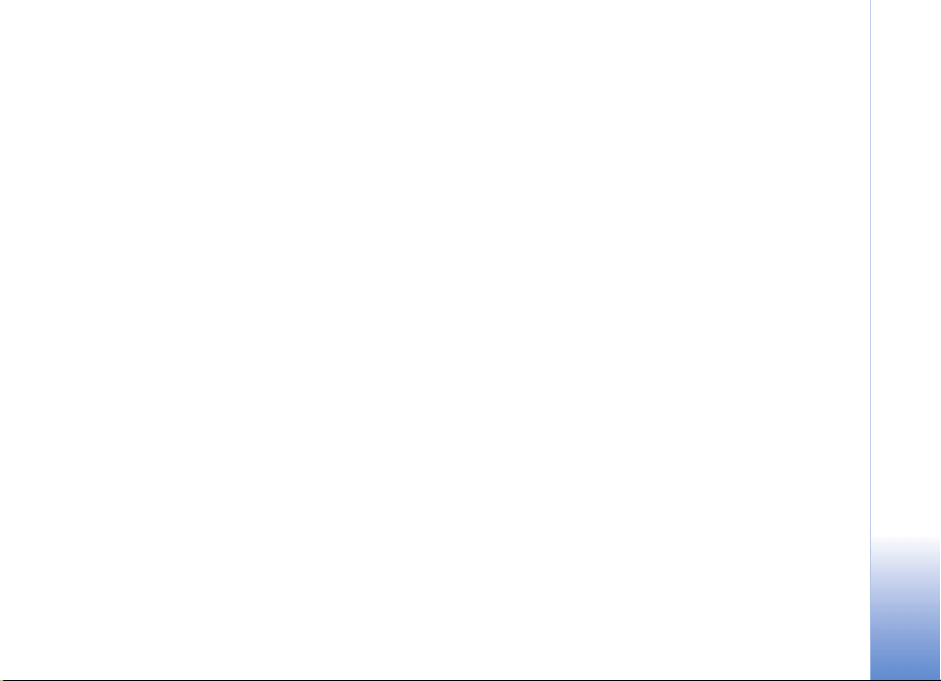
UPOZORNENIE AMERICKÉHO FEDERÁLNEHO VÝBORU PRE KOMUNIKÁCIE (FCC) A
INDUSTRY CANADA
Vá¹ prístroj mô¾e spôsobi» ru¹enie televízneho alebo rádiov ého signálu (napríklad pri
pou¾ívaní telefónu v bezprostrednej blízkosti prijímaèa). FCC alebo Industry Canada
mô¾e po¾adova», aby ste prestali pou¾íva» vá¹ telefón, ak takémuto ru¹eniu nemo¾no
zabráni». Ak potrebujete pomoc, obrá»te sa na miestne servisné stredisko. Tento
prístroj vyhovuje èasti 15 pravidiel FCC. Jeho prevádzka je prípustná pod podmienkou,
¾e prístroj nespôsobuje ¹kodlivé ru¹enie.
O PRÍDAVNÝCH APLIKÁCIÁCH PRE VA©U NOKIU 6681
V predajnom balení nájdete redukovanú pamä»ovú kartu Multi mediaMemoryCard pre
dve napätia (Re duced-Size Dual Voltage Mult imediaMemoryCard – RS-MMC), ktor á
obsahuje prídavné aplikácie od s poloènosti Nokia ako aj od tretích tvorcov. Obsah RS MMC karty a dostupnos» aplikácií a slu¾ieb sa mô¾e odli¹ova» podåa k rajiny, predajcu
a operátora siete. Aplikácie a ïal¹ie informácie o pou¾ívaní aplikácií na stránkach
www.nokia.com/support sú dostupné iba vo vybraných jazykoch.
Niektoré èinnosti a funkcie závisia od SIM karty a/alebo siete èi slu¾ieb MMS, alebo
mô¾u závisie» od kompatibility zariadení a podporovaných formátov obsahu.
Dostupnos» slu¾ieb mô¾e by» rozlièná podåa krajiny a oblasti. Niektoré slu¾by sú
spoplatnené osobitne.
®IADNA ZÁRUKA
Aplikácie od tretích tvorcov, poskytované na redukovanej pamä»ovej karte
MultimediaMemoryCard (RS-MMC) boli vytvorené a sú vlastníc tvom fyzických alebo
právnických osôb, ktoré nie sú prepojené so spoloènos»ou Nokia a nie sú s òou v
¾iadnom vz»ahu. Nokia nevlastní autorské pr áva a/alebo práva du¹evného vlastníctva
k týmto aplikáciám od tretích dodávateåov. Vzhåadom na to Nokia nepreberá ¾iadnu
zodpovednos» za akúkoåvek podporu koncových u¾ívateåov a za funkènos» týchto
aplikácií od tretích dodávateåov, ani za informácie, uvedené v aplikáciách alebo v
týchto materiáloch. Nokia neposkytuje na tieto aplikácie ¾iadnu záruku.
POTVRDZUJETE, ®E SOFTVÉR A/ALEBO APLIKÁCIE (ÏALEJ OZNAÈOVANÉ SPOLOÈNE
AKO „SOFTVÉR“) SA POSKYTUJÚ NA BÁZE „TAK, AKO SÚ“, BEZ ZÁRUKY AKÉHOKOÅVEK
DRUHU, ÈI U® PRIAMO VYJADRENEJ ALEBO ODVODENEJ, A V MAXIMÁLNOM
ROZSAHU POVOLENOM PLATNÝMI PRÁVNYMI PREDPISMI. SPOLOÈNOS« NOKIA ANI
JEJ PRIDRU®ENÉ SPOLOÈNOSTI NEPOSKYTUJÚ ®IADNE UBEZPEÈENIA ANI ZÁRUKY,
VÝSLOVNÉ ALEBO ODVODENÉ, VRÁTANE, ALE BEZ OBMEDZENI A NA ZÁRUKY TITULU,
PREDAJNOSTI ALEBO VHODNOSTI NA KONKRÉTNY ÚÈEL, A TAKTIE® ®E SOFTVÉR
NEPORU©Í AKÉKOÅVEK PATENTY, AUTORSKÉ PRÁVA, OCHRANNÉ ZNÁMKY ALEBO INÉ
PRÁVA TRETÍCH STRÁN. SPOLOÈNOS« NOKIA ANI JEJ PRIDRU®ENÉ SPOLOÈNOSTI
NEPOSKYTUJÚ ®IADNU ZÁRUKU, ®E KTORÝKOÅVEK ASPEKT SOFTVÉRU SPLNÍ VA©E
PO®IADAVKY, ALEBO ®E PREVÁDZKA SOFTVÉRU BUDE PLYNULÁ A BEZPORUCHOVÁ.
PREBERÁTE V©ETKU ZODPOVEDNOS« A RIZIKÁ ZA VÝBER SOFTVÉRU PRE
DOSIAHNUTIE VAMI ZAMÝ©ÅANÝCH VÝSLEDKOV, AKO AJ ZA IN©TALÁCIU,
POU®ÍVANIE A DOSIAHNUTÉ VÝSLEDKY. V MAXIMÁLNOM ROZSAHU, POVOLENOM
PLATNÝMI PRÁVNYMI PREDPISMI, NEBUDE SPOLOÈNOS« NOKIA, JEJ ZAMESTNANCI
ALEBO PRIDRU®ENÉ SPOLOÈNOSTI V ®IADNOM PRÍPADE ZODPOVEDA« ZA
AKÚKOÅVEK STRATU ZISKU, PRÍJMOV, PREDAJA, DÁT, INFORMÁCIÍ, ALEBO ZA
NÁKLADY NA OBSTARANIE NÁHRADNÉHO TOVARU ALEBO SLU®IEB, MAJETKOVÉ
©KODY, ZRANENIA OSÔB, PRERU©ENIE PODNIKANIA, ALEBO ZA AKÉKOÅVEK
PRIAME, NEPRIAMIE, NÁHODNÉ A EKONOMICKÉ ©KODY, NÁKLADY NA KRYTIE
©KÔD, SÚDNE ULO®ENÉ REPRESÍVNE OD©KODNENIE, ©PECIÁLNE ALEBO NÁSLEDNÉ
©KODY, VZNIKNUTÉ AKÝMKOÅVEK SPÔSOBOM, BEZ OHÅADU NA TO, ÈI BOLI
SPÔSOBENÉ PLNENÍM ZMLUVY, OBÈIANSKOPRÁVNYM KONANÍM, NEDBALOS«OU,
ALEBO INÝM DRUHOM ZODPOVEDNOSTI VYPLÝVAJÚCEJ Z IN©TALÁCIE ALEBO
POU®ÍVANIA SOFTVÉRU, A TO ANI V PRÍPADE, ®E SPOLOÈNOS« NOKIA ALEBO JEJ
PRIDRU®ENÉ SPOLOÈNOSTI BOLI INFORMOVANÉ O MO®NOSTI TAKÝCHTO ©KÔD.
PRETO®E PRÁVNE SYSTÉMY NIEKTORÝCH KRAJÍN/©TÁTOV NEPOVOÅUJÚ VY©©IE
UVEDENÉ VYLÚÈENIE ALEBO OBMEDZENIE ZODPOVEDNOSTI, ALE MÔ®U
POVOÅOVA« OBMEDZENIE VÝ©KY RUÈENIA, RUÈENIE SPOLOÈNOSTI NOKIA, JEJ
ZAMESTNANCOV A PRIDRU®ENÝCH SPOLOÈNOSTÍ SA PRE TAKÉTO PRÍPADY
OBMEDZUJE NA 50 EURO. NIÈ, ÈO JE UVEDENÉ V TOMTO VYHLÁSENÍ O ODMIETNUTÍ
ZODPOVEDNOSTI, NESMIE PO©KODI« ZÁKONNÉ PRÁVA KTOREJKOÅVEK STRANY,
VYSTUPUJÚCEJ V ROLI SPOTREBITEÅA.
COPYRIGHT © 2005 NOKIA. V©ETKY PRÁVA VYHRADENÉ. NOKIA A NOKIA
CONNECTING PEOPLE SU REGISTROVANÝMI OCHRANNÝMI ZNÁMKAMI
SPOLOÈNOSTI NOKIA CORPORATION.
NOKIA CORPORATION
NOKIA MULTIMEDIA MARKETING
P.O. BOX 100, FIN-00045 NOKIA GROUP, FINLAND
TEL. +358 7180 08000
TELEFAX +358 7180 34016
WWW.NOKIA.COM
VYDANIE 2. SK, 9237034
Page 4
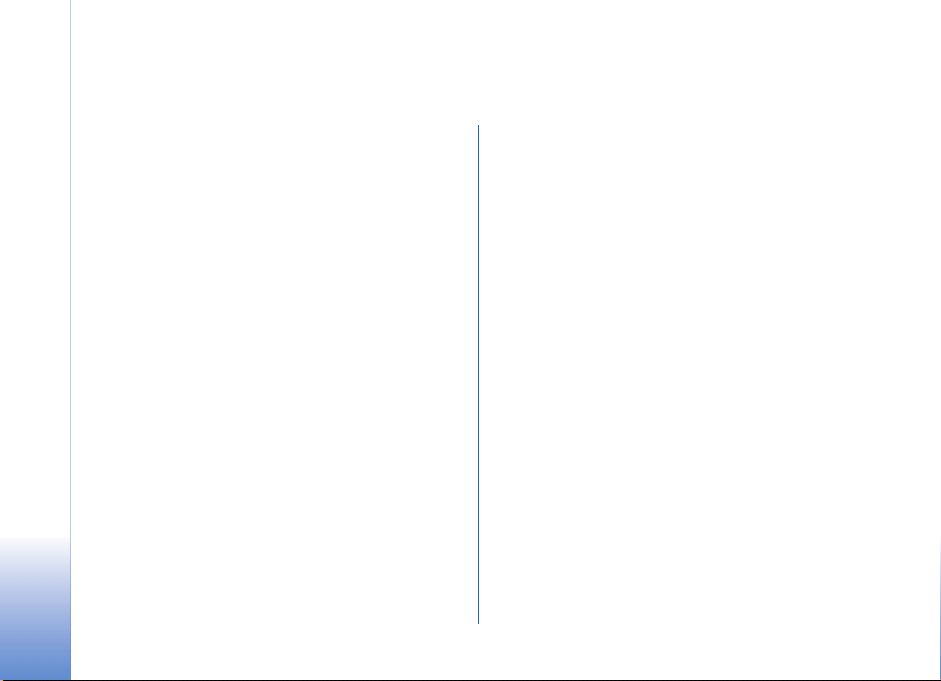
Obsah
Pre va¹u bezpeènos» ..................................9
Prispôsobte si svoj telefón......................12
Nastavte si tóny ..................................................................13
Off-line profil ...............................................................13
Prenos obsahu z iného telefónu.....................................14
Zmeòte imid¾ svojho telefónu......................................... 15
Aktívny pohot. re¾im..........................................................15
Vá¹ telefón ...............................................17
Upevnenie ¹núrky na zápästie.........................................17
Hodiny....................................................................................17
Nastavenia hodín ........................................................17
Svetové hodiny.............................................................18
Regulácia hlasitosti a reproduktor.................................18
Správca súborov .................................................................18
Zobrazenie stavu pamäti........................................... 19
Nedostatok pamäti – ako uvoåni» pamä» ............19
Nástroj Pamä»ová karta ....................................................20
Formátovanie pamä»ovej karty................................21
Copyright © 2005 Nokia. All rights reserved.
Volanie......................................................22
Volanie ...................................................................................22
Rýchla voåba telefónneho èísla...............................22
Konferenèný hovor......................................................23
Prijatie a odmietnutie hovoru .........................................23
Èakajúci hovor (slu¾ba siete)...................................24
Voåby poèas hovoru ....................................................24
Denník ....................................................................................24
Posled. hovory .............................................................24
Trvanie hovoru..............................................................25
Paketové dáta...............................................................25
Prehåad o v¹etkých komunikaèných
udalostiach....................................................................25
Kontakty (Telefónny zoznam) ................27
Ukladanie mien a èísel.......................................................27
Predvolené èísla a adresy..........................................27
Kopírovanie kontaktov....................................................... 28
SIM adresár a ïal¹ie slu¾by SIM karty..................28
Prideåovanie tónov zvonenia kontaktom......................28
Hlasová voåba.......................................................................29
Ako vytvori» hlasovú menovku................................29
Page 5

Volanie pomocou hlasovej voåby.............................29
Vytváranie skupín kontaktov............................................30
Odstraòovanie èlenov zo skupiny............................30
Prehrávanie videoklipov a zvukových klipov........41
Bezdrôtový príjem streamov obsahu......................42
Prijatie nastavení prehrávaèa RealPlayer.............42
Foto-Video a Galéria.............................. 31
Foto-Video.............................................................................31
Fotografovanie..............................................................31
Fotografovanie sekvencií...........................................33
Ako sa dosta» na svoje fotografie — samospú¹» .33
Fotoblesk........................................................................33
Nastavenie farby a jasu .............................................33
Úprava nastavení kamery..........................................34
Nahrávanie videa.........................................................34
Úprava nastavení videorekordéra............................36
Galéria ....................................................................................36
Prezeranie obrázkov....................................................37
©túdio....................................................... 38
Videoeditor............................................................................38
Zostrihanie videa, zvuku a prechodov....................38
Správca snímok....................................................................39
Tlaè snímok............................................................................40
Voåba tlaèiarne.............................................................40
Uká¾ka pred tlaèou......................................................40
Nastavenia tlaèe ..........................................................40
Prehrávaè RealPlayer™.......................................................41
Správy .......................................................44
Písanie textu.........................................................................45
Tradièné písanie textu................................................45
Prediktívne písanie textu — Slovník.......................46
Kopírovanie textu do schránky................................48
Písanie a odosielanie správ...............................................48
Prijatie nastavení pre MMS a e-mail.....................50
Zlo¾ka Prijaté — prijímanie správ ...................................50
Multimediálne správy.................................................51
Dáta a nastavenia........................................................51
Správy internetových slu¾ieb...................................52
Moje zlo¾ky ..........................................................................52
Po¹tová schránka.................................................................52
Otvorenie schránky.....................................................52
Prijímanie e-mailových správ...................................53
Vymazávanie e-mailových správ............................. 54
Odpojenie od po¹tovej schránky .............................54
Zlo¾ka Na odoslanie — správy,
èakajúce na odoslanie........................................................55
Prezeranie správ na SIM karte.........................................55
Nastavenia správ.................................................................56
Textové správy..............................................................56
Copyright © 2005 Nokia. All rights reserved.
Page 6
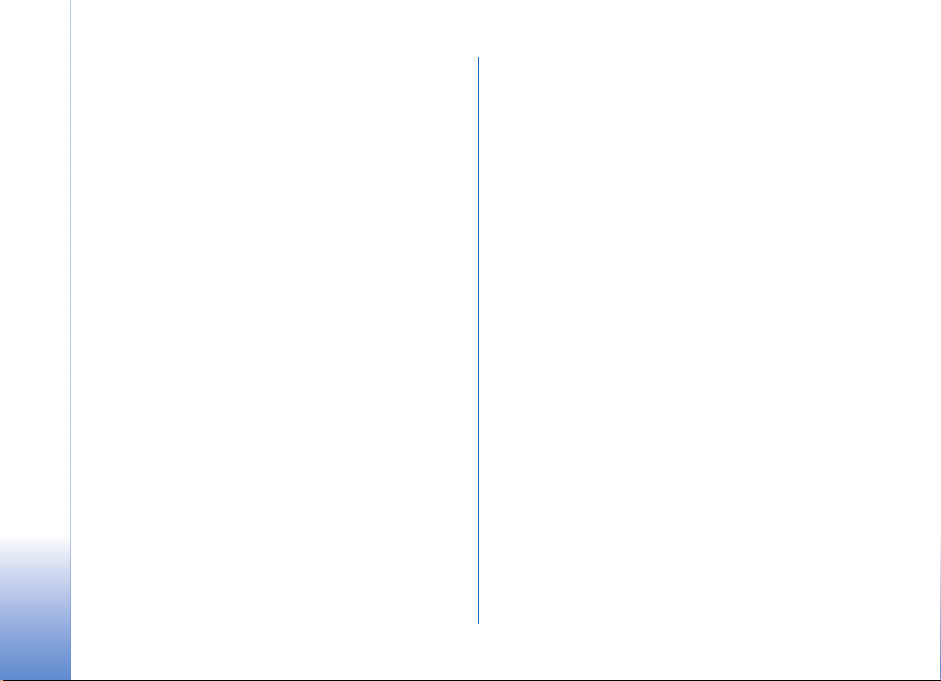
Multimediálne správy................................................. 57
E-mail.............................................................................58
Správy internetových slu¾ieb...................................59
Celulárne vysielanie....................................................59
Iné nastavenia..............................................................60
Kalendár ...................................................61
Vytváranie záznamov v Kalendári..................................61
Zobrazenia kalendára.................................................62
Nastavenie upozornenia v kalendári......................62
Odstraòovanie záznamov z kalendára...................62
Nastavenia kalendára.................................................63
Web...........................................................64
Prístup na Web....................................................................64
Prijatie nastavení prehliadaèa.................................64
Ruèné zadanie nastavení ..........................................64
Okno Zálo¾ky........................................................................65
Manuálne vytváranie zálo¾iek.................................65
Odosielanie zálo¾iek...................................................65
Pripojte sa .............................................................................65
Bezpeènos» spojenia...................................................66
Prehliadanie..........................................................................66
Prezeranie ulo¾ených stránok..................................67
Naèítanie a nákup polo¾iek.............................................. 68
Odpojte sa ............................................................................. 68
Vyprázdnite pamä» prehliadaèa ..............................68
Nastavenia pre Internet....................................................69
Pracovòa...................................................71
Nahrávaè ...............................................................................71
Úlohy.......................................................................................71
Vytvorte si zoznam úloh............................................71
Kalkulaèka.............................................................................71
Poèítanie s percentami..............................................72
Poznámky ..............................................................................72
Prevody...................................................................................72
Nastavte referenènú menu a výmenné kurzy...... 72
Vlastné......................................................74
Ís» na — menu rýchleho prístupu....................................74
Vymazanie odkazu ......................................................74
Peòa¾enka ............................................................................74
Vytvorenie kódu peòa¾enky......................................75
Ukladanie údajov z osobných kariet......................75
Vytváranie osobných poznámok..............................76
Vytvorenie profilu peòa¾enky ..................................76
Zobrazenie detailov lístka.........................................77
Nastavenie peòa¾enky...............................................77
Resetovanie peòa¾enky a kódu peòa¾enky.......... 77
Copyright © 2005 Nokia. All rights reserved.
Page 7
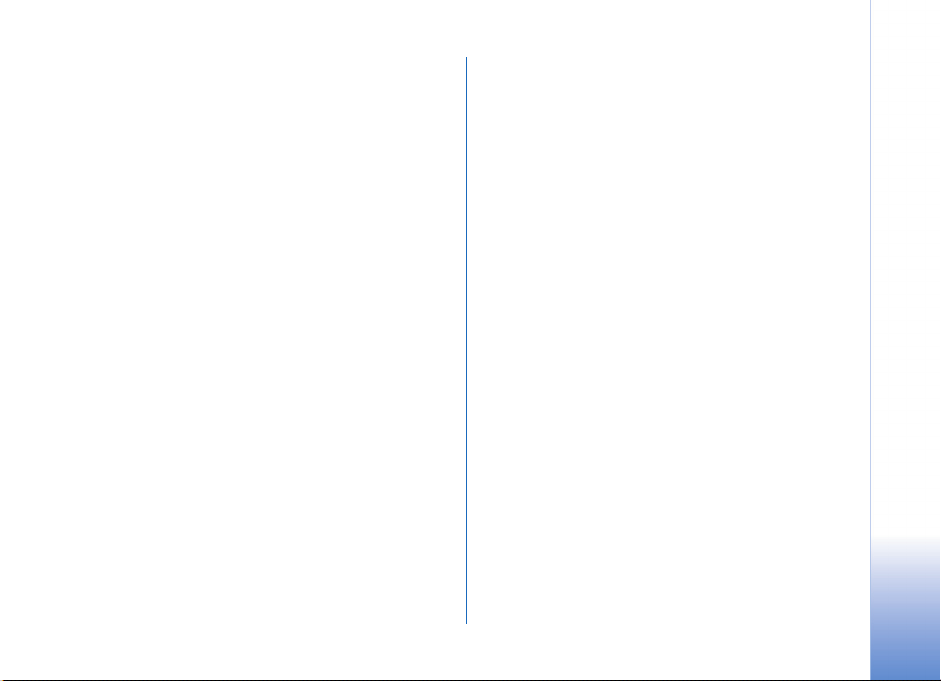
Chat — Okam¾ité správy ........................ 78
Prijatie nastavení slu¾by okam¾itých správ.................78
Pripojenie k chatovému serveru......................................78
Úprava nastavení chatu.....................................................79
Vyhåadávanie chatových skupín a úèastníkov.............79
Chatové skupiny: Pripojenie a odpojenie......................79
Chat.........................................................................................80
Záznam chatovej diskusie .........................................80
Prezeranie diskusií a zaèatie diskusie............................80
Chatové kontakty ................................................................81
Chatové skupiny...................................................................82
Správa chatových skupín...................................................83
Vytvorenie novej chatovej skupiny.........................83
Prideåovanie a ru¹enie èlenstva v skupine............83
Nastavenia chatového servera.........................................83
Pripojenie................................................. 85
Bluetooth spojenie..............................................................85
Nastavenia Bluetooth spojení..................................85
Odosielanie dát cez Bluetooth spojenie................86
Párovanie zariadení.....................................................87
Príjem dát cez Bluetooth spojenie..........................88
Vypnutie komunikácie cez Bluetooth....................88
Spojenie s PC ........................................................................88
CD-ROM .........................................................................88
Pou¾itie telefónu ako modemu ...............................88
Správca spojenia..................................................................88
Zobrazenie údajov o dátových spojeniach ........... 89
Vzdialená synchronizácia..................................................89
Vytvorenie nového synchronizaèného profilu..... 90
Synchronizácia dát......................................................91
Správca zariadenia..............................................................91
Nastavenia profilu servera........................................91
Nástroje ....................................................93
Nastaven................................................................................93
Nastavenia telefónu ...................................................93
Nastavenia hovoru......................................................94
Nastavenia spojenia....................................................95
Dátum a èas..................................................................98
Ochrana..........................................................................98
Presmerovanie hovorov............................................102
Blok. hovorov (slu¾ba siete)....................................102
Sie».................................................................................102
Nastavenia doplnkov................................................103
Hlasové povely...................................................................103
Definovanie hlasového povelu pre aplikáciu .....103
Správca aplikácií................................................................104
In¹talácia aplikácií a softwaru...............................104
Odstraòovanie aplikácií a softwaru......................105
Nastavenia pre aplikácie.........................................106
Copyright © 2005 Nokia. All rights reserved.
Page 8
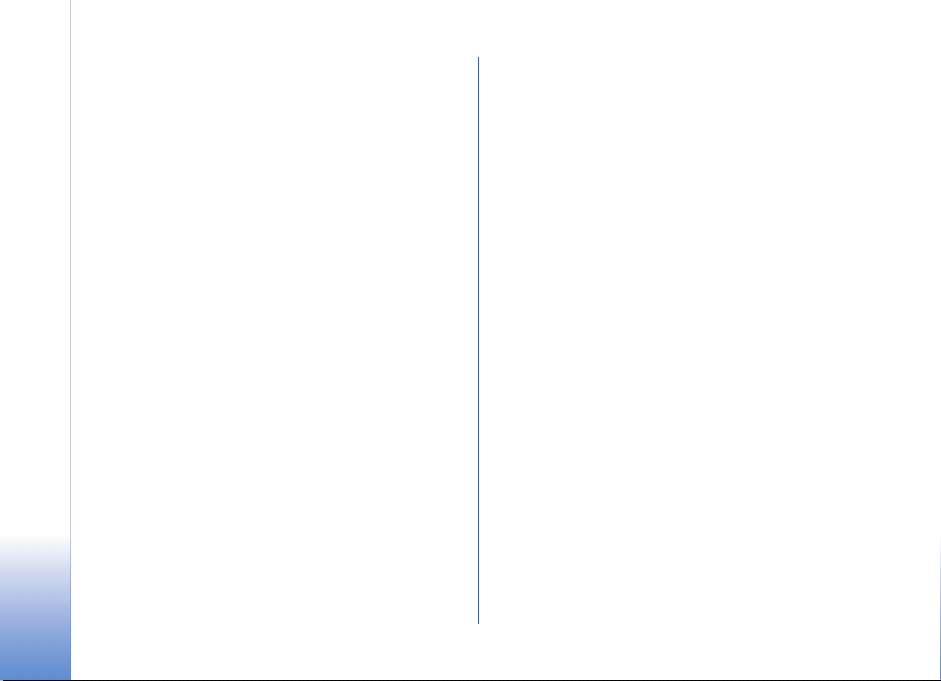
Aktivaèné kåúèe — pou¾ívanie súborov
s ochranou autorských práv...........................................106
Ak nieèo nefunguje .............................. 107
Otázky a odpovede ...........................................................107
Informácie o batérii.............................. 110
Nabíjanie a vybíjanie........................................................110
Návod na autentizáciu batérií Nokia ..........................110
Autentizácia hologramu..........................................111
Èo ak va¹a batéria nie je autentická?..................111
Starostlivos» a údr¾ba .......................... 112
Ïal¹ie bezpeènostné informácie.......... 113
Register.................................................. 117
Copyright © 2005 Nokia. All rights reserved.
Page 9

Pre va¹u bezpeènos»
Preèítajte si tieto jednoduché pravidlá. Ich nedodr¾anie
mô¾e by» nebezpeèné alebo protizákonné. Preèítajte si celý
návod na pou¾itie, kde nájdete ïal¹ie informácie.
ZAPÍNAJTE BEZPEÈNE Nezapínajte telefón,
keï je pou¾itie bezdrôtových telefónov
zakázané, alebo keï by mohol spôsobi» ru¹enie
alebo nebezpeèenstvo.
BEZPEÈNOS« CESTNEJ PREMÁVKY JE
PRVORADÁ Re¹pektujte v¹etky miestne
predpisy. Pri ¹oférovaní majte v¾dy voåné ruky,
aby ste sa mohli venova» riadeniu vozidla.
Va¹ou prvoradou staros»ou pri ¹oférovaní musí
by» bezpeènos» cestnej premávky.
RU©ENIE V¹etky bezdrôtové telefóny sú citlivé
na ru¹enie, ktoré mô¾e negatívne ovplyvni» ich
prevádzku.
VYPNITE V NEMOCNICI Re¹pektujte v¹etky
obmedzenia. Vypnite telefón v blízkosti
zdravotníckych prístrojov.
VYPNITE V LIETADLE Re¹pektujte v¹etky
obmedzenia. Bezdrôtové telefóny mô¾u
v lietadlách spôsobova» ru¹enie.
VYPNITE PRI ÈERPANÍ POHONNÝCH HMÔT
Nepou¾ívajte telefón na èerpacej stanici.
Nepou¾ívajte ho v blízkosti palív alebo
chemikálií.
VYPNITE V BLÍZKOSTI ODSTRELOV
Re¹pektujte v¹etky obmedzenia. Nepou¾ívajte
telefón na miestach, kde prebiehajú trhacie
práce.
POU®ÍVAJTE UVÁ®LIVO Pou¾ívajte iba
v normálnej polohe podåa in¹trukcií
v produktovej dokumentácii. Nedotýkajte sa
zbytoène antény.
ODBORNÝ SERVIS Tento výrobok smie
in¹talova» a opravova» iba vy¹kolený personál.
DOPLNKY A BATÉRIE Po¾ívajte iba schválené
doplnky a batérie. Nepripájajte na
nekompatibilné výrobky.
ODOLNOS« PROTI VODE Vá¹ telefón nie je
odolný proti vode. Uchovávajte ho v suchu.
Copyright © 2005 Nokia. All rights reserved.
9
Page 10

ZÁLO®NÉ KÓPIE Nezabúdajte si zálohova»
alebo písomne zaznamena» v¹etky dôle¾ité
údaje.
PRIPOJENIE K INÝM TELEFÓNOM Pri
pripájaní k akémukoåvek inému telefónu si v
jeho návode na pou¾itie preèítajte podrobné
bezpeènostné pokyny. Nepripájajte na
nekompatibilné výrobky.
TIESÒOVÉ VOLANIA Presvedète sa, ¾e
funkcie telefónu sú na telefóne aktivované a
v prevádzke. Stláèajte , kým sa nevyma¾e
displej a nevrátite sa k úvodnej obrazovke.
Navoåte tiesòové èíslo a stlaète . Uveïte
svoju polohu. Neukonèujte hovor, kým k tomu
nedostanete povolenie.
O va¹om prístroji
Mobilné zariadenie, popísané v tomto návode, je
schválené pre pou¾itie v sietach GSM 900 a GSM 1800
a GSM1900 v Slovenskej republike. Ïal¹ie informácie
o sie»ach si vy¾iadajte od svojho poskytovateåa slu¾ieb.
Pri pou¾ívaní funkcií tohoto prístroja dodr¾ujte v¹etky
zákony a re¹pektujte súkromie a zákonné práva ostatných.
Výstraha: Pri pou¾ívaní v¹etkých funkcií tohoto
prístroja, okrem budíka, musí by» zapnutý telefón.
Nezapínajte prístroj, ak by pou¾itie bezdrôtového
telefónu mohlo spôsobi» ru¹enie alebo nebezpeèenstvo.
Slu¾by siete
Aby ste mohli pou¾íva» telefón, potrebujete slu¾bu
bezdrôtového poskytovateåa slu¾ieb. Mnohé funkcie
tohoto prístroja pracujú iba v spojení s funkciami
bezdrôtovej siete. Tieto slu¾by siete nemusia by» dostupné
vo v¹etkých sie»ach, alebo mô¾e by» potrebné osobitné
dojednanie s va¹im poskytovateåom slu¾ieb, aby ste takéto
slu¾by siete mohli vyu¾íva». Vá¹ poskytovateå slu¾ieb vám
mo¾no dá ïal¹ie pokyny k pou¾ívaniu slu¾ieb siete a
vysvetlí vám, aké poplatky za ne úètuje. V niektorých
sie»ach mô¾u existova» obmedzenia, ktoré ovplyvòujú va¹e
mo¾nosti pou¾ívania slu¾ieb siete. Niektoré siete napríklad
nemusia podporova» v¹etky ¹pecifické národné znaky a
slu¾by.
Vá¹ poskytovateå slu¾ieb mohol po¾iada», aby boli niektoré
funkcie vo va¹om prístroji deaktivované alebo neboli
aktivované. V takomto prípade sa tieto funkcie neobjavia v
menu vá¹ho prístroja. Ïal¹ie informácie si vy¾iadajte od
svojho poskytovateåa slu¾ieb.
Tento bezdrôtový prístroj je terminál 3GPP GSM Release
99, podporujúci slu¾bu GPRS, a je kon¹truovaný aj pre
podporu sietí GPRS Release 97. Pri pou¾ití v niektorých
sie»ach GPRS Release 97 v¹ak mô¾u vzniknú» urèité
10
Copyright © 2005 Nokia. All rights reserved.
Page 11
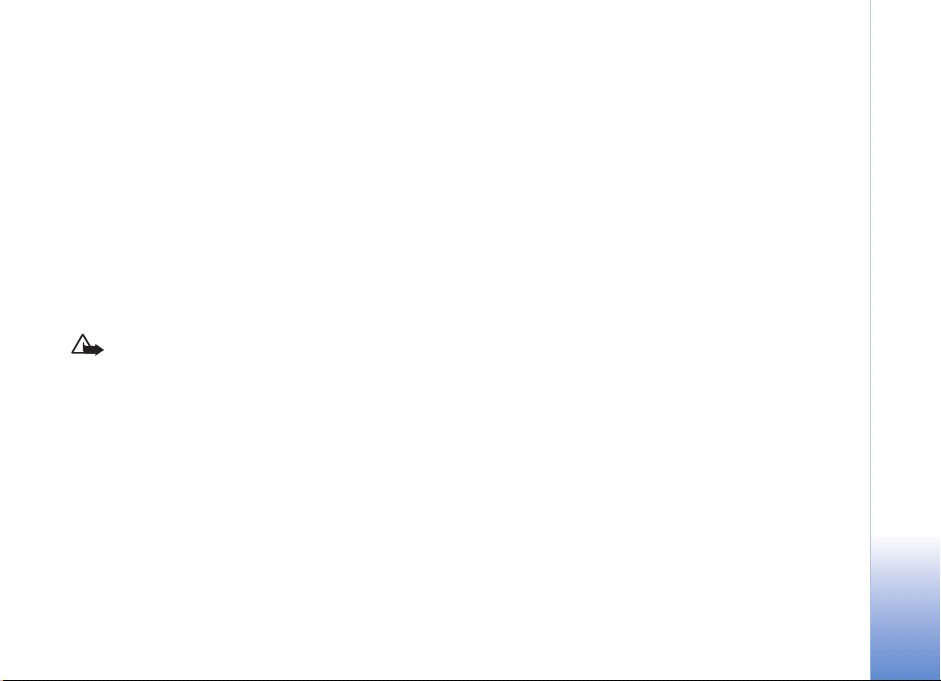
problémy s kompatibilitou. Ïal¹ie informácie si vy¾iadajte
od svojho poskytovateåa slu¾ieb.
Tento prístroj podporuje protokoly WAP 2.0 (HTTP a SSL),
ktoré be¾ia na protokoloch TCP/IP. Pre niektoré funkcie
tohoto prístroja, napríklad pre MMS, prehliadaè, e-mail
a naèítanie obsahu cez prehliadaè alebo cez MMS je
potrebná podpora príslu¹ných technológií zo strany siete.
Doplnky, batérie a nabíjaèky
Skontrolujte si èíslo modelu ka¾dej nabíjaèky, kým ju
pou¾ijete s týmto telefónom. Tento telefón je urèený pre
pou¾itie s napájaním z ACP-12 a LCH-12.
Výstraha: Pou¾ívajte iba batérie, nabíjaèky a
doplnky, schválené spoloènos»ou Nokia pre pou¾itie s
týmto konkrétnym modelom. Pri pou¾ití akýchkoåvek
iných typov mô¾u strati» platnos» v¹etky povolenia a
záruky a vystavujete sa nebezpeèenstvu.
O schválených doplnkoch, ktoré sú v predaji, sa prosím
informujte u svojho predajcu. Keï odpájate sie»ovú ¹núru
akéhokoåvek doplnku, uchopte a »ahajte zástrèku, nie
¹núru.
Vá¹ telefón a jeho doplnky mô¾u obsahova» drobné
súèiastky. Uchovávajte ich mimo dosahu malých detí.
Copyright © 2005 Nokia. All rights reserved.
11
Page 12
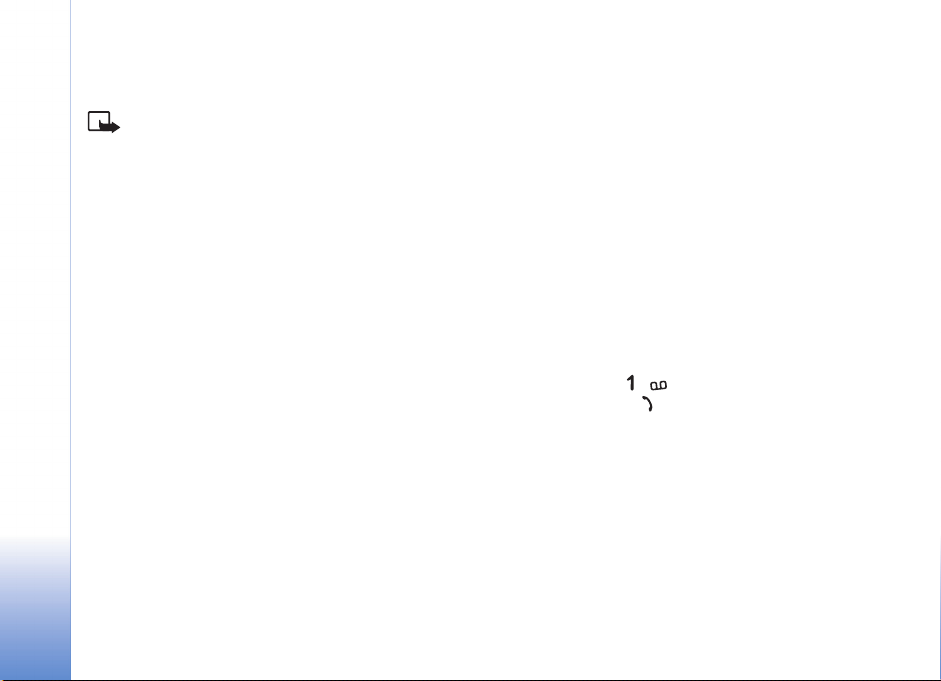
Prispôsobte si svoj telefón
Upozornenie: Vá¹ poskytovateå slu¾ieb alebo
operátor mohli po¾iada» o iné poradie polo¾iek menu
alebo o zaradenie iných ikôn do menu telefónu.
Ak potrebujete pomoc s funkciami, ktoré sa lí¹ia od
funkcií, popísaných v tomto návode, obrá»te sa na
svojho poskytovateåa slu¾ieb, operátora alebo na
asistenènú slu¾bu Nokia Customer Care.
• Ak chcete zmeni» obrázok na pozadí pohotovostného
Prispôsobte si svoj telefón
12
displeja alebo vzhåad ¹etrièa displeja, pozrite si èas»
„Zmeòte imid¾ svojho telefónu”, str. 15.
• Ak chcete vyu¾i» pohotovostný displej pre rýchly
prístup k aplikáciám, ktoré najèastej¹ie pou¾ívate,
pozrite si èas» „Aktívny pohot. re¾im”, str. 15.
• O prispôsobení tónov zvonenia sa dozviete v èasti
„Nastavte si tóny”, str. 13.
• Ak chcete zmeni» skratky, priradené rozlièným smerom
navigaèného tlaèidla a výberovým tlaèidlám v
pohotovostnom re¾ime, pozrite si èas» „Pohotovostný
re¾im”, str. 93.
• Ak chcete zmeni» hodiny, zobrazené na
pohotovostnom displeji, vyberte Hodiny > Voåby >
Nastavenia > Typ hodín > Analógové alebo
Digitálne.
Copyright © 2005 Nokia. All rights reserved.
• Ak chcete zmeni» tón zvonenia budíka, vyberte
Hodiny > Voåby > Nastavenia > Tón budíka a niektorý
tón.
• Ak chcete zmeni» tón upozornení kalendára, vyberte
Kalendár > Voåby > Nastavenia >Tón alarmu kalend..
• Ak chcete, aby sa namiesto úvodného textu zobrazoval
obrázok alebo text, vyberte Nástroje > Nastavenia >
Telefón > V¹eobecné > Uvítanie alebo logo.
• Ak chcete niektorému kontaktu priradi» osobitný tón
zvonenia, vyberte Kontakty. Pozrite si èas»
„Prideåovanie tónov zvonenia kontaktom”, str. 28.
• Ak chcete niektorému kontaktu priradi» tlaèidlo rýchlej
voåby, v pohotovostnom re¾ime stlaète niektoré èíselné
tlaèidlo (tlaèidlo je vyhradené pre odkazovú
schránku) a stlaète . Stlaète Áno a potom si zvoåte
kontakt.
• Ak chcete zmeni» usporiadanie hlavného menu, v
hlavnom menu vyberte Voåby > Presunú», Presunú» do
zlo¾ky alebo Nová zlo¾ka. Zriedka pou¾ívané aplikácie
mô¾ete presunú» do zlo¾iek, a aplikácie, ktoré pou¾ívate
èastej¹ie, mô¾ete presunú» do hlavného menu.
Page 13
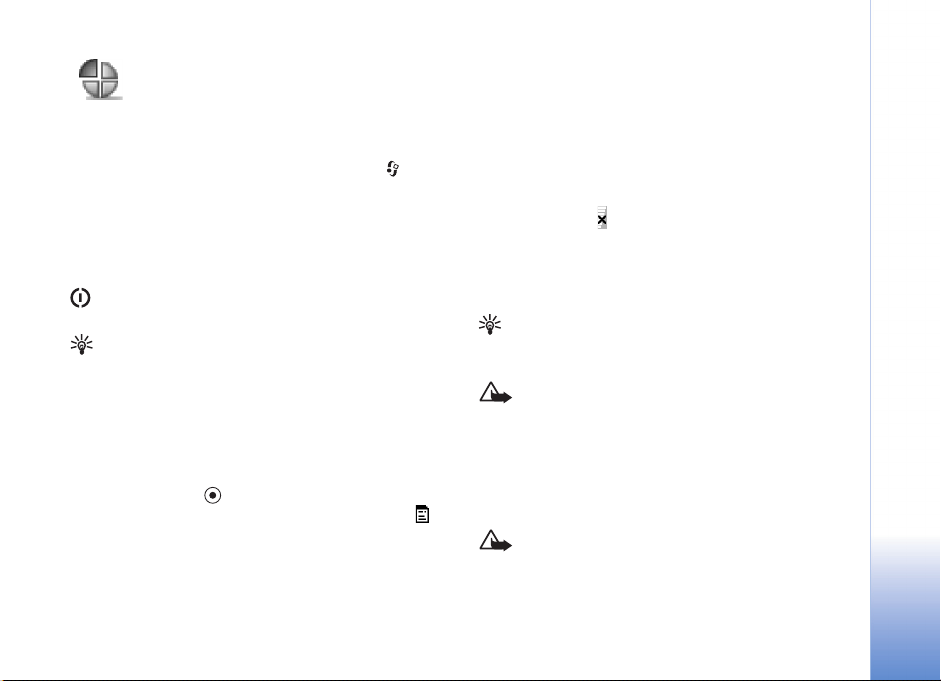
Nastavte si tóny
Ak chcete vytvori» nový profil, vyberte Voåby > Vytvori»
nový.
Ak chcete nastavi» a prispôsobi» tóny zvonenia,
tóny hlásenia správy a iné tóny rozlièným okolnostiam,
prostrediam alebo skupinám volajúcich, stlaète a
vyberte Nástroje > Profily. O zvolenom profile informuje
ikona, zobrazená v pohotovostnom re¾ime v hornej èasti
displeja. Keï je nastavený profil Normál, je zobrazený iba
aktuálny dátum.
Ak chcete zmeni» profil, v pohotovostnom re¾ime stlaète
. Prejdite na profil, ktorý chcete aktivova», a vyberte
OK.
Tip! Mô¾ete zvoli» Naèíta» audio, aby sa otvoril
zoznam zálo¾iek. Mô¾ete si vybra» niektorú zálo¾ku,
otvori» spojenie s internetovou stránkou a naèíta» si
znej tóny.
Ak chcete upravi» niektorý profil, vyberte Nástroje >
Profily. Prejdite na po¾adovaný profil a vyberte Voåby >
Personalizova». Prejdite na nastavenie, ktoré chcete
zmeni», a stlaèením otvorte zoznam volieb. Tóny
ulo¾ené na pamä»ovej karte sú oznaèené symbolom .
Kým sa rozhodnete, prejdite zoznamom tónov a ka¾dý si
vypoèujte. Zvuk tónu zastavíte stlaèením åubovoåného
tlaèidla.
Off-line profil
Off-line profil vám umo¾òuje pou¾íva» telefón bez toho,
aby sa pripájal k bezdrôtovej sieti. Keï aktivujete Off-line
profil, spojenie s bezdrôtovou sie»ou sa vypne, o èom
informuje symbol na indikátore intenzity signálu.
Sú zablokované v¹etky signály bezdrôtového telefónu,
vysielané alebo prijímané prístrojom. Ak sa pokúsite
odosla» správu, ostane ulo¾ená v zlo¾ke Na odoslanie, aby
sa mohla odosla» neskôr.
Tip! Informácie o úprave tónov upozornení pre
Kalendár a Hodiny nájdete v èasti „Prispôsobte si svoj
telefón”, str. 12.
Výstraha: V Off-line profile nemô¾ete vola», s
výnimkou volaní na niektoré tiesòové èísla, a nemô¾ete
pou¾íva» ¾iadne funkcie, ktoré si vy¾adujú komunikáciu
so sie»ou. Aby ste mohli vola», zmeòte profil, aby sa
aktivovali funkcie telefónu. Ak je prístroj zablokovaný,
musíte zada» blokovací kód, aby ste mohli zmeni» profil
a zaèa» z telefónu vola».
Výstraha: Aby ste mohli pou¾i» Off-line profil,
musí by» prístroj zapnutý. Nezapínajte prístroj, keï je
pou¾ívanie bezdrôtových prístrojov zakázané, alebo
keï by mohol spôsobi» ru¹enie alebo nebezpeèenstvo.
Copyright © 2005 Nokia. All rights reserved.
Prispôsobte si svoj telefón
13
Page 14
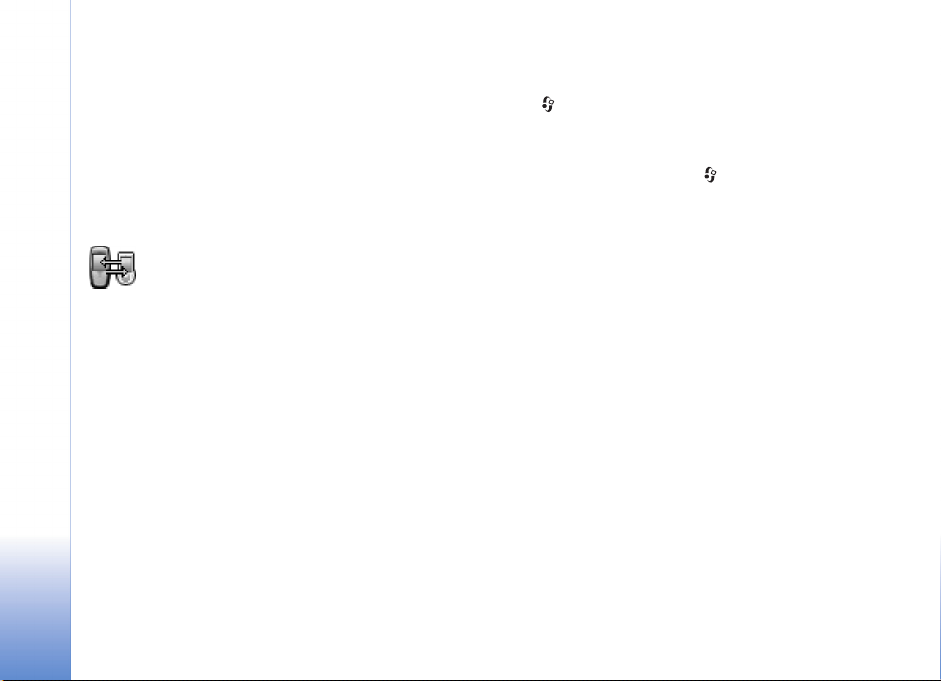
Ak chcete opusti» Off-line profil, zvoåte iný profil a
vyberte Voåby > Aktivova» > Áno. Telefón znova aktivuje
bezdrôtovú komunikáciu (za predpokladu, ¾e je intenzita
signálu dostatoèná). Ak ste mali pred vstupom do Off-line
profilu aktivovaný Bluetooth, Bluetooth sa deaktivuje.
Po odchode z Off-line profilu sa Bluetooth automaticky
reaktivuje. Pozrite si èas» „Nastavenia Bluetooth spojení”,
str. 85.
Prenos obsahu z iného
telefónu
Prispôsobte si svoj telefón
Cez Bluetooth si mô¾ete kopírova» kontakty, kalendár,
obrázky, videoklipy a zvukové klipy z kompatibilného
telefónu Nokia Série 60.
Svoju Nokiu 6681 mô¾ete pou¾íva» aj bez SIM karty.
Ak telefón zapnete bez SIM karty, automaticky sa aktivuje
off-line profil. Takto mô¾ete SIM kartu pou¾i» v druhom
telefóne.
Aby sa predi¹lo vzniku duplicitných záznamov, mô¾ete
rovnaký typ údajov, napríklad kontakty, prenies» z iného
telefónu na svoj telefón iba raz. Ak chcete znova prenies»
rovnaké údaje, musíte na druhý telefón znova odosla»
aplikáciu Prenos a znova ju tam nain¹talova».
Kým zaènete prenos na svoju Nokiu 6681, musíte na oboch
prístrojoch aktivova» Bluetooth. Na ka¾dom telefóne
stlaète a vyberte Pripojenie > Bluetooth. Vyberte
Bluetooth > Zapnutý. Dajte ka¾dému telefónu meno.
Pri prenose obsahu postupujte takto:
1 Na svojej Nokii 6681 stlaète a vyberte Nástroje >
Prenos. Riaïte sa pokynmi na displeji.
2 Telefón vyhåadá zariadenia s Bluetooth konektivitou.
Po skonèení vyhåadávania si zo zoznamu vyberte svoj
druhý telefón.
3 Va¹a Nokia 6681 vás po¾iada o zadanie kódu. Zadajte
kód podåa vlastného výberu (1-16 èíslic) a vyberte OK.
Rovnaký kód zadajte na druhom telefóne a vyberte OK.
4 Aplikácia Prenos sa odo¹le do druhého telefónu ako
správa.
5 Otvorte správu, aby sa aplikácia Prenos nain¹talovala
na druhom telefóne a riaïte sa pokynmi na displeji.
Aplikácia sa zaradí do hlavného menu.
6 Zo svojej Nokie 6681 vyberte obsah, ktorý sa má
prekopírova» z druhého telefónu.
Vybraný obsah sa prekopíruje z pamäti a pamä»ovej karty
druhého telefónu na va¹u Nokiu 6681 a jej pamä»ovú
kartu. Èas kopírovania závisí od mno¾stva dát, ktoré sa má
prenies». Dáta sa z druhého telefónu nevyma¾ú.
14
Copyright © 2005 Nokia. All rights reserved.
Page 15

Zmeòte imid¾ svojho
telefónu
Ak chcete zmeni» vzhåad displeja svojho telefónu,
napríklad tapetu, paletu farieb a ikony, stlaète a vyberte
Nástroje > Témy. Aktívnu tému oznaèuje symbol .
Vmenu Témy mô¾ete zoskupi» prvky z rozlièných tém
alebo pou¾i» obrázky z menu Galéria, a tak si témy ïalej
prispôsobi». Témy na pamä»ovej karte sú oznaèené
symbolom . Ak pamä»ovú kartu vyberiete z telefónu,
nebudete môc» témy na tejto karte pou¾íva». Pred
vybraním karty si potrebné témy ulo¾te do pamäti
telefónu, alebo znova vlo¾te pamä»ovú kartu, ak chcete
pou¾i» témy, ktoré sú na nej ulo¾ené.
Voåby v hlavnom okne Témy sú Prezrie»/Naèíta»
tému, Pou¾i», Upravi», Pomocník a Ukonèi».
Ak chcete aktivova» niektorú tému, prejdite na òu a vyberte
Voåby > Pou¾i».
Ak si chcete niektorú tému prezrie», prejdite na òu a
vyberte Voåby > Prezrie».
Ak chcete niektorú tému upravi», prejdite na òu a vyberte
Voåby > Upravi»; budete môc» zmeni» nasledujúce voåby:
• Tapeta — Obrázok, ktorý sa zobrazuje na pozadí
pohotovostného displeja.
• Farebná ¹kála — Paleta farieb, pou¾itá na displeji.
• ©etriè displeja — Typ ¹etrièa displeja: dátum a èas,
alebo text, ktorý mô¾ete sami zada». Pozrite si tie¾ èas»
Nastavenia èasu pre ¹etriè displeja, str. 94.
• Snímka v Ís» na — Obrázok na pozadí aplikácie Ís» na.
Ak chcete obnovi» pôvodné nastavenia témy, pri úprave
témy vyberte Voåby > Obnovi» pôv. tému.
Aktívny pohot. re¾im
Pohotovostný displej mô¾ete pou¾i» pre rýchly prístup
k najèastej¹ie pou¾ívaným aplikáciám.
Niektoré skratky mô¾u by» fixné a nebudete ich môc»
zmeni».
Ak chcete zapnú» aktívny pohotovostný re¾im, stlaète ,
vyberte Nástroje > Nastaven. > Telefón > Pohotovostný
re¾im > Aktívny pohot. re¾im a stlaète , aby sa aktívny
pohotovostný re¾im zapol alebo vypol.
Prispôsobte si svoj telefón
Copyright © 2005 Nokia. All rights reserved.
15
Page 16

Na aktívnom pohotovostnom
displeji sa zobrazujú
¹tandardné aplikácie v
hornej èasti displeja, a pod
nimi sú zobrazené udalosti
kalendára, zoznamu úloh a
prehrávaèa.
Prejdite na niektorú
aplikáciu alebo udalos» a
stlaète .
V aktívnom pohotovostnom
re¾ime nemo¾no pou¾i» ¹tandardné skratky, definované
Prispôsobte si svoj telefón
pre navigaèné tlaèidlo v pohotovostnom re¾ime.
Ak chcete zmeni» prednastavené skratky k aplikáciám:
1 Stlaète , vyberte Nástroje > Nastaven. > Telefón >
Pohotovostný re¾im > Aplikácie akt. re¾imu a stlaète
.
2 Oznaète skratku k po¾adovanej aplikácii a vyberte
Voåby > Zmeni».
3 Zo zoznamu vyberte novú aplikáciu a stlaète .
16
Copyright © 2005 Nokia. All rights reserved.
Page 17
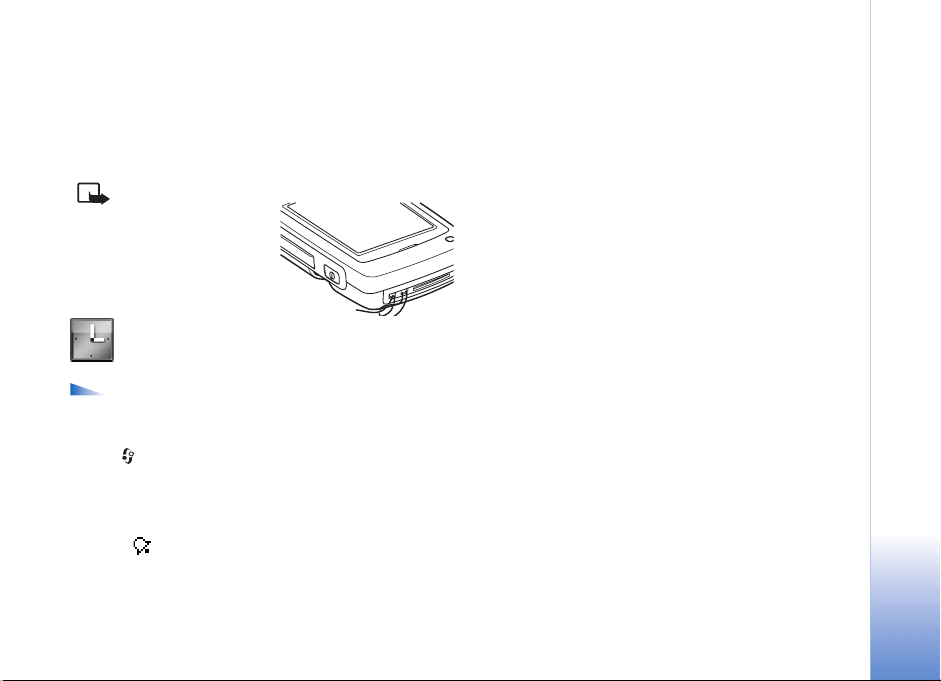
Vá¹ telefón
Upevnenie ¹núrky na zápästie
©núrku prevleète a dotiahnite.
Upozornenie:
Pou¾ívajte iba doplnky,
schválené spoloènos»ou
Nokia.
Hodiny
Voåby v aplikácii Hodiny sú Nastavi» alarm, Upravi»
alarm, Odstráni» alarm, Nastavenia, Pomocník a
Ukonèi».
Stlaète a vyberte Hodiny.
Ak chcete nastavi» nový alarm, vyberte Voåby > Nastavi»
alarm. Zadajte èas alarmu a vyberte OK. Keï je alarm
aktívny, zobrazuje sa na pohotovostnom displeji
indikátor .
Ak chcete zvonenie vypnú», vyberte Stop. Keï znie signál
alarmu, vyberte Spánok, aby sa zvonenie na pä» minút
zastavilo; po ich uplynutí sa alarm znova ozve.
Toto mô¾ete urobi» najviac pä»krát.
Ak èas nastavený na budíku nastane, keï je prístroj
vypnutý, prístroj sa zapne a zaène vydáva» tón budíka. Ak
vyberiete Stop, prístroj sa opýta, èí ho chcete aktivova» pre
hovory. Vyberte Nie, ak chcete prístroj vypnú», alebo Áno,
ak chcete vola» a prijíma» hovory. Nevyberajte Áno, keï by
pou¾itie bezdrôtového telefónu mohlo spôsobi» ru¹enie
alebo nebezpeèenstvo.
Ak chcete niektorý alarm zru¹i», vyberte Hodiny > Voåby >
Odstráni» alarm.
Nastavenia hodín
Ak chcete upravi» nastavenia hodín, v aplikácii Hodiny
vyberte Voåby > Nastavenia.
Ak chcete zmeni» hodiny, ktoré sa zobrazujú
v pohotovostnom re¾ime, prejdite dolu a vyberte
Typ hodín > Analógové alebo Digitálne.
Ak chcete zmeni» tón budíka, prejdite dolu a vyberte
Tón budíka.
Ak chcete, aby sie» mobilných telefónov aktualizovala na
va¹om telefóne èas, dátum a informácie o èasovom pásme,
Copyright © 2005 Nokia. All rights reserved.
Vá¹ telefón
17
Page 18
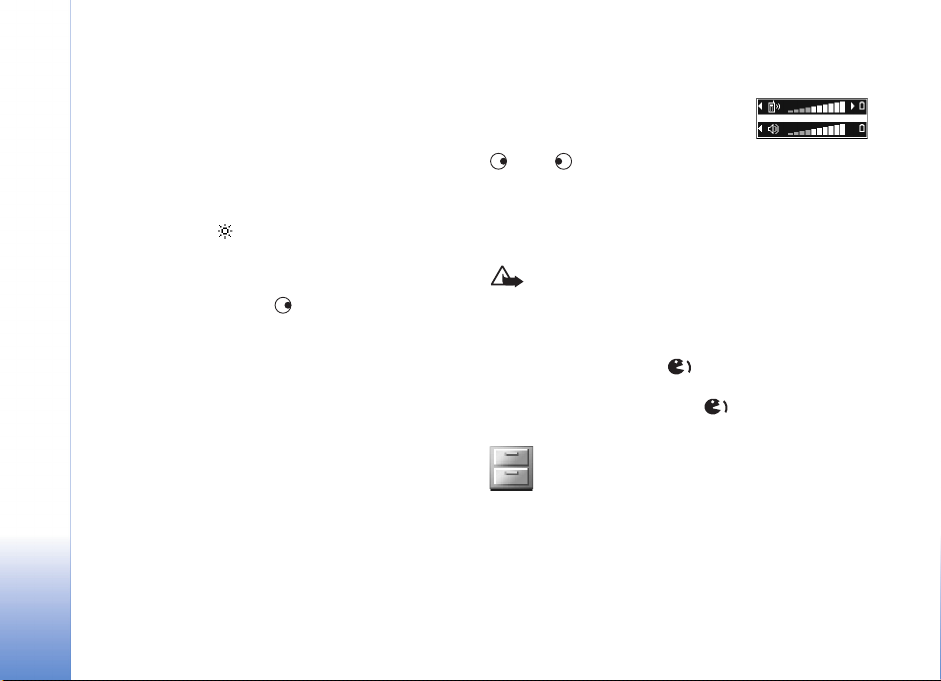
prejdite dolu a vyberte Autoaktualizác. èasu. Aby sa
Autoaktualizác. èasu aktivovala, musí sa telefón
re¹tartova».
Ak chcete upravi» hodiny pri prechode na letný/normálny
èas, prejdite dolu a vyberte Letný èas. Vyberte Zapnutý,
Vá¹ telefón
ak chcete, aby sa k èasu pre Moje mesto pridala jedna
hodina. Pozrite si èas» „Svetové hodiny” na str. 18. Keï je
aktivovaný letný èas, v hlavnom okne aplikácie Hodiny sa
zobrazuje indikátor .
Svetové hodiny
Otvorte Hodiny a stlaèením otvorte okno Svetových
hodín. V okne Svetové hodiny si mô¾ete zisti» èas v
rôznych mestách.
Ak chcete do zoznamu prida» ïal¹ie mesto, vyberte
Voåby > Prida» mesto. Zadajte prvé písmená názvu mesta.
Automaticky sa otvorí vyhåadávacie pole a zobrazia sa
vyhovujúce mestá. Vyberte si niektoré mesto. Do zoznamu
mô¾ete prida» najviac 15 miest.
Ak chcete nastavi» mesto, v ktorom sa nachádzate,
prejdite na príslu¹né mesto a vyberte Voåby > Moje
mesto. Mesto sa zobrazí v hlavnom okne aplikácie Hodiny
a èas na va¹om telefóne sa upraví podåa vybraného mesta.
Skontrolujte, ¾e èas je správny a zodpovedá miestnemu
èasu.
Regulácia hlasitosti a reproduktor
Ak chcete zvý¹i» alebo zní¾i» hlasitos»,
keï máte na telefóne aktívny hovor
alebo poèúvate zvuk, pou¾ite tlaèidlá
, resp. .
Zabudovaný reproduktor umo¾òuje hovori» do telefónu a
poèúva» ho z krátkej vzdialenosti; nemusíte ho dr¾a» pri
uchu; ale mô¾ete ho ma» napríklad vedåa seba na stole.
Zvukové aplikácie pou¾ívajú reproduktor ¹tandardne.
Dôle¾ité: Keï je zapnutý reproduktor, nedr¾te
telefón pri uchu, preto¾e hlasitos» mô¾e by» veåmi
vysoká.
• Ak chcete pou¾i» reproduktor poèas hovoru,
zaènite hovor a stlaète .
• Ak chcete vypnú» reproduktor, keï máte aktívny hovor
alebo poèúvate zvuk, stlaète .
Správca súborov
Mnohé funkcie telefónu ukladajú do pamäti dáta. Medzi
tieto funkcie patria kontakty, správy, obrázky, tóny
zvonenia, kalendár a zoznam úloh, dokumenty a naèítané
aplikácie. Mno¾stvo voånej dostupnej pamäti závisí od
mno¾stva dát, ktoré u¾ máte ulo¾ené v pamäti telefónu.
18
Copyright © 2005 Nokia. All rights reserved.
Page 19
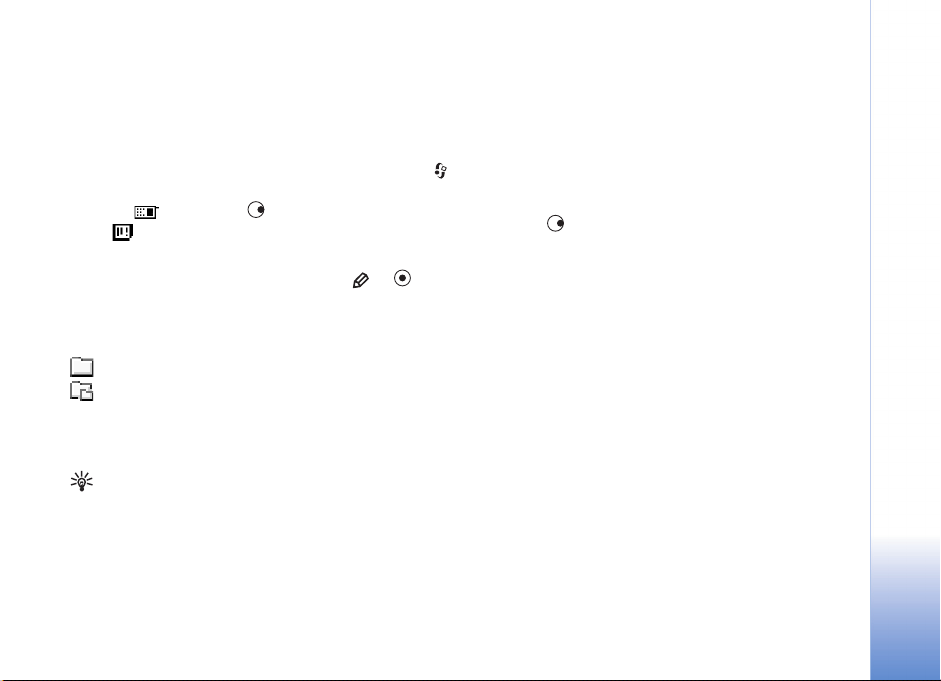
Pamä»ovú kartu mô¾ete vyu¾i» ako dodatoèný pamä»ový
priestor. Na pamä»ové karty mô¾ete zapisova» opakovane,
tak¾e dáta na pamä»ovej karte mô¾ete vymazáva» a
uklada» nové.
Ak si chcete prehliadnu» súbory a zlo¾ky v pamäti telefónu
alebo na pamä»ovej karte (ak ju máte vlo¾enú(, stlaète
a vyberte Nástroje > Spr. súb.. Otvorí sa okno pamäti
telefónu ( ). Stlaèením otvoríte okno pamä»ovej
karty ( ).
Ak chcete do niektorej zlo¾ky presunú» alebo prekopírova»
súbor, oznaète súbor súèasným stlaèením a a
vyberte Voåby > Presunú» do zlo¾ky alebo Kopírova» do
zlo¾ky.
Ikony v aplikácii Spr. súb.:
Zlo¾ka
Zlo¾ka, ktorá má podzlo¾ky
Ak chcete vyhåada» niektorý súbor, vyberte Voåby > Nájs»
a pamä», v ktorej sa má håada»; potom zadajte vyhåadávací
re»azec, zodpovedajúci názvu súboru.
Tip! Na prezeranie obsahu jednotlivých pamätí
telefónu mô¾ete vyu¾i» aplikáciu Nokia Phone Browser,
ktorá je súèas»ou balíka Nokia PC Suite. Pozrite si
CD-ROM disk, ktorý sa nachádza v predajnom balení.
Zobrazenie stavu pamäti
Ak si chcete pozrie», aké typy dát máte v telefóne a koåko
pamäti jednotlivé dáta zaberajú, vyberte Voåby > Detaily
o pamäti. Prejdite dolu na Voåná pamä», a zobrazí sa
mno¾stvo voånej pamäti na telefóne.
Ak si chcete zobrazi» mno¾stvo voånej pamäti na
pamä»ovej karte (keï ju máte vlo¾enú v telefóne), otvorte
stlaèením okno pamä»ovej karty a vyberte Voåby >
Detaily o pamäti.
Nedostatok pamäti – ako uvoåni»
pamä»
Keï zaène telefónu dochádza» pamä» a máte otvorený
prehliadaè, prehliadaè sa automaticky zavrie, aby sa
uvoånila èas» pamäti. Ak prehliadaè nemáte otvorený a
telefón má nedostatok pamäti, telefón vás upozorní na
nedostatok pamäti a budete musie» nejakú pamä» uvoåni».
Aby ste uvoånili pamä» v telefóne, v správcovi súborov
presuòte dáta na pamä»ovú kartu. Oznaète súbory, ktoré
sa majú presunú», vyberte Voåby > Presunú» do zlo¾ky >
Pamä»ová karta a cieåovú zlo¾ku.
Ak chcete pre uvoånenie pamäti nejaké dáta vymaza»,
pou¾ite aplikáciu Spr. súb., alebo prejdite do príslu¹nej
aplikácie. Mô¾ete odstráni» napríklad:
Vá¹ telefón
Copyright © 2005 Nokia. All rights reserved.
19
Page 20

• Správy zo zlo¾iek Prijaté,
Koncepty a Poslané v
aplikácii Správy
• Prevzaté e-mailové
správy z pamäti telefónu
• Ulo¾ené web stránky
Vá¹ telefón
• Ulo¾ené obrázky, videá
alebo zvukové súbory
• Údaje o kontaktoch
• Záznamy z kalendára
• Naèítané aplikácie.
Pozrite si tie¾ èas»
„Správca aplikácií”, str. 104.
• Akékoåvek ïal¹ie dáta, ktoré u¾ nepotrebujete.
Nástroj Pamä»ová karta
Upozornenie: Tento prístroj pou¾íva redukovanú
kartu MultiMediaCard (MMC) pre dve napätia (1,8 /
3 V). Aby karta fungovala na viacerých telefónoch,
pou¾ívajte iba MMC karty pre dve napätia. Overte si
kompatibilitu MMC karty u jej výrobcu alebo predajcu.
Stlaète a vyberte Nástroje > Pamä». Pamä»ovú kartu
mô¾ete vyu¾i» ako dodatoèný pamä»ový priestor. Na
pamä»ovú kartu si tie¾ mô¾ete zálohova» dáta z pamäti
telefónu a zo zálohy na karte ich v telefóne neskôr obnovi».
Pamä»ovú kartu nemo¾no pou¾i», keï sú dvierka ¹trbiny
pamä»ovej karty otvorené.
Uchovávajte v¹etky pamä»ové karty mimo dosahu malých
detí.
Neotvárajte dvierka ¹trbiny pamä»ovej karty, keï prebieha
zápis alebo èítanie z karty. Pri otvorení dvierok mô¾e dôjs»
k po¹kodeniu pamä»ovej karty i samotného prístroja, a
mô¾e dôjs» aj k poru¹eniu dát, ulo¾ených na karte.
Voåby v nástroji Pamä»ová karta sú Zálohova» pam.
tel., Obnovi» z karty, Formátova» kartu, Názov
pamä». karty, Detaily o pamäti, Pomocník a Ukonèi».
Pou¾ívajte s týmto prístrojom iba kompatibilné karty
MultiMediaCard (MMC). Iné pamä»ové karty, napríklad
karty Secure Digital (SD), sa nehodia do slotu pre MMC
kartu a nie sú s týmto prístrojom kompatibilné. Pri pou¾ití
nekompatibilnej pamä»ovej karty mô¾e dôjs» k po¹kodeniu
karty i prístroja, a mô¾e dôjs» ku znièeniu dát, ulo¾ených na
nekompatibilnej karte.
• Ak chcete zálohova» dáta zo svojho telefónu na
pamä»ovú kartu, vyberte Voåby > Zálohova» pam. tel..
• Ak chcete obnovi» dáta v pamäti telefónu zo zálohy na
pamä»ovej karte, vyberte Voåby > Obnovi» z karty.
20
Copyright © 2005 Nokia. All rights reserved.
Page 21

Formátovanie pamä»ovej karty
Pri formátovaní pamä»ovej karty sa v¹etky dáta na karte
nenávratne stratia.
Tip! Ak chcete pamä»ovú kartu premenova», vyberte
Voåby > Názov pamä». karty.
Niektoré pamä»ové karty sa dodávajú u¾ sformátované a
iné je potrebné sformátova». Informujte sa u predajcu, èi si
musíte pamä»ovú kartu pred prvým pou¾itím sformátova».
Ak chcete sformátova» pamä»ovú kartu, vyberte Voåby >
Formátova» kartu. Stlaèením Áno operáciu potvrïte.
Po ukonèení formátovania zadajte meno pamä»ovej karty a
vyberte OK.
Vá¹ telefón
Copyright © 2005 Nokia. All rights reserved.
21
Page 22
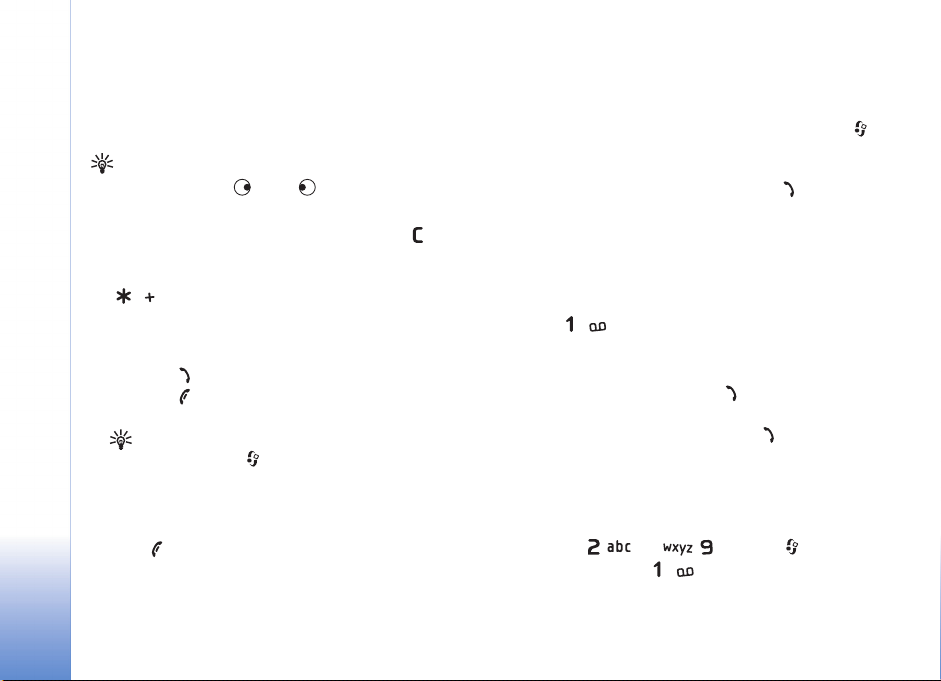
Volanie
Volanie
22
Volanie
Tip! Ak chcete poèas hovoru zvý¹i» alebo zní¾i»
hlasitos», stláèajte , resp. .
1 V pohotovostnom re¾ime navoåte telefónne èíslo
vrátane medzimestskej predvoåby. Stláèaním
mô¾ete vymazáva» èíslice.
Ak voláte do zahranièia, vlo¾te dvoma stlaèeniami
znak + (nahrádza prístupový kód do
medzinárodnej siete), a zadajte kód krajiny,
medzimestskú predvoåbu (vynechajte poèiatoènú nulu)
a telefónne èíslo.
2 Stlaèením èíslo zavolajte.
3 Stlaèením ukonèíte hovor (alebo zru¹íte pokus o
spojenie).
Tip! Ak chcete zmeni» èíslo svojej odkazovej
schránky, stlaète a vyberte Nástroje > Odk.
schránka > Voåby > Zmeni» èíslo. Zadajte èíslo
(ktoré ste dostali od svojho poskytovateåa slu¾ieb)
a vyberte OK.
Stlaèenie v¾dy ukonèí hovor, aj keï je aktívna iná
aplikácia.
Copyright © 2005 Nokia. All rights reserved.
Ak chcete zavola» na èíslo z adresára Kontakty, stlaète
a vyberte Kontakty. Prejdite na po¾adované meno, alebo
zadajte prvé písmená mena do vyhåadávacieho poåa.
Zobrazia sa vyhovujúce kontakty. Stlaèením zavolajte
vybrané èíslo.
Aby ste takto mohli vola», musíte si prekopírova» kontakty
zo svojej SIM karty do adresára Kontakty. Pozrite si èas»
„Kopírovanie kontaktov”, str. 28.
Odkazovú schránku (slu¾ba siete) zavoláte stlaèením a
pridr¾aním v pohotovostnom re¾ime. Pozrite si tie¾
èas» „Presmerovanie hovorov”, str. 102.
Ak chcete zavola» na niektoré z nedávno volaných èísel,
v pohotovostnom re¾ime stlaèením otvorte zoznam
posledných 20 èísel, ktoré ste volali alebo sa pokú¹ali vola».
Prejdite na po¾adované èíslo a stlaèením na èíslo
zavolajte.
Rýchla voåba telefónneho èísla
Ak chcete priradi» telefónne èíslo niektorému tlaèidlu
rýchlej voåby ( - ), stlaète a vyberte
Nástroje > Rýchla voå.. je rezervované pre
odkazovú schránku.
Page 23
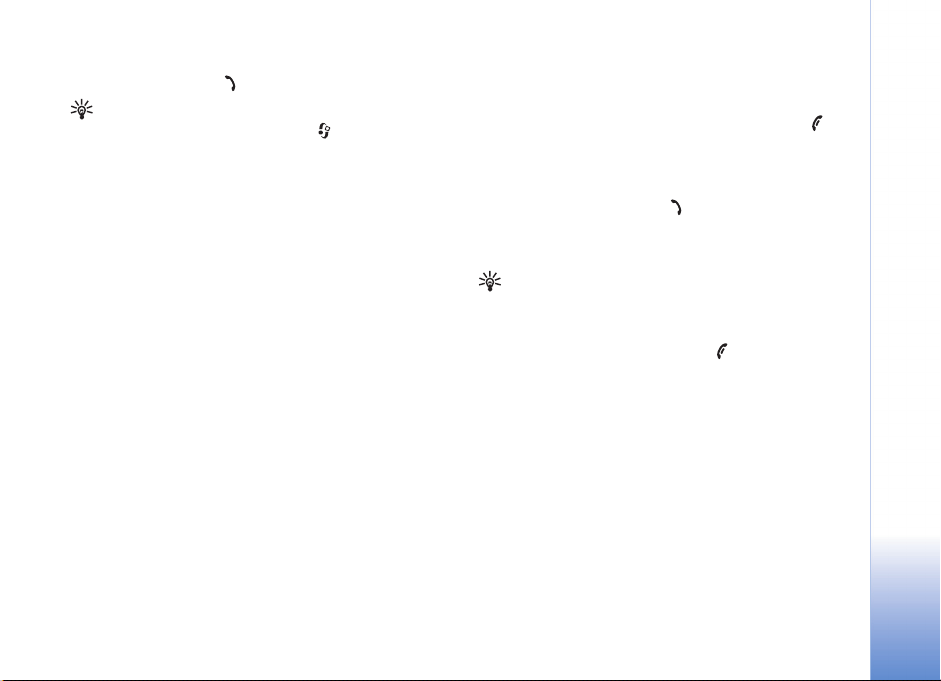
Pri volaní z pohotovostného re¾imu stlaète po¾adované
tlaèidlo rýchlej voåby a .
Tip! Ak chcete, aby pri rýchlej voåbe staèilo stlaèi» a
pridr¾a» príslu¹né tlaèidlo, stlaète a vyberte
Nástroje > Nastavenia > Hovor > Rýchla voåba >
Zapnutá.
Konferenèný hovor
1 Zavolajte prvému úèastníkovi.
2 Zavolajte ïal¹ieho úèastníka: vyberte Voåby > Nový
hovor. Prvý hovor sa automaticky podr¾í.
3 Keï sa nový úèastník prihlási, zapojte prvého úèastníka
do konferenèného hovoru: vyberte Voåby >
Konferenèný.
Ak chcete do hovoru zapoji» ïal¹ieho úèastníka,
opakujte 2. krok a vyberte Voåby > Konferenèný >
Prida» do konferen.. Telefón podporuje konferenèné
hovory medzi najviac ¹iestimi úèastníkmi vrátane vás.
Ak sa chcete dôverne pozhovára» s niektorým
úèastníkom, vyberte Voåby > Konferenèný >
Súkromne. Vyberte po¾adovaného úèastníka a stlaète
Súkromie. Konferenèný hovor sa na va¹om telefóne
podr¾í. Ïal¹í úèastníci mô¾u v konferenènom hovore
pokraèova». Keï skonèíte dôverný rozhovor, mô¾ete sa
vráti» do konferenèného hovoru: vyberte Voåby >
Konferenèný > Prida» do konferen..
Ak chcete niektorého úèastníka z hovoru vyradi»,
vyberte Voåby > Konferenèný > Vyradi» úèastníka,
prejdite na príslu¹ného úèastníka a vyberte Vyraï.
4 Aktívny konferenèný hovor ukonèíte stlaèením .
Prijatie a odmietnutie hovoru
Hovor prevezmete stlaèením .
Ak prichádza hovor a chcete vypnú» zvonenie telefónu,
vyberte Tichý.
Tip! Ak je k telefónu pripojený kompatibilný headset,
mô¾ete hovor prija» a ukonèi» stlaèením tlaèidla
headsetu.
Ak hovor nechcete prija», stlaèením ho odmietnite.
Volajúcemu sa ozve obsadzovací tón. Ak máte pre
presmerovanie hovorov aktivovanú funkciu Nastav.
presmerovania > Ak je obsadené, odmietnutý hovor sa
tie¾ presmeruje. Pozrite si èas» „Presmerovanie hovorov”,
str. 102.
Keï odmietnete prichádzajúci hovor, mô¾ete volajúcemu
odosla» textovú správu s informáciou, preèo ste hovor
nemohli prija». Vyberte Voåby > Posla» text. správu. Pred
odoslaním mô¾ete text upravi». Ak chcete aktivova» túto
voåbu a vytvori» ¹tandardnú textovú správu, pozrite si èas»
„Nastavenia hovoru”, str. 94.
Volanie
Copyright © 2005 Nokia. All rights reserved.
23
Page 24
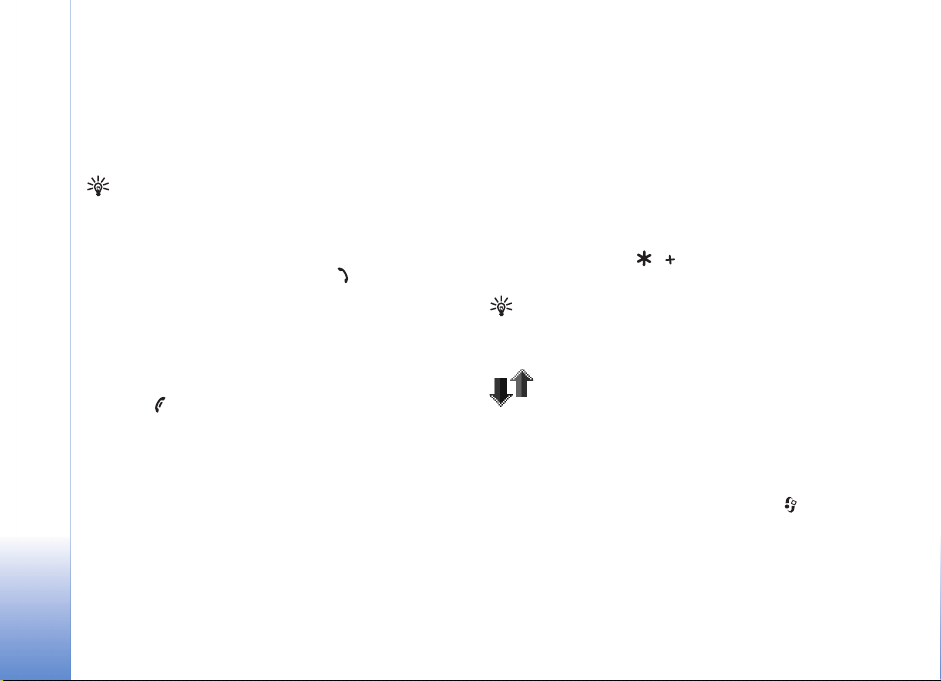
Èakajúci hovor (slu¾ba siete)
Ak máte aktivovanú slu¾bu Èakajúci hovor (slu¾ba siete)
v menu Nástroje > Nastavenia > Hovor > Èakajúci
Volanie
hovor, mô¾ete prija» hovor aj v èase, keï máte práve na
telefóne iný hovor.
Tip! Ak chcete zmeni» tóny telefónu podåa aktuálneho
prostredia a okolností, napríklad ak chcete, aby vá¹
telefón nevydával ¾iadne zvuky, pozrite si „Nastavte si
tóny”, str. 13.
Èakajúci hovor prevezmete stlaèením . Prvý hovor sa
podr¾í.
Medzi oboma hovormi mô¾ete prechádza» stlaèením
Vymeò. Vyberte Voåby > Prepoji», ak chcete prepoji»
prichádzajúci alebo podr¾aný hovor s aktívnym hovorom a
od oboch hovorov sa odpoji». Aktívny hovor ukonèíte
stlaèením . Ak chcete ukonèi» oba hovory, vyberte
Voåby > Ukonèi» v¹. hovory.
Voåby poèas hovoru
Mnohé voåby, ktoré mô¾ete vyu¾i» poèas hovoru, sú
slu¾bami siete. Ak poèas hovoru vyberiete Voåby, získate
prístup k niektorým z nasledujúcich volieb: Stlmi» alebo
Ozvuè, Odpoveda», Odmietnu», Vymeni», Podr¾a» alebo
Uvoåni», Zapnú» handset, Zapnú» reproduktor, alebo
Zapnú» handsfree (ak je zapojený kompatibilný headset
s Bluetooth pripojením), Ukonèi» aktív. hovor alebo
Ukonèi» v¹. hovory, Nový hovor, Konferenèný a Prepoji».
Vyberte si z nasledujúcich mo¾ností:
Zameni» — Umo¾òuje ukonèi» aktívny hovor a namiesto
neho prevzia» èakajúci hovor.
Posla» DTMF — Pou¾íva sa na vysielanie re»azcov DTMF
(Dual Tone Multi Frequency) tónov, napríklad hesiel.
Zadajte DTMF re»azec alebo ho vyhåadajte v Kontaktoch.
Ak chcete vlo¾i» znak èakania (w) alebo znak pauzy (p),
opakovanie stláèajte . Keï chcete tóny odosla»,
vyberte OK.
Tip! DTMF tóny si mô¾ete ulo¾i» do poåa Telefónne
èíslo alebo DTMF na karte kontaktu.
Denník
Posled. hovory
Ak si chcete pozrie» zoznam telefónnych èísel neprijatých
a prijatých hovorov a volaných èísel, stlaète a vyberte
Pripojenie > Denník > Posled. hovory. Telefón registruje
neprijaté a prijaté hovory iba ak tieto funkcie podporuje
sie», telefón je zapnutý a nachádza sa v oblasti,
obsluhovanej sie»ou.
24
Copyright © 2005 Nokia. All rights reserved.
Page 25
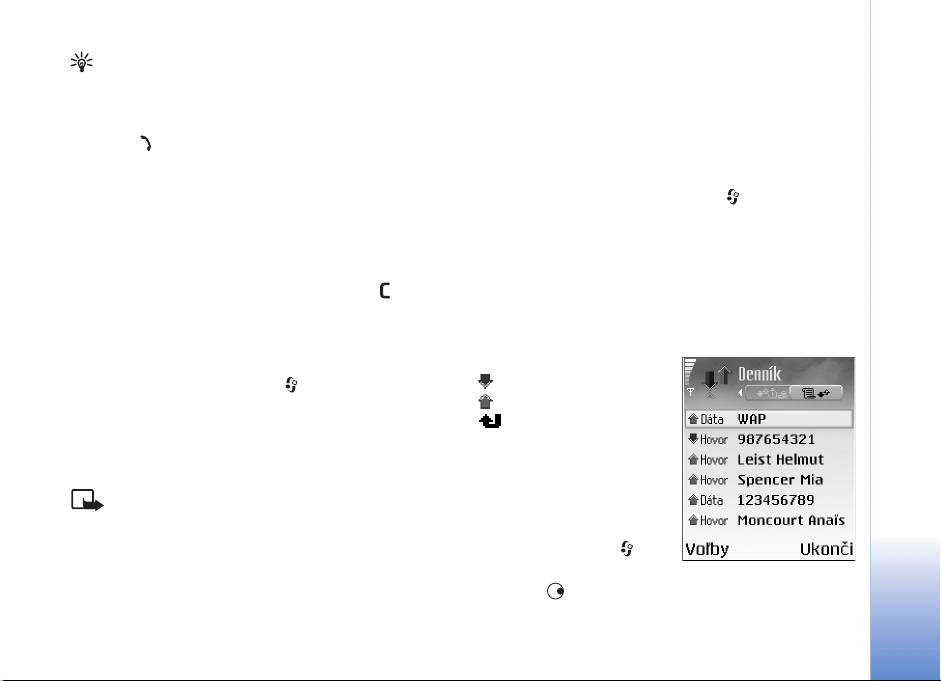
Tip! Keï sa v pohotovostnom re¾ime zobrazí
upozornenie na neprijatý hovor, vyberte Uká¾, ak
chcete otvori» zoznam neprijatých hovorov. Ak chcete
zavola» naspä», prejdite na príslu¹né èíslo alebo meno a
stlaète .
Vymazanie zoznamov posledných hovorov — Ak chcete
vymaza» v¹etky zoznamy posledných hovorov, v hlavnom
okne posledných hovorov vyberte Voåby > Zmaza»
posledné. Ak chcete vymaza» jeden z registrov hovorov,
otvorte príslu¹ný register a vyberte Voåby > Zmaza»
zoznam. Ak chcete vymaza» iba niektorú udalos», otvorte
register, prejdite na vybranú udalos» a stlaète .
Trvanie hovoru
Ak si chcete zobrazi» pribli¾nú dµ¾ku prichádzajúcich a
odchádzajúcich hovorov, stlaète a vyberte Pripojenie >
Denník > Trvanie hovoru.
Ak chcete, aby sa poèas hovoru zobrazovala dµ¾ka hovoru,
vyberte Pripojenie > Denník > Voåby > Nastavenia >
Ukáza» dµ¾ku hovoru. Vyberte Áno alebo Nie.
Upozornenie: Èas, ktorý vám bude za hovory
fakturova» vá¹ poskytovateå slu¾ieb, mô¾e by» odli¹ný v
závislosti od funkcií siete, zaokrúhåovania pri fakturácii
ap.
Ak chcete vynulova» poèítadlá dµ¾ky hovorov, vyberte
Voåby > Vynulova» meraèe. Potrebujete na to blokovací
kód, pozrite si èas» „Ochrana”, „Telefón a SIM”, str. 98.
Volanie
Paketové dáta
Ak si chcete zisti» objem dát, prijatých a odoslaných poèas
paketových dátových spojení, stlaète a vyberte
Pripojenie > Denník > Paketové dáta. Poplatky za
paketové dátové spojenia vám mô¾u by» úètované
napríklad podåa mno¾stva odoslaných a prijatých dát.
Prehåad o v¹etkých komunikaèných
udalostiach
Ikony v okne Denník:
Prichádzajúce
Odchádzajúce
Zme¹kané komunikaèné
udalosti
Ak chcete získa» prehåad o
v¹etkých hovoroch, textových
správach a dátových
spojeniach, ktoré telefón
zaregistroval, stlaète ,
vyberte Pripojenie > Denník a
stlaèením otvorte hlavný denník. Pre ka¾dú
komunikaènú udalos» uvidíte meno odosielateåa alebo
Copyright © 2005 Nokia. All rights reserved.
25
Page 26
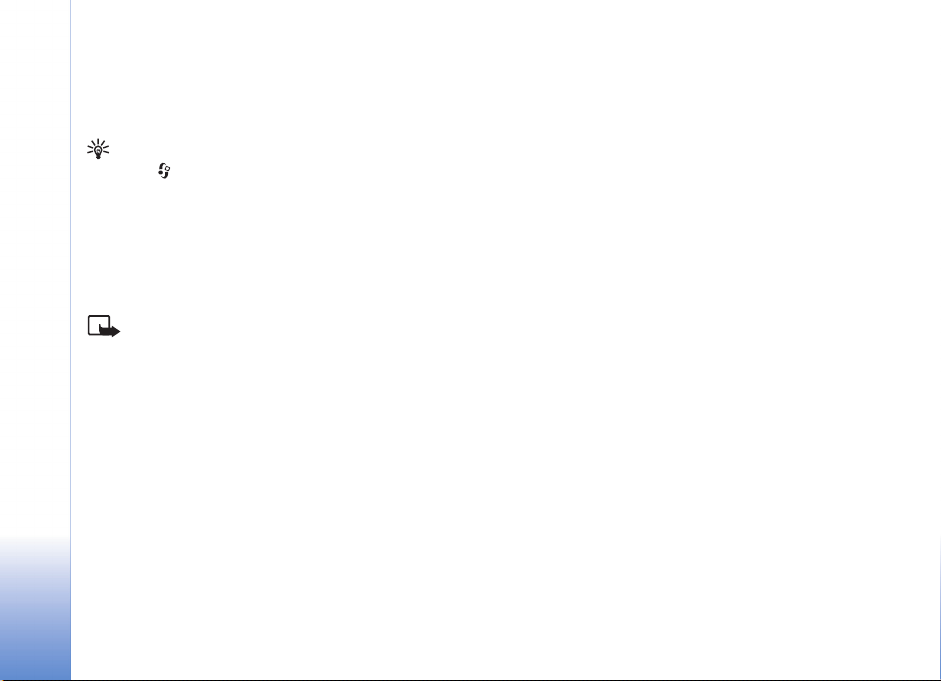
prijímateåa, jeho telefónne èíslo, meno poskytovateåa
slu¾ieb alebo prístupové miesto. Hlavný denník si mô¾ete
filtrova» a zobrazi» si iba jeden typ udalostí, a na základe
údajov z denníka si mô¾ete vytvára» nové karty kontaktov.
Volanie
Tip! Ak si chcete zobrazi» zoznam odoslaných správ,
stlaète a vyberte Správy > Poslané.
Èiastkové udalosti, ako sú textové správy, odoslané vo
viacerých èastiach, a paketové dátové spojenia, sú
zaznamenávané ako jedna komunikaèná udalos». Spojenia
s va¹ou po¹tovou schránkou, centrom multimediálnych
správ alebo internetovými stránkami sa zobrazujú ako
paketové dátové spojenia.
Upozornenie: Pri odosielaní správ mô¾e vá¹ telefón
zobrazi» správu Poslaná. To znamená, ¾e vá¹ telefón
odoslal správu na èíslo centra správ, naprogramované
vo va¹om telefóne. Neznamená to ale, ¾e správa bola
prijatá v mieste urèenia. Viac podrobností o slu¾bách
výmeny správ získate od svojho poskytovateåa slu¾ieb.
Ak chcete denník filtrova», vyberte Voåby > Filter a
niektorý filter.
Ak chcete trvalo vymaza» celý obsah denníka, register
posledných hovorov a výpisy o doruèení, vyberte Voåby >
Zmaza» denník. Stlaèením Áno operáciu potvrïte.
Ak chcete nastavi» Trvanie denníka, vyberte Voåby >
Nastavenia > Trvanie denníka. Udalosti denníka zostávajú
v pamäti telefónu na urèený poèet dní a po ich uplynutí sa
automaticky vyma¾ú, aby sa uvoånila pamä». Ak vyberiete
®iadny denník, nenávratne sa vyma¾e celý obsah denníka,
register posledných hovorov a výpisy o doruèení.
Poèítadlo paketových dát a meraè èasu spojenia: Ak si
chcete pozrie», koåko kilobajtov dát ste preniesli a ako dlho
trvalo to-ktoré paketové dátové spojenie, prejdite na
niektorú vstupnú alebo výstupnú udalos», oznaèenú Paket
a vyberte Voåby > Zobrazi» detaily.
26
Copyright © 2005 Nokia. All rights reserved.
Page 27

Kontakty (Telefónny zoznam)
Stlaète a vyberte Kontakty. V adresári Kontakty
mô¾ete ku karte kontaktu doplni» osobný tón zvonenia,
hlasovú menovku alebo miniatúrny obrázok. Mô¾ete si
okrem toho vytvára» skupiny kontaktov, ktoré vám
umo¾nia odosiela» textové správy alebo e-maily súèasne
viacerým prijímateåom. Do Kontaktov mô¾ete zaradi» aj
prijaté kontaktné informácie (vizitky). Pozrite si èas» „Dáta
a nastavenia”, str. 51. Kontaktné informácie si mô¾ete
vymieòa» iba medzi kompatibilnými zariadeniami.
Voåby v menu Kontakty sú Otvori», Vola», Vytvori»
správu, Nový kontakt, Otvori» diskusiu, Upravi»,
Vymaza», Duplikát, Prida» do skupiny (zobrazí sa, ak
u¾ máte vytvorenú aspoò jednu skupinu), Patrí do
skupín (zobrazí sa, ak u¾ máte vytvorenú aspoò jednu
skupinu), Oznaèi»/Neoznaèi», Kopírova», SIM
kontakty, Ís» na web. adresu, Posla», Info o
kontaktoch, Nastavenia, Pomocník a Ukonèi».
Ukladanie mien a èísel
1 Vyberte Voåby > Nový kontakt.
2 Vyplòte polia podåa svojho výberu a stlaète Hotovo.
Voåby pri úprave karty kontaktu: Prida»
miniatúru, Odstráni» miniatúru, Prida» detail,
Vymaza» detail, Upravi» menovku, Pomocník a
Ukonèi».
Ak chcete upravova» karty kontaktov v adresári
Kontakty, prejdite na kartu kontaktu, ktorú chcete
upravi», a vyberte Voåby > Upravi».
Ak chcete niektorú kartu kontaktu z adresára Kontakty
vymaza», oznaète ju a stlaète . Ak chcete naraz
vymaza» niekoåko kariet, stláèaním a kontakty
oznaète a stlaèením ich vyma¾te.
Tip! Karty kontaktov mô¾ete dopµòa» a upravova»
pomocou aplikácie Nokia Contacts Editor, ktorá je
súèas»ou balíka Nokia PC Suite. Pozrite si disk
CD-ROM, ktorý ste dostali s telefónom.
Ak chcete ku karte kontaktu prida» miniatúrny obrázok,
otvorte príslu¹nú kartu kontaktu a vyberte Voåby >
Upravi» > Voåby > Prida» miniatúru. Tento obrázok sa
zobrazí, keï vám príslu¹ný kontakt zavolá.
Predvolené èísla a adresy
Karte kontaktu mô¾ete prideli» predvolené èísla a adresy.
Potom aj keï sa na karte kontaktu nachádza viac èísel a
adries, mô¾ete kontaktu jednoducho zavola» alebo posla»
správu na urèité èíslo alebo adresu.
Copyright © 2005 Nokia. All rights reserved.
Kontakty (Telefónny zoznam)
27
Page 28
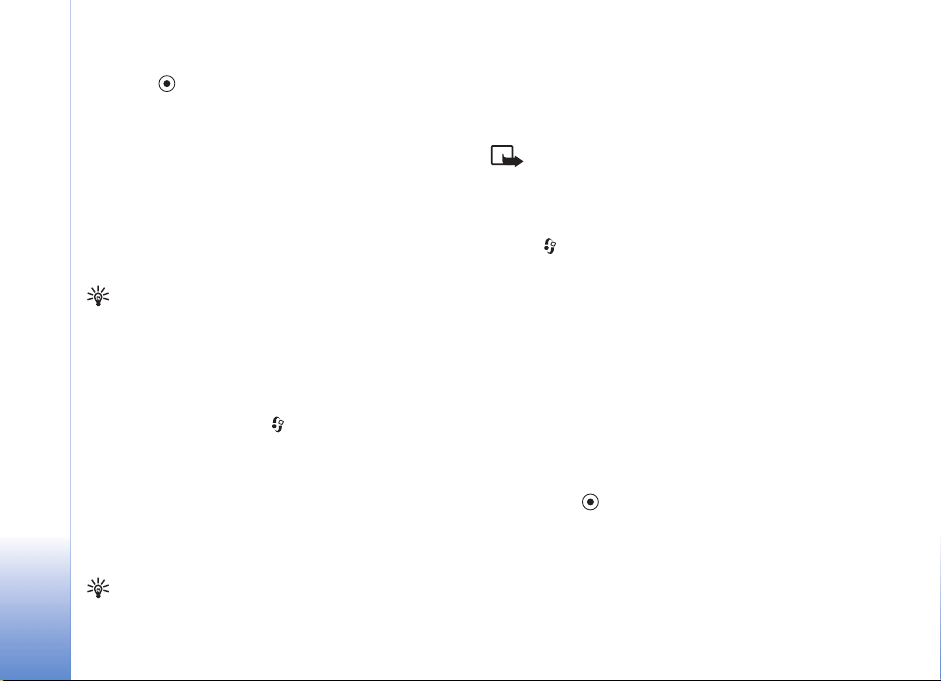
1 V adresári Kontakty oznaète po¾adovaný kontakt a
stlaète .
2 Vyberte Voåby > Predvolené.
3 Vyberte predvoåbu, ktorej chcete priradi» èíslo alebo
adresu, a vyberte Prideå.
4 Vyberte èíslo a adresu, ktoré chcete nastavi» ako
predvolené.
Predvolené údaje sú na karte kontaktu podèiarknuté.
Kopírovanie kontaktov
Tip! Ak chcete odosla» údaje kontaktu, vyberte kartu,
ktorú chcete odosla». Vyberte Voåby > Posla» > Ako
Kontakty (Telefónny zoznam)
textovú správu, Cez multimédiá alebo Cez Bluetooth.
Pozrite si èasti „Správy”, str. 44, a „Odosielanie dát cez
Bluetooth spojenie”, str. 86.
• Ak chcete kopírova» mená a èísla zo SIM karty do
svojho telefónu, stlaète a vyberte Kontakty >
Voåby > SIM kontakty > SIM adresár. Oznaète mená,
ktoré chcete prekopírova», a vyberte Voåby > Kopír. do
Kontaktov.
• Ak chcete prekopírova» telefónne alebo faxové èíslo
alebo èíslo na pager z Kontaktov na SIM kartu, vyberte
Kontakty a otvorte kartu kontaktu. Prejdite na èíslo, a
vyberte Voåby > Kopírova» na SIM.
Tip! Svoje kontakty si mô¾ete synchronizova» s
kompatibilným osobným poèítaèom pomocou aplikácií
balíka Nokia PC Suite. Pozrite si disk CD-ROM, ktorý ste
dostali s telefónom.
SIM adresár a ïal¹ie slu¾by SIM karty
Upozornenie: Informácie o dostupnosti, cenách a
pou¾ívaní SIM slu¾ieb si vy¾iadajte od predajcu SIM
karty (od operátora siete, poskytovateåa slu¾ieb alebo
iného predajcu).
Stlaète a vyberte Kontakty > Voåby > SIM
kontakty > SIM adresár, ak si chcete zobrazi» mená a
èísla, ulo¾ené na SIM karte. V SIM adresári si mô¾ete
dopµòa» a upravova» èísla, kopírova» ich do Kontaktov a
vola» na ne.
Prideåovanie tónov zvonenia
kontaktom
Keï vám kontakt alebo èlen skupiny zavolá, telefón bude
zvoni» vybraným tónom zvonenia (ak sa spolu s volaním
vy¹le telefónne èíslo volajúceho a vá¹ telefón ho spozná).
1 Stlaèením otvorte kartu kontaktu, alebo prejdite do
zoznamu skupín a vyberte skupinu kontaktov.
2 Vyberte Voåby > Tón zvonenia. Otvorí sa zoznam tónov
zvonenia.
3 Zvoåte tón zvonenia, ktorý chcete pou¾i» pre príslu¹ný
kontakt alebo vybranú skupinu.
28
Copyright © 2005 Nokia. All rights reserved.
Page 29

Ak chcete nastavenie tónu zvonenia zru¹i», zo zoznamu
tónov zvonenia vyberte Predvolený tón.
Hlasová voåba
Na po¾adované èíslo mô¾ete zavola» vyslovením hlasovej
menovky, pridanej ku karte kontaktu. Hlasovou menovkou
mô¾u by» åubovoåné vyslovené slová.
Kým zaènete pou¾íva» hlasové menovky, uvedomte si, ¾e:
• Jazyk nie je u hlasových menoviek dôle¾itý. Dôle¾itý je
ale hlas hovoriaceho.
• Meno musíte vyslovi» presne tak, ako ste ho vyslovili pri
nahrávaní.
• Hlasové menovky sú citlivé na hluk pozadia. Nahrávajte
a pou¾ívajte ich v tichom prostredí.
• Veåmi krátke mená prístroj neprijme. Pou¾ívajte dlhé
mená a vyhýbajte sa pou¾ívaniu podobných mien pre
rozlièné èísla.
Upozornenie: Pou¾ívanie hlasových menoviek mô¾e
by» problematické napríklad v hluènom prostredí alebo
v tiesni, preto by ste sa nemali za ka¾dých okolností
spolieha» výluène na voåbu hlasom.
Ako vytvori» hlasovú menovku
Príklad: Ako hlasovú menovku mô¾ete pou¾i» meno
osoby (napríklad „Janko mobil”).
Na ka¾dej karte kontaktu mô¾ete definova» iba jednu
hlasovú menovku. Hlasové menovky mô¾ete priradi»
najviac 50 telefónnym èíslam.
1 V adresári Kontakty otvorte kartu kontaktu, ku ktorej
chcete priradi» hlasovú menovku.
2 Prejdite na èíslo, ku ktorému chcete prida» hlasovú
menovku, a vyberte Voåby > Prida» hlas. voåbu.
Tip! Ak si chcete prezrie» zoznam definovaných
hlasových menoviek, vyberte Kontakty > Voåby >
Info o kontaktoch > Hlasové voåby.
3 Vyberte ©tart, keï chcete spusti» nahrávanie hlasovej
menovky. Po zaznení ¹tartovacieho tónu jasne vyslovte
slová, ktoré chcete nahra» ako hlasovú menovku.
Poèkajte, kým telefón nahranú hlasovú menovku
prehrá a ulo¾í ju. Vedåa èísla na karte kontaktu sa
objaví symbol , oznamujúci, ¾e k èíslu je priradená
hlasová menovka.
Volanie pomocou hlasovej voåby
Hlasovú menovku musíte vyslovi» presne tak, ako ste ju
vyslovili pri nahrávaní. Keï voláte vyslovením hlasovej
menovky, pou¾íva sa reproduktor. Dr¾te telefón v neveåkej
vzdialenosti od tváre a jasne vyslovte hlasovú menovku.
Stlaète a pridr¾te . Ozve sa krátky zvukový signál a
zobrazí sa výzva Teraz hovorte. Telefón prehrá pôvodnú
hlasovú menovku, zobrazí meno a èíslo, a navolí èíslo,
zodpovedajúce rozpoznanej hlasovej menovke.
Copyright © 2005 Nokia. All rights reserved.
Kontakty (Telefónny zoznam)
29
Page 30

Tip! Ak si chcete vypoèu», zmeni», alebo vymaza»
hlasovú menovku, otvorte kartu kontaktu a prejdite na
èíslo, ktoré má priradenú hlasovú menovku (vedåa
takéhoto èísla uvidíte symbol ). Vyberte Voåby >
Hlasové voåby > Prehra», Zmeni», alebo Vymaza».
Vytváranie skupín kontaktov
1 V adresári Kontakty otvorte stlaèením zoznam
skupín.
2 Vyberte Voåby > Nová skupina.
3 Napí¹te meno skupiny alebo pou¾itie ¹tandardné meno
Skupina a vyberte OK.
4 Otvorte skupinu a vyberte Voåby > Prida» èlenov.
Kontakty (Telefónny zoznam)
5 Prejdite na niektorý kontakt a stlaèením ho
oznaète. Ak chcete do skupiny zaradi» viac èlenov
naraz, oznaète takto v¹etky kontakty, ktoré chcete
zaradi» do skupiny.
6 Vyberte OK, aby sa kontakty zaradili do skupiny.
Ak chcete skupinu premenova», vyberte Voåby >
Premenova», zadajte nový názov a vyberte OK.
Voåby v okne zoznamu skupín sú Otvori»,
Nová skupina, Vymaza», Premenova», Tón zvonenia,
Info o kontaktoch, Nastavenia, Pomocník a Ukonèi».
Odstraòovanie èlenov zo skupiny
1 V zozname skupín otvorte skupinu, ktorú chcete
upravi».
2 Prejdite na po¾adovaný kontakt a vyberte Voåby >
Vymaza» zo skupiny.
3 Stlaèením Áno kontakt odstránite zo skupiny.
Tip! Ak chcete zisti», do ktorých skupín kontakt
patrí, prejdite na príslu¹ný kontakt a vyberte
Voåby > Patrí do skupín.
30
Copyright © 2005 Nokia. All rights reserved.
Page 31

Foto-Video a Galéria
Foto-Video
Pri fotografovaní, snímaní videa a zaobchádzaní so
zaznamenaným obrazom re¹pektujte osobné práva
ostatných a riaïte sa miestnymi zákonmi, predpismi a
zvykmi.
Pomocou aplikácie Foto-Video mô¾ete fotografova» a
nahráva» video aj keï ste na cestách. Fotografie a
videoklipy sa automaticky ukladajú v aplikácii Galéria.
Kamera vytvára fotografie vo formáte JPEG a videoklipy
sa zaznamenávajú vo formáte 3GPP s príponou 3gp.
Fotografie a videoklipy mô¾ete okrem toho posla» v
multimediálnej správe, v prílohe e-mailu, alebo cez
Bluetooth spojenie.
Otvorte kryt objektívu kamery na zadnej strane telefónu,
aby sa aktivovala aplikácia Foto-Video, alebo stlaète
Foto-Video.
Keï otvoríte kryt objektívu kamery, otvorí sa aplikácia
Foto-Video a uvidíte fotografovanú scénu. Stláèaním
a mô¾ete prechádza» medzi oknami Foto a Video.
Tip! Fotografiu mô¾ete prida» ku karte kontaktu.
Pozrite si èas» „Ukladanie mien a èísel”, str. 27.
Prístroj Nokia 6681 podporuje záznam obrazu s rozlí¹ením
a¾ 1280 x 960 bodov. Rozlí¹enie obrázkov v týchto
materiáloch mô¾e pôsobi» odli¹ne.
Fotografovanie
Stláèaním a mô¾ete prechádza» medzi oknami
Foto a Video. Otvorte okno Foto.
Voåby pred fotografovaním sú Zachyti», Nové,
Blesk, Zapnú» noèný re¾im/Vypnú» noèný re¾im,
Re¾im série snímok/Normálny re¾im, Samospú¹»,
Ís» do Galérie, Nastavi», Nastavenia, Pomocník a
Ukonèi».
Indikátory fotoaparátu poskytujú nasledujúce informácie:
• Indikátory pamäti telefónu ( ) a pamä»ovej karty ( )
(1) informujú o tom, kam sa ukladajú fotografie.
• Indikátor poètu fotografií (2) dáva pribli¾ný odhad
poètu fotografií, ktoré sa, s prihliadnutím k nastavenej
kvalite, e¹te zmestia do pamäti vá¹ho telefónu alebo
na pamä»ovú kartu.
• Indikátor zoomu (3) ukazuje aktuálne nastavenie
zoomu. Stlaèením obraz priblí¾ite a stlaèením
ho oddialite.
Copyright © 2005 Nokia. All rights reserved.
Foto-Video a Galéria
31
Page 32

• Indikátor blesku (4) informuje, èi je blesk Zapnutý
(), Vypnutý ( ), alebo Automatický ().
• Indikátor noèného re¾imu
(5) informuje, ¾e je
zapnutý noèný re¾im.
• Indikátor sekvenèného
re¾imu (6) informuje,
¾e je zapnutý sekvenèný
re¾im. Pozrite si èas»
Foto-Video a Galéria
„Fotografovanie
sekvencií”, str. 33.
• Indikátor samospú¹te (7)
ukazuje, koåko èasu
ostáva do fotografovania.
Pozrite si èas» „Ako sa dosta» na svoje fotografie —
samospú¹»”, str. 33.
Mô¾ete pou¾i» nasledujúce skratky:
• Noèný re¾im mô¾ete zapnú» alebo vypnú» stlaèením
.
• Sekvenèný re¾im mô¾ete zapnú» alebo vypnú»
stlaèením .
• Stlaèením mô¾ete upravi» jas.
• Stlaèením mô¾ete upravi» kontrast.
Scénu odfotografujete stlaèením . Nehýbte telefónom,
kým sa fotografia neulo¾í. Fotografie sa automaticky
ukladajú do zlo¾ky Snímky v menu Galéria. Pozrite si èas»
„Galéria”, str. 36.
Ulo¾enie fotografie mô¾e trva» dlh¹ie, ak ste upravovali
nastavenie zoomu, kompenzácie expozície alebo farby.
Niekoåko u¾itoèných rád pre fotografovanie:
• Odporúèame dr¾a» telefón oboma rukami, aby sa
kamera nehýbala.
• Ak chcete fotografova» alebo nahráva» video za ¹era,
pou¾ite noèný re¾im. Keï pou¾ívate noèný re¾im, je
expozièný èas dlh¹í a kameru je treba dlh¹ie dr¾a»
nehybne.
• Ak chcete pred snímaním upravi» nastavenia expozície
a farby, vyberte Voåby > Nastavi» > Jas, Kontrast,
Vyvá¾enie bielej, alebo Farebný tón. Pozrite si èas»
„Nastavenie farby a jasu”, str. 33.
• Rozlí¹enie priblí¾eného obrázku je ni¾¹ie ne¾ rozlí¹enie
nepriblí¾eného obrázku, ale veåkos» obrázku je rovnaká.
Rozdiel v kvalite obrázku uvidíte, keï si ho zobrazíte na
poèítaèi.
• Ak poèas jednej minúty nestlaèíte ¾iadne tlaèidlo,
prejde aplikácia Foto-Video do re¾imu, ¹etriaceho
batériu. Ak chcete pokraèova» vo fotografovaní,
stlaète .
Urobili ste fotografiu, a èo ïalej?
• Ak si fotografiu nechcete ulo¾i», stlaète .
• Ak sa chcete vráti» k håadáèiku a urobi» novú fotografiu,
stlaète .
• Ak chcete fotografiu odosla» Cez multimédiá,
Cez e-mail alebo Cez Bluetooth, stlaète .
32
Copyright © 2005 Nokia. All rights reserved.
Page 33

Ïal¹ie informácie nájdete v èastiach „Správy”, str. 44,
a „Bluetooth spojenie”, str. 85.
• Ak chcete fotografiu nastavi» ako tapetu na
pohotovostnom displeji, vyberte Voåby > Nastavi» ako
tapetu.
Fotografovanie sekvencií
Vyberte Voåby > Re¾im série
snímok, ak chcete, aby
kamera urobila sériu 6 snímok
bezprostredne po sebe. Po
odfotografovaní sa fotografie
automaticky ulo¾ia do menu
Galéria a zobrazia sa ako
miniatúrne náhåady.
Ako sa dosta» na svoje fotografie —
samospú¹»
Keï potrebujete zdr¾a» fotografovanie, aby ste sa mohli
sami zaradi» do fotografovanej scény, pou¾ite samospú¹».
Ak chcete nastavi» oneskorenie samospú¹te, vyberte
Voåby > Samospú¹» > 10 sekúnd, 20 sekúnd, alebo
30 sekúnd. Vyberte Aktivuj. Indikátor samospú¹te ( )
zaène blika» a kým be¾í èasovaè, telefón pípa. Po uplynutí
nastaveného èasu kamera urobí fotografiu.
Fotoblesk
Kamera je vybavená LED fotobleskom pre zlé svetelné
podmienky. K dispozícii sú nasledujúce re¾imy fotoblesku:
Zapnutý, Vypnutý a Automatický.
Ak chcete pou¾i» fotoblesk, vyberte Voåby > Blesk >
Zapnutý.
Aj keï fotografujete v dobrých svetelných podmienkach a
blesk je nastavený na Vypnutý alebo Automatický, vydá
pri fotografovaní slabý záblesk. Fotografované osoby tak
mô¾u vidie», kedy ste urobili fotografiu. Na výslednej
fotografii ¾iadny úèinok blesku neuvidíte.
Nastavenie farby a jasu
Aby ste kamere umo¾nili presnej¹ie reprodukova» farby a
osvetlenie, alebo ak chcete do svojich fotografií a
videoklipov prida» zvlá¹tne efekty, vyberte Voåby >
Nastavi» a vyberte si z nasledujúcich volieb:
Jas — Posúvaním doåava a doprava nastavte po¾adovaný
jas.
Kontrast — Posúvaním doåava a doprava nastavte
po¾adovaný kontrast.
Foto-Video a Galéria
Copyright © 2005 Nokia. All rights reserved.
33
Page 34

Vyvá¾enie bielej — Vyberte zo zoznamu zodpovedajúce
svetelné podmienky. To kamere umo¾ní presnej¹ie
reprodukova» farby.
Farebný tón — Zvoåte zo zoznamu farebný efekt.
Obrázok na displeji sa mení podåa nastavení, ktoré urobíte,
a ukazuje, ako bude vyzera» výsledný obrázok alebo video.
Úprava nastavení kamery
1 Vyberte Voåby > Nastavenia > Foto.
Foto-Video a Galéria
2 Prejdite k nastaveniu, ktoré chcete zmeni»:
Kvalita snímky — Vysoká, Normálna a Základná.
Èím vy¹¹iu kvalitu fotografií vyberiete, tým viac
pamäti obrázky zaberú. Rozlí¹enie priblí¾eného
obrázku je ni¾¹ie ne¾ rozlí¹enie nepriblí¾eného
obrázku, ale veåkos» obrázku je rovnaká. Rozdiel
v kvalite obrázku uvidíte napríklad keï si ho budete
prezera» na poèítaèi. Ak chcete obrázok tlaèi», vyberte
kvalitu Vysoká alebo Normálna.
Ukáza» zach. snímku — Vyberte Áno, ak chcete po
fotografovaní vidie» výslednú fotografiu, alebo Nie,
ak chcete okam¾ite pokraèova» vo fotografovaní.
Rozlí¹enie snímky — Vyberte rozlí¹enie, ktoré sa má
pou¾i» pre nasledujúce fotografie.
Výklad termínu: Rozlí¹enie je miera ostrosti a
zreteånosti obrazu. Rozlí¹enie znamená poèet
obrazových bodov – pixelov – v obrázku. Èím je
pixelov viac, tým podrobnej¹í je obrázok, a tým viac
pamäti zaberá.
Predv. názov snímky — Nastavte ¹tandardný názov pre
nasledujúce fotografie. Dátum mô¾ete nahradi»
vlastným textom (napríklad „Dovolenka_2005“).
Pou¾itá pamä» — Vyberte, kam sa fotografie majú
uklada».
Nahrávanie videa
Stláèaním a mô¾ete prechádza» medzi oknami Foto
a Video. Otvorte okno Video.
Voåby pred nahrávaním videa sú Nahra», Nové,
Zapnú» noèný re¾im/Vypnú» noèný re¾im, Nahra» bez
zvuku/Ozvuèi», Ís» do Galérie, Nastavi», Nastavenia,
Pomocník a Ukonèi».
Indikátory videorekordéra poskytujú nasledujúce
informácie:
• Indikátory pamäti telefónu ( ) a pamä»ovej karty ( )
(1) informujú o tom, kam sa ukladajú videozáznamy.
• Indikátor aktuálnej dµ¾ky videozáznamu (2) ukazuje
pou¾itý a zostávajúci záznamový èas.
34
Copyright © 2005 Nokia. All rights reserved.
Page 35

• Indikátor zoomu (3)
ukazuje aktuálne
nastavenie zoomu. Objekt
si mô¾ete priblí¾i»
stlaèením , a to pred
nahrávaním i v jeho
priebehu. Stlaèením
sa od objektu opä»
vzdialite.
• Indikátor mikrofónu (4)
ukazuje, ¾e mikrofón je
vypnutý.
• Indikátor noèného re¾imu (5) informuje, ¾e je zapnutý
noèný re¾im.
Mô¾ete pou¾i» nasledujúce skratky:
• Noèný re¾im mô¾ete zapnú» alebo vypnú» stlaèením
.
• Stlaèením mô¾ete upravi» jas.
• Stlaèením mô¾ete upravi» kontrast.
Ak chcete pred snímaním upravi» nastavenia expozície a
farby, vyberte Voåby > Nastavi» > Jas, Kontrast,
Vyvá¾enie bielej, alebo Farebný tón. Pozrite si èas»
„Nastavenie farby a jasu”, str. 33.
Stlaèením spustíte nahrávanie. Zobrazí sa ikona
nahrávania . Ak pomocou kamery nahrávate videoklip,
LED fotoblesk nepreru¹ovane slabo svieti a oznamuje, ¾e sa
nahráva videoklip.
Nahrávanie mô¾ete kedykoåvek zastavi» stlaèením . Na
displeji zaène blika» ikona pauzy . Ak chcete pokraèova»
v nahrávaní, opä» stlaète .
Nahrávanie videa sa automaticky zastaví, ak urobíte pauzu
a do jednej minúty nestlaèíte ¾iadne tlaèidlo.
Ak chcete zastavi» nahrávanie, vyberte Stop. Videoklip sa
automaticky ulo¾í do zlo¾ky Videoklipy v menu Galéria.
Pozrite si èas» „Galéria”, str. 36.
Po nahraní videoklipu:
• Ak si chcete zaznamenaný videoklip ihneï prehra»,
vyberte Voåby > Prehra».
• Ak si videoklip nechcete ulo¾i», stlaète .
• Ak sa chcete vráti» k håadáèiku a nahra» nové video,
stlaète .
• Ak chcete video odosla» Cez multimédiá,Cez e-mail
alebo Cez Bluetooth, stlaète . Ïal¹ie informácie
nájdete v èastiach „Správy”, str. 44, a „Bluetooth
spojenie”, str. 85.
Foto-Video a Galéria
Copyright © 2005 Nokia. All rights reserved.
35
Page 36

Úprava nastavení videorekordéra
Vyberte Voåby > Nastavenia > Video a nastavenie, ktoré
chcete zmeni»:
Dµ¾ka — Ak vyberiete Maximálna, dµ¾ka videozáznamu
bude obmedzená dostupnou pamä»ou na va¹ej pamä»ovej
karte, a na jednu hodinu pre ka¾dý klip. Takto nahraný
videoklip nemô¾ete odosla» cez MMS, preto¾e nahrávka
má odli¹né vlastnosti. Vyberte Krátka, ak chcete nahráva»
videoklipy o veåkosti do 300 kB (pribli¾ne 30 sekúnd
Foto-Video a Galéria
záznamu); takéto videoklipy mo¾no pohodlne posiela» na
kompatibilné zariadenia v multimediálnych správach.
Niektoré siete v¹ak podporujú posielanie multimediálnych
správ s veåkos»ou iba do 100 kB.
Rozlí¹enie videa — Vyberte 128x96 alebo 176x144.
Predvol. názov videa — Definujte ¹tandardný názov alebo
zvoåte dátum.
Pou¾itá pamä» — Definujte ¹tandardnú pamä» pre
ukladanie: pamä» telefónu alebo pamä»ovú kartu.
Galéria
Ak si chcete ulo¾i» a utriedi» svoje obrázky, videoklipy,
hudbu, odkazy a .ram súbory, stlaète a vyberte Galéria.
Vyberte Snímky , Videoklipy , Nahrávky ,
Zvukové klipy , Odkazy alebo V¹etky súbory
a stlaèením otvorte zoznam.
Zlo¾kami mô¾ete prechádza», otvára» ich a vytvára» nové,
a mô¾ete oznaèova» a kopírova» polo¾ky a presúva» ich do
zlo¾iek. Zvukové klipy, videoklipy, .ram súbory a odkazy na
streamingové zdroje sa otvárajú a prehrávajú v prehrávaèi
RealPlayer. Pozrite si èas» „Prehrávaè RealPlayerTM”, str. 41.
Tip! Obrázky si mô¾ete prenies» z telefónu na
kompatibilný poèítaè pomocou aplikácie Nokia Phone
Browser, ktorá je súèas»ou balíka Nokia PC Suite.
Pozrite si disk CD-ROM, ktorý ste dostali s telefónom.
Tip! Hudobné súbory si mô¾ete prenies» zo svojho
telefónu na pamä»ovú kartu pomocou aplikácie Nokia
Audio Manager, ktorá je súèas»ou balíka Nokia PC Suite.
Pozrite si disk CD-ROM, ktorý ste dostali s telefónom.
Tip! Súbory z telefónu mô¾ete prená¹a» na svoju
pamä»ovú kartu aj pomocou èítaèky MMC kariet, ktorá
sa nachádza v predajnom balení.
36
Copyright © 2005 Nokia. All rights reserved.
Page 37

Súbor alebo zlo¾ku otvoríte stlaèením . Obrázky sa
otvoria v prehliadaèi obrázkov. Pozrite si èas» „Prezeranie
obrázkov”, str. 37.
Ak chcete kopírova» alebo presúva» súbory na pamä»ovú
kartu alebo do pamäti telefónu, oznaète príslu¹né súbory a
vyberte Voåby > Usporiada» > Kopírova» na kartu/
Presunú» na kartu alebo Kopírova» do telefónu/Presunú»
do telefónu. Súbory ulo¾ené na pamä»ovej karte sú
oznaèené symbolom .
Ak chcete cez prehliadaè naèíta» súbory do niektorej
hlavnej zlo¾ky menu Galéria, vyberte Naèíta» grafiku,
Naèíta» video, Naèíta» nahráv., alebo Naèíta» zvuk.
Otvorí sa prehliadaè a mô¾ete si vybra» zálo¾ku pre stránky,
z ktorých chcete naèíta».
Ak chcete vyhåada» niektorý súbor, vyberte Voåby > Nájs».
Zaènite zadáva» vyhåadávací re»azec (napríklad názov
alebo dátum håadaného súboru). Zobrazia sa súbory,
vyhovujúce zadanému re»azcu.
Prezeranie obrázkov
Fotografie, urobené v aplikácii Foto-Video, sa ukladajú do
menu Galéria. Obrázky mô¾ete tie¾ prijíma» v
multimediálnych správach, v prílohách e-mailov, alebo cez
Bluetooth prepojenie. Aby ste si mohli pozrie» prijatý
obrázok v Galérii, musíte ho ulo¾i» do pamäti telefónu
alebo na pamä»ovú kartu.
Otvorením zlo¾ky Snímky v menu Galéria spustite
prehliadaè obrázkov a stlaèením ho zobrazte.
Voåby pri prezeraní obrázkov sú Posla», Nastavi»
ako tapetu, Otoèi», Priblí¾i»/Oddiali», Celý displej,
Vymaza», Premenova», Zobrazi» detaily, Prida» do Ís»
na, Pomocník a Ukonèi».
Ak chcete zmeni» zväè¹enie prezeraného obrázku, vyberte
Voåby > Priblí¾i» alebo Oddiali». Mierku zobrazenia
uvidíte v hornej èasti displeja. Mierka zobrazenia sa trvalo
neukladá. Pre pohyb po zväè¹enom obrázku mô¾ete pou¾i»
smerové tlaèidlo.
Ak chcete obrázok vidie» na väè¹ej ploche, vyberte
Voåby > Celý displej. Panely okolo obrázku sa skryjú.
Ak chcete obrázok otoèi», vyberte Voåby > Otoèi».
Foto-Video a Galéria
Copyright © 2005 Nokia. All rights reserved.
37
Page 38

©túdio
©túdio
38
Videoeditor
Ak si chcete vytvára» vlastné videoklipy, stlaète a
vyberte ©túdio > Videoedit.. Tu si mô¾ete skombinova» a
zostriha» videoklipy a prida» k nim zvukové klipy, prechody
a efekty. Prechody sú vizuálne efekty, ktoré mô¾ete
zaradi» na zaèiatok a koniec videa alebo medzi videoklipy.
Zostrihanie videa, zvuku a prechodov
1 Oznaète a vyberte jeden alebo viacero videoklipov.
2 Vyberte Voåby > Upravi». Do okna videoeditora
mô¾ete vlo¾i» videozáznamy, z ktorých chcete vytvori»
vlastný videoklip, a tieto videozáznamy mô¾ete
zostriha» a prida» k nim efekty. Mô¾ete tie¾ prida»
zvukové klipy a zmeni» ich dµ¾ku. Stláèaním a
mô¾ete prechádza» medzi videoklipom a zvukovým
klipom.
Tip! Ak potrebujete vybra» momentku z videoklipu,
vyberte Voåby > Urobi» momentku v okne
prehrávania, uká¾ky alebo strihu.
Ak chcete upravi» video, vyberte si jednu z
nasledujúcich volieb:
Copyright © 2005 Nokia. All rights reserved.
Uká¾ka — Tu sa prehráva výsledný videoklip.
Vlo¾i» :
• Videoklip — Vlo¾í vybraný videoklip. V hlavnom okne
sa zobrazí miniatúra videoklipu. Miniatúra pozostáva
z prvého neèierneho políèka videoklipu. Zobrazuje sa
tie¾ názov a dµ¾ka vybraného videoklipu.
• Zvukový klip — Vlo¾í vybraný zvukový klip.
V hlavnom okne sa zobrazuje názov a dµ¾ka
vybraného zvukového klipu.
• Nový zvukový klip — Nahrá na oznaèené miesto
nový zvukový klip.
Striha» — Urobí strih videoklipu alebo zvukového klipu
v okne strihu videa alebo strihu zvukového klipu.
Upravi» videoklip:
• Presunú» — Presunie videoklip na vybrané miesto.
• Prida» farebný efekt — Pou¾ije na videoklip farebný
efekt.
• Pou¾i» pomalý pohyb — Spomalí rýchlos» videoklipu.
• Vypnú» zvuk / Zapnú» zvuk — Vypne alebo zapne
pôvodný zvuk videoklipu.
• Odstráni» — Odstráni videoklip z videa.
• Vytvori» duplikát — Vytvorí kópiu vybraného
videoklipu.
Upravi» zvuk. klip:
• Presunú» — Presunie zvukový klip na vybrané miesto.
Page 39

• Nastavi» trvanie — Upraví dµ¾ku zvukového klipu.
• Odstráni» — Odstráni zvukový klip z videa.
• Vytvori» duplikát — Vytvorí kópiu vybraného
zvukového klipu.
Upravi» prechod — K dispozícii máte tri typy
prechodov: na zaèiatku videa, na konci videa, a
prechody medzi videoklipmi. Poèiatoèný prechod
mô¾ete nastavi», keï je aktívny prvý prechod videa.
3 Vyberte Ulo¾i», ak chcete svoje video ulo¾i». Pou¾itá
pamä» sa dá definova» v okne Nastavenia. ©tandardne
je nastavená pamä» telefónu.
Tip! V okne nastavení sa dá definova» Predvol.
názov videa, Predvolený názov a Pou¾itá pamä».
Ak chcete video odosla», vyberte Posla» > Cez multimédiá,
Cez e-mail alebo Cez Bluetooth. Informujte sa u svojho
poskytovateåa slu¾ieb o maximálnej veåkosti
multimediálnych správ, ktoré mo¾no odosiela». Ak je va¹e
video priveåké na odoslanie v multimediálnej správe, objaví
sa symbol .
Tip! Ak chcete odosla» videoklip, ktorý presahuje
maximálny limit pre multimediálne správy povolený va¹ím
poskytovateåom slu¾ieb, mô¾ete klip odosla» cez Bluetooth.
Pozrite si èas» „Odosielanie dát cez Bluetooth spojenie”,
str. 86. Svoje videá mô¾ete prenies» cez Bluetooth do
osobného poèítaèa, vybaveného pre komunikáciu cez
Bluetooth, alebo pou¾i» (internú alebo externú) èítaèku
pamä»ových kariet.
Správca snímok
Ak si chcete prezera» svoje fotografie, stlaète a
vyberte ©túdio > Spr. sním.
1 Stlaèením vyberte
Pamä» telef. alebo
Pamä». karta. Spr. sním.
ukazuje, koåko zlo¾iek
alebo obrázkov sa
nachádza vo vybranej
zlo¾ke.
2 Otvorte niektorú zlo¾ku,
aby ste si mohli prezrie»
obrázky, ktoré sa v nej
nachádzajú. Stláèaním
a mô¾ete
prechádza» medzi obrázkami a zlo¾kami. Stlaète ,
ak si chcete zobrazi» niektorý obrázok.
Súèasným stlaèením a mô¾ete oznaèi»
obrázky, ktoré sa zaradia do obrazového pásma. Vedåa
vybraných obrázkov sa objaví znaèka za¹krtnutia.
Vyberte Voåby > Prehliadka snímok. Stlaèením
alebo mô¾ete prejs» k predchádzajúcemu, resp.
nasledujúcemu obrázku v pásme. Stlaèením sa
vrátite do predchádzajúceho okna.
©túdio
Copyright © 2005 Nokia. All rights reserved.
39
Page 40

Tlaè snímok
©túdio
Aplikáciu Tlaè snímok mô¾ete vyu¾i» na tlaè svojich
fotografií cez USB (pre tlaèiarne s podporou PictBridge),
Bluetooth spojenie alebo MMC kartu. Mô¾ete si vybra» zo
zoznamu dostupných tlaèiarní, ktorý sa zobrazí v okne
voåby tlaèiarne.
Upozornenie: Ak chcete tlaèi» na tlaèiarni s
podporou PictBridge, vstúpte do aplikácie Tlaè snímok
pred tým, ne¾ zapojíte USB kábel.
Stlaète a vyberte ©túdio > Tlaè snímok.
Oznaète obrázky, ktoré chcete tlaèi».
Voåby v okne pre výber fotografií sú Tlaèi», Oznaèi»/
Neoznaèi», Otvori» (zobrazí sa, ak si vyberiete album),
Pomocník a Ukonèi».
Voåba tlaèiarne
Keï ste si vybrali obrázky, ktoré chcete tlaèi», zobrazí sa
zoznam dostupných tlaèiarní. Ak máte zapojenú USB
tlaèiareò s podporou PictBridge cez kábel DKU-2,
dodávaný s telefónom, tlaèiareò sa automaticky zobrazí.
Vyberte tlaèiareò, ktorú chcete pou¾i». Zobrazí sa
obrazovka uká¾ky pred tlaèou.
Uká¾ka pred tlaèou
Po výbere tlaèiarne sa obrázky, ktoré ste si vybrali, zobrazia
v ¹tandardnej tlaèovej zostave. Ak chcete usporiadanie
zmeni», mô¾ete pomocou åavého a pravého smerového
tlaèidla prechádza» preddefinovanými tlaèovými zostavami
pre vybranú tlaèiareò. Ak ste vybrali viac obrázkov, ne¾ sa
zmestí na jednu stránku, mô¾ete pomocou tlaèidiel
prechodu hore a dolu prechádza» medzi stranami zostavy.
Voåby v okne uká¾ky pred tlaèou sú Tlaèi»,
Nastavenia, Pomocník a Ukonèi».
Nastavenia tlaèe
Dostupné voåby sa menia v závislosti od mo¾ností
tlaèiarne, ktorú ste si vybrali.
Ak chcete nastavi» veåkos» papiera, vyberte Veåkos»
papiera, zvoåte zo zoznamu veåkos» papiera a vyberte OK.
Vyberte Zru¹, ak sa chcete vráti» do predchádzajúceho
okna.
40
Copyright © 2005 Nokia. All rights reserved.
Page 41

Prehrávaè RealPlayer™
Stlaète a vyberte ©túdio > RealPlayer. Pomocou
prehrávaèa RealPlayer si mô¾ete prehráva» videoklipy,
zvukové klipy a zoznamy skladieb, ako aj multimediálne
streamy. Odkaz na streamingový server mô¾ete aktivova»
pri prehliadaní internetových stránok, alebo si ho mô¾ete
ulo¾i» do pamäti telefónu alebo na pamä»ovú kartu.
Prehrávaè RealPlayer podporuje napríklad súbory s
príponami .aac, .awb, .m4a, .mid, .mp3 a .wav. RealPlayer
v¹ak nepodporuje v¹etky súborové formáty a v¹etky
varianty súborových formátov. RealPlayer sa napríklad
pokúsi otvori» v¹etky .mp4 súbory; niektoré .mp4 súbory
v¹ak mô¾u obsahova» obsah, ktorý nie je kompatibilný so
¹tandardmi 3GPP a tento telefón ho preto nepodporuje.
Ak máte vybraný klip, v prehrávaèi RealPlayer sú
dostupné voåby Prehra», Prehr.-celý displej/
Pokraèova», Pokraè.-celý displej; Zastavi», Stlmi»/
Ozvuèi», Detaily o klipe, Posla», Nastavenia,
Pomocník a Ukonèi».
Prehrávanie videoklipov a zvukových
klipov
1 Ak si chcete prehra» multimediálny súbor, ulo¾ený v
pamäti telefónu alebo na pamä»ovej karte, vyberte
Voåby > Otvori» a vyberte:
Posledné klipy — Mô¾ete si prehra» jeden z posledných
¹iestich súborov, prehrávaných cez RealPlayer.
Ulo¾ený klip — Mô¾ete si prehra» súbor, ulo¾ený v
menu Galéria. Pozrite si èas» „Galéria”, str. 36.
Zv. klipy z pam. karty — Slú¾i na prehrávanie súborov
z pamä»ovej karty.
2 Prejdite na súbor a stlaèením spustite prehrávanie.
Tip! Ak si chcete videoklip prehra» v re¾ime celého
displeja, stlaète . Opakovaným stlaèením sa
vrátite k normálnemu re¾imu prehrávania.
Ikony v prehrávaèi RealPlayer:
Opakovanie
Náhodné poradie
Opakovanie a náhodné poradie
Reproduktor vypnutý
Skratky poèas prehrávania:
Ak chcete prejs» rýchlo dopredu, stlaète a pridr¾te .
Ak sa chcete v multimediálnom súbore vráti» spä», stlaète
a pridr¾te .
©túdio
Copyright © 2005 Nokia. All rights reserved.
41
Page 42

Ak chcete vypnú» zvuk, stlaète a pridr¾te, kým sa
nezobrazí indikátor . Ak chcete zvuk zapnú», stlaète
a pridr¾te, kým neuvidíte indikátor .
©túdio
Bezdrôtový príjem streamov obsahu
Mnohí poskytovatelia slu¾ieb budú vy¾adova», aby ste ako
predvolené miesto prístupu pou¾ili prístupové miesto k
Internetu (IAP, Internet Access Point). Iní poskytovatelia
slu¾ieb vám umo¾nia pou¾i» prístupové miesto pre WAP.
Prístupové miesta mô¾ete ma» nakonfigurované u¾ pri
prvom zapnutí telefónu.
Ïal¹ie informácie si vy¾iadajte od svojho poskytovateåa
slu¾ieb.
Upozornenie: V prehrávaèi RealPlayer mô¾ete
otvori» iba URL adresu typu rtsp://. RealPlayer v¹ak
rozpozná http odkaz na .ram súbor.
Ak chcete spusti» bezdrôtový príjem streamu, vyberte si
odkaz na streamingový server, ulo¾ený v menu Galéria, na
internetovej stránke, alebo prijatý v textovej èi
multimediálnej správe. Skôr ne¾ sa ¾ivý obsah streamu
zaène prehráva», vá¹ telefón sa pripojí k vybranej lokalite
a zaène obsah naèíta».
Prijatie nastavení prehrávaèa
RealPlayer
Nastavenia pre RealPlayer mô¾ete dosta» v ¹peciálnej
textovej správe od svojho operátora alebo poskytovateåa
slu¾ieb. Pozrite si èas» „Dáta a nastavenia”, str. 51. Ïal¹ie
informácie si vy¾iadajte od operátora svojej siete alebo od
poskytovateåa slu¾ieb.
Úprava nastavení prehrávaèa RealPlayer
Vyberte Voåby > Nastavenia a potom niektoré
z nasledujúcich nastavení:
Video — Ak chcete nastavi», èi sa má videoklip po dohraní
zaèa» automaticky znova prehrával.
Nastavenia audia — Tu si mô¾ete nastavi», èi sa majú
zoznamy skladieb prehráva» opakovane a èi sa majú
zvukové klipy zo zoznamov skladieb prehráva» v náhodnom
poradí.
Nastavenia spojenia — Tu si mô¾ete vybra», èi sa má
pou¾i» proxy server, zmeni» ¹tandardné miesto prístupu a
nastavi» èakacie doby a rozsah portov, pou¾ívaný pre
spojenia. O správnych nastaveniach sa informujte u svojho
poskytovateåa slu¾ieb.
42
Copyright © 2005 Nokia. All rights reserved.
Page 43

Nastavenia proxy:
• Pou¾i» proxy — Ak chcete pou¾íva» proxy server,
vyberte Áno.
• Adresa proxy serv. — Uveïte IP adresu proxy
servera.
• Èíslo proxy portu — Uveïte èíslo portu proxy
servera.
Výklad termínu: Proxy servery zabezpeèujú spojenie medzi
multimediálnymi servermi a ich u¾ívateåmi. Niektorí
poskytovatelia slu¾ieb ich vyu¾ívajú pre zvý¹enie
bezpeènosti a urýchlenie prístupu k stránkam
prehliadaèa, ktoré obsahujú zvukové klipy alebo
videoklipy.
Nastavenia siete:
• Pred. miesto prístupu — Prejdite na prístupové miesto,
ktoré chcete pou¾íva» pre pripojenie na Internet,
astlaète .
• On-line èas — Nastavte èas, po uplynutí ktorého sa
RealPlayer odpojí od siete po preru¹ení prehrávania
multimediálneho klipu cez sie»ové pripojenie: vyberte
Definuje u¾ívateå a stlaète . Zadajte èas a stlaète
OK.
• Èas. limit pripojenia — Stlaète alebo , ak chcete
nastavi» maximálny povolený èas, ktorý mô¾e uplynú»
medzi vybraním sie»ového pripojenia a vytvorením
spojenia s multimediálnym serverom, a stlaète OK.
• Èasový limit servera — Stlaète alebo , ak
chcete nastavi» maximálny èas èakania na odpoveï od
multimediálneho servera, po uplynutí ktorého sa
spojenie zru¹í, a stlaète OK.
• Najni¾¹í port UDP — Uveïte najni¾¹ie èíslo portu z
rozsahu portov servera. Minimálna hodnota je 6970.
• Najvy¹¹í port UDP — Uveïte najvy¹¹ie èíslo portu z
rozsahu portov servera. Maximálna hodnota je 32000.
Vyberte Voåby > Roz¹ír. nastavenia, ak chcete upravi»
nastavenia ¹írky pásma pre rôzne siete.
©túdio
Copyright © 2005 Nokia. All rights reserved.
43
Page 44

Správy
Správy
Stlaète a vyberte Správy. V aplikácii Správy si mô¾ete
vytvára», odosiela», prijíma», prezera», upravova» a triedi»
textové správy, multimediálne správy, e-mailové správy a
¹peciálne textové správy, obsahujúce dáta. Popritom
mô¾ete prijíma» správy a dáta cez Bluetooth, prijíma»
správy od Internetových slu¾ieb, správy celulárneho
vysielania (cell broadcast) a odosiela» príkazy slu¾bám.
Voåby v hlavnom okne aplikácie Správy sú Otvori»,
Vytvori» správu, Spoji» (zobrazuje sa, ak máte
definované nastavenia e-mailovej schránky)/Odpoji»
(ak máte vytvorené spojenie s e-mailovou schránkou),
SIM správy, Celulárne vysielanie, Servisný príkaz,
Nastavenia, Pomocník a Ukonèi».
Upozornenie: Tieto funkcie mo¾no pou¾íva» iba ak
ich podporuje operátor va¹ej siete alebo poskytovateå
slu¾ieb. Multimediálne správy mô¾u prijíma» a
zobrazova» iba prístroje, vybavené kompatibilnými
funkciami multimediálnych správ alebo elektronickej
po¹ty. Niektoré siete mô¾u prijímajúcemu zariadeniu
poskytnú» odkaz na WWW stránku, kde si mo¾no
prezrie» multimediálnu správu.
Keï otvoríte Správy, uvidíte funkciu Nová správa a
zoznam zlo¾iek:
Prijaté — Tu sa nachádzajú prijaté správy okrem
e-mailových správ a správ celulárneho vysielania.
E-mailové správy sú ulo¾ené v zlo¾ke Schránka.
Moje zlo¾ky — Tu si mô¾ete svoje správy utriedi» do
zlo¾iek.
Schránka — V zlo¾ke Schránka sa mô¾ete pripoji» ku
svojej vzdialenej schránke a prevzia» si odtiaå nové
e-mailové správy, alebo si v re¾ime off-line mô¾ete prezrie»
predtým prijaté e-mailové správy. Pozrite si èas» „E-mail”,
str. 58.
Koncepty — Tu sa ukladajú nedokonèené správy,
ktoré ste e¹te neodoslali.
Poslané — Tu je ulo¾ených posledných 20 správ,
ktoré ste odoslali, s výnimkou správ, odoslaných cez
Bluetooth. Ak chcete zmeni» poèet posledných správ, ktoré
sa majú uchováva», pozrite si „Iné nastavenia”, str. 60.
Na odoslanie — Tu sa doèasne ukladajú správy,
èakajúce na odoslanie.
44
Copyright © 2005 Nokia. All rights reserved.
Page 45

Výpisy — Mô¾ete po¾iada», aby vám sie» posielala
výpisy o doruèení va¹ich textových a multimediálnych
správ (slu¾ba siete). Je mo¾né, ¾e nebudete môc» prija»
výpis o doruèení multimediálnej správy, odoslanej na emailovú adresu.
Tip! Po otvorení niektorej ¹tandardnej zlo¾ky mô¾ete
do ïal¹ích zlo¾iek prejs» stláèaním a .
Ak chcete svojmu poskytovateåovi slu¾ieb písa» a odosiela»
servisné príkazy (známe tie¾ ako USSD príkazy), napríklad
príkazy na aktiváciu niektorých slu¾ieb siete, vyberte Voåby
> Servisný príkaz v hlavnom okne aplikácie Správy.
Celulárne vysielanie je slu¾ba siete, ktorá vám umo¾òuje
prijíma» od svojho poskytovateåa slu¾ieb správy na rôzne
témy, ako je poèasie alebo dopravná situácia. Dostupné
témy a príslu¹né èísla tém si vy¾iadajte od poskytovateåa
slu¾ieb. V hlavnom okne aplikácie Správy vyberte Voåby >
Celulárne vysielanie. V hlavnom okne uvidíte stav témy,
jej èíslo, názov, a èi bola vybraná pre sledovanie ( ).
Voåby v okne Celulárne vysielanie sú Otvori»,
Predplati»/Zru¹i» predplatné, Zvýrazni»/Zru¹i»
zvýraznenie, Téma, Nastavenia, Pomocník a Ukonèi».
Paketové dátové spojenie mô¾e znemo¾ni» príjem správ
celulárneho vysielania.
Písanie textu
Tradièné písanie textu
a informujú o veåkosti vkladaných písmen.
znamená, ¾e prvé písmeno slova sa zapí¹e ako
veåké, a v¹etky nasledujúce písmená sa automaticky zapí¹u
ako malé. oznaèuje èíselný re¾im.
Keï pí¹ete text tradiènou metódou, zobrazuje sa v pravom
hornom rohu displeja indikátor .
• Opakovane stláèajte jedno z èíslicových tlaèidiel
( — ), kým sa nezobrazí po¾adovaný
znak. Èíselnými tlaèidlami mo¾no zada» viac znakov,
ne¾ koåko ich je vytlaèených na tom-ktorom tlaèidle.
• Ak chcete vlo¾i» èíslo, stlaète a pridr¾te príslu¹né
èíslicové tlaèidlo.
• Medzi re¾imom písania písmen a èíslic mô¾ete prepnú»
stlaèením a pridr¾aním .
• Ak sa nasledujúce písmeno nachádza na rovnakom
tlaèidle ako to, ktoré ste práve napísali, poèkajte, kým
sa objaví kurzor (alebo stlaète , aby ste ukonèili
èakaciu dobu), a zadajte písmeno.
• Ak chcete vymaza» niektorý znak, stlaète .
Stlaèením a pridr¾aním mô¾ete postupne
vymazáva» ïal¹ie znaky.
Správy
Copyright © 2005 Nokia. All rights reserved.
45
Page 46

• Najbe¾nej¹ie interpunkèné znaky nájdete na tlaèidle
Správy
• Medzeru vlo¾íte stlaèením . Troma
• Medzi rozliènými veåkos»ami vkladaných písmen, Abc,
. Opakovane stláèajte , kým sa
nezobrazí po¾adovaný interpunkèný znak.
Stlaèením otvoríte zoznam ¹peciálnych
znakov. Pomocou sa mô¾ete v zozname pohybova»
a stlaèením Zvoå mô¾ete vybra» po¾adovaný znak.
stlaèeniami presuniete kurzor na nový riadok.
abc a ABC, mô¾ete prepína» stlaèením .
Prediktívne písanie textu — Slovník
Ktorékoåvek písmeno mô¾ete napísa» jediným stlaèením
tlaèidla. Prediktívne písanie textu je zalo¾ené na
zabudovanom slovníku, do ktorého mô¾ete pridáva» aj
nové slová. Keï sa slovník naplní, novo pridané slová
postupne nahrádzajú slová, ktoré ste vlo¾ili ako prvé.
1 Ak chcete aktivova»
prediktívne písanie textu,
stlaète a vyberte
Zapnú» slovník. Tým sa
aktivuje prediktívne
písanie textu pre v¹etky
editory v telefóne. Keï
pou¾ívate prediktívne
písanie textu, zobrazuje
sa v pravom hornom rohu
displeja indikátor .
2 Po¾adované slovo napí¹te stláèaním tlaèidiel
— . Pri písaní jednotlivých písmen stláèajte
príslu¹né tlaèidlo v¾dy iba raz. Ak napríklad chcete
napísa» Nokia a máte nastavený anglický slovník,
postupne stlaète (písmeno N), (o),
(k), (i) a (a).
Po stlaèení ka¾dého ïal¹ieho tlaèidla sa navrhované
slovo zmení.
3 Keï ste dopísali slovo a je správne, potvrïte ho
stlaèením alebo stlaèením vlo¾te
medzeru.
Ak slovo nie je správne, opakovaným stláèaním
mô¾ete postupne zobrazi» vyhovujúce slová,
ktoré sa na¹li v slovníku. Mô¾ete tie¾ stlaèi» a
vybra» Slovník > Zhody.
Ak je za slovom zobrazený otáznik (?), znamená to, ¾e
slovo, ktoré ste chceli napísa», sa v slovníku
nenachádza. Ak chcete toto slovo prida» do slovníka,
vyberte Hláskuj, napí¹te slovo (max. 32 písmen)
tradiènou technikou a vyberte OK. Slovo sa ulo¾í do
slovníka. Keï sa slovník naplní, nové slová postupne
nahrádzajú slová, ktoré ste vlo¾ili ako prvé.
4 Zaènite písa» nasledujúce slovo.
Tip! Ak chcete rýchlo zapnú» alebo vypnú» prediktívne
písanie textu, dvakrát krátko stlaète .
46
Copyright © 2005 Nokia. All rights reserved.
Page 47

Tipy k pou¾ívaniu prediktívneho písania textu
Ak chcete vymaza» niektorý znak, stlaète . Stlaèením a
pridr¾aním mô¾ete postupne vymazáva» ïal¹ie znaky.
Nastavenie veåkosti vkladaných písmen, Abc, abc a ABC,
mô¾ete meni» stláèaním . Dvoma krátkymi
stlaèeniami prediktívne písanie textu vypnete.
Tip! Prediktívny analyzátor sa pokú¹a uhádnu», ktoré
be¾né interpunkèné znamienko (.,?!‘) bude nasledova».
Poradie a súbor interpunkèných znakov závisí od jazyka
slovníka.
Ak chcete v re¾ime písania písmen vlo¾i» èíslicu, stlaète a
pridr¾te príslu¹né èíslicové tlaèidlo.
Medzi re¾imom písania písmen a èíslic mô¾ete prepnú»
stlaèením a pridr¾aním .
Najbe¾nej¹ie interpunkèné znaky nájdete na tlaèidle
. Stlaète a potom opakovane ,
kým nenájdete po¾adovaný interpunkèný znak.
Stlaèením a pridr¾aním otvoríte zoznam
¹peciálnych znakov.
Opakovaným stláèaním mô¾ete postupne zobrazi»
vyhovujúce slová, ktoré sa na¹li v slovníku.
Stlaète , vyberte Slovník a stlaèením vyberte jednu
z nasledujúcich volieb:
Zhody — Ak si chcete zobrazi» zoznam slov,
zodpovedajúcich stlaèeným tlaèidlám.
Vlo¾i» slovo — Ak chcete do slovníka prida» slovo (najviac
32 písmen) pomocou tradiènej techniky písania textu. Keï
sa slovník naplní, nové slová postupne nahrádzajú slová,
ktoré ste vlo¾ili ako prvé.
Upravi» slovo — Ak chcete upravi» slovo pomocou
tradiènej techniky písania textu. Táto voåba je dostupná,
ak je slovo aktívne (podèiarknuté).
Tip! Keï stlaèíte , zobrazia sa nasledujúce voåby
(v závislosti od re¾imu úprav): Slovník (prediktívne
písanie textu), Re¾im písmen (tradièné písanie textu),
Re¾im èíslic, Vystrihnú» (ak ste oznaèili text),
Kopírova» (ak ste oznaèili text), Prilepi» (ak ste
prekopírovali alebo vystrihli text), Vlo¾i» èíslo, Vlo¾i»
symbol a Jazyk pri písaní: (zmení vstupný jazyk pre
v¹etky editory telefónu).
Písanie zlo¾ených slov
Napí¹te prvú èas» zlo¾eného slova a potvrïte ju stlaèením
. Napí¹te zostávajúcu èas» zlo¾eného slova. Slovo
dokonèite stlaèením , èím vlo¾íte medzeru.
Vypnutie prediktívneho re¾imu
Stlaète a vyberte Slovník > Vypnutý; tým vypnete
prediktívne písanie textu pre v¹etky editory v telefóne.
Správy
Copyright © 2005 Nokia. All rights reserved.
47
Page 48

Kopírovanie textu do schránky
1 Ak chcete oznaèi» písmená alebo slová, stlaète a
Správy
pridr¾te . Súèasne stláèajte alebo .
Postupne, ako sa výber roz¹iruje, text sa zvýrazòuje.
2 Keï chcete skopírova» text do schránky, stále dr¾te
a stlaète Kopírova».
3 Ak chcete text vlo¾i» do dokumentu, stlaète a pridr¾te
a stlaète Prilepi», alebo jedenkrát stlaète a
vyberte Prilepi».
Ak chcete oznaèi» riadky textu, stlaète a pridr¾te .
Súèasne stláèajte alebo .
Ak chcete oznaèený text odstráni» z dokumentu,
stlaète .
Písanie a odosielanie správ
Vzhåad multimediálnej správy je premenlivý a závisí od
prijímajúceho zariadenia.
Ochrana autorských práv mô¾e bráni» kopírovaniu, úprave,
prenosu alebo rozosielaniu niektorých obrázkov, tónov
zvonenia alebo iného obsahu.
Tip! Správu mô¾ete zaèa» vytvára» z ktorejkoåvek
aplikácie, ktorá má voåbu Posla». Vyberte súbor
(obrázok alebo text), ktorý chcete pripoji» k správe,
a potom vyberte Voåby > Posla».
Aby ste mohli vytvori» multimediálnu správu alebo e-mail,
musíte ma» definované správne nastavenia spojenia.
Pozrite si èasti „Prijatie nastavení pre MMS a e-mail”,
str. 50, a „E-mail”, str. 58.
Voåby v editore správ sú Posla», Prida» príjemcu,
Vytvori» prezentác. (MMS), Vlo¾i» (SMS a e-mail),
Vlo¾i» objekt (MMS), Vlo¾i» nové (MMS), Odstráni»
(MMS), Prezrie» (MMS), Prílohy (e-mail), Objekty
(MMS), Vymaza», Overi» kontakty, Detaily správy,
Voåby odoslania, Pomocník a Ukonèi».
1 Vyberte Nová správa. Otvorí sa zoznam volieb pre
správu.
Textová správa — pre odoslanie textovej správy.
Multimediálna správa — pre odoslanie multimediálnej
správy (MMS).
E-mail — pre odoslanie e-mailu. Ak ste si e¹te
nedefinovali e-mailové konto, telefón vás vyzve, aby ste
tak urobili.
2 Stlaète , ak chcete vybra» príjemcov alebo skupiny
zo zoznamu kontaktov, alebo zadajte telefónne èíslo
alebo e-mailovú adresu príjemcu. Stlaèením
mô¾ete vlo¾i» bodkoèiarku (;), ktorá sa pou¾íva pre
oddelenie príjemcov. Èíslo alebo adresu mô¾ete tie¾
prekopírova» do schránky a odtiaå ju do správy vlo¾i».
Tip! Prejdite na po¾adovaný kontakt a stlaèením
ho oznaète. Mô¾ete súèasne oznaèi» niekoåkých
adresátov.
48
Copyright © 2005 Nokia. All rights reserved.
Page 49

3 Stlaèením sa presuòte do poåa správy.
4 Napí¹te správu.
5 Ak chcete k
multimediálnej správe
prida» objekt, vyberte
Voåby > Vlo¾i» objekt >
Snímka, Zvukový klip
alebo Videoklip. Po
pridaní zvuku sa zobrazí
ikona .
6 Ak chcete pre
multimediálnu správu
urobi» novú fotografiu
alebo nahra» zvukový klip
èi videoklip, vyberte Vlo¾i» nové > Snímka, Zvukový
klip alebo Videoklip. Ak chcete do správy vlo¾i» nový
list, vyberte List.
Vyberte Voåby > Prezrie», ak chcete vidie», ako bude
multimediálna správa vyzera».
7 Ak vyberiete Vlo¾i» nové > Zvukový klip, otvorí sa
Nahrávaè a budete môc» nahra» nový záznam. Stlaète
Zvoå, a nový zvuk sa automaticky ulo¾í a jeho kópia sa
vlo¾í do správy. Vyberte Voåby > Prezrie», ak chcete
vidie», ako bude multimediálna správa vyzera».
8 Ak chcete k e-mailovej správe prida» prílohu, vyberte
Voåby > Vlo¾i» > Snímka, Zvukový klip, Videoklip
alebo Poznámka. O prílohách e-mailovej správy
informuje ikona na navigaènej li¹te.
9 Ak chcete správu odosla», vyberte Voåby > Posla» alebo
stlaète .
Upozornenie: Vá¹ prístroj podporuje odosielanie
textových správ, prekraèujúcich obvyklý limit 160
znakov. Ak va¹a správa prekraèuje limit 160 znakov,
odo¹le sa ako séria dvoch alebo viacerých správ a
odoslanie mô¾e by» drah¹ie. Na navigaènej li¹te uvidíte
indikátor dµ¾ky správy, ktorý odpoèítava od 160.
Napríklad 10 (2) znamená, ¾e mô¾ete vlo¾i» e¹te
10 znakov, aby sa text odoslal v dvoch správach.
Niektoré znaky mô¾u zabera» viac miesta ako iné.
Upozornenie: E-mailové správy sa pred odoslaním
automaticky ukladajú do zlo¾ky Na odoslanie. Ak sa
správu nepodarí odosla», zostane v zlo¾ke Na
odoslanie so stavom Neúspe¹ná.
Tip! Keï odosielate multimediálnu správu na
e-mailovú adresu alebo na zariadenie, ktoré podporuje
príjem veåkých obrázkov, pou¾ite väè¹iu veåkos»
obrázku. Ak si nie ste istí, èi prijímajúce zariadenie
alebo sie» podporuje posielanie veåkých súborov,
odporúèame pou¾i» men¹iu veåkos» obrázku a zvukové
klipy nie dlh¹ie ne¾ 15 sekúnd. Ak chcete zmeni» toto
nastavenie, vyberte Voåby > Nastavenia >
Multimediálna správa > Veåkos» snímky v hlavnom
okne aplikácie Správy.
Tip! V aplikácii Správy mô¾ete vytvára» aj prezentácie
a odosiela» ich v multimediálnych správach. V okne
Správy
Copyright © 2005 Nokia. All rights reserved.
49
Page 50

editora multimediálnych správ vyberte Voåby >
Vytvori» prezentác. (zobrazuje sa, iba ak ste Re¾im
Správy
tvorby MMS nastavili na Riadený alebo Voåný).
Pozrite si èas» „Multimediálne správy”, str. 57.
Prijatie nastavení pre MMS a e-mail
Nastavenia mô¾ete dosta» v textovej správe od svojho
operátora alebo poskytovateåa slu¾ieb. Pozrite si èas»
„Dáta a nastavenia”, str. 51.
O dostupnosti a mo¾nostiach objednania dátových slu¾ieb
sa informujte u operátora siete alebo poskytovateåa
slu¾ieb. Riaïte sa pokynmi poskytovateåa slu¾ieb.
Ruèné zadanie nastavení pre MMS
1 Vyberte Nástroje > Nastaven. > Spojenie > Miesta
prístupu a definujte nastavenia prístupového miesta
pre multimediálne správy. Pozrite si èas» „Nastavenia
spojenia”, str. 95.
2 Vyberte Správy > Voåby > Nastavenia >
Multimediálna správa > Pou¾ité miesto príst. a
prístupové miesto, ktoré ste si vytvorili pre preferované
spojenie. Pozrite si tie¾ èas» „Multimediálne správy”,
str. 57.
Tip! Ak chcete ako prílohy posiela» iné súbory ne¾
zvuky a poznámky, otvorte príslu¹nú aplikáciu a
vyberte Posla» > Cez e-mail, ak je táto voåba k
dispozícii.
Aby ste mohli odosiela», prijíma», prebera», odpoveda» a
posiela» ïalej e-mailové správy, musíte:
• Správne nakonfigurova» prístupové miesto k Internetu
(Internet Access Point – IAP). Pozrite si èas»
„Nastavenia spojenia”, str. 95.
• Správne nadefinova» nastavenia elektronickej po¹ty.
Pozrite si èas» „E-mail”, str. 58. Musíte ma» vlastné
e-mailové konto. Riaïte sa pokynmi svojho
poskytovateåa slu¾ieb Internetu a vzdialenej po¹tovej
schránky.
Zlo¾ka Prijaté —
prijímanie správ
Ikony v zlo¾ke Prijaté:
Nepreèítané správy v zlo¾ke Prijaté
Nepreèítaná textová správa
Nepreèítaná multimediálna správa
Dáta prijaté cez Bluetooth
Keï dostanete správu, zobrazí sa v pohotovostnom re¾ime
a text 1 nová správa. Správu otvoríte stlaèením Uká¾.
Správu v zlo¾ke Prijaté otvoríte tak, ¾e na òu prejdete a
stlaèíte .
Ak sa v správe nachádzajú telefónne èísla, e-mailové
adresy alebo internetové adresy (URL), budú podèiarknuté.
Ka¾dú podèiarknutú polo¾ku mô¾ete pou¾i» ako odkaz.
50
Copyright © 2005 Nokia. All rights reserved.
Page 51

Stláèaním a mô¾ete prechádza» medzi polo¾kami a
ak chcete napríklad zavola» na telefónne èíslo, uvedené v
správe, vyberte Voåby.
Ak chcete podèiarknutie a odkazy odstráni», vyberte
Vypnú» autovyhåad..
Multimediálne správy
Dôle¾ité: Objekty multimediálnych správ mô¾u
obsahova» vírusy alebo by» iným spôsobom ¹kodlivé pre
vá¹ prístroj alebo poèítaè. Neotvárajte ¾iadnu prílohu,
ak si nie ste istí dôveryhodnos»ou odosielateåa.
Keï dostanete multimediálnu správu ( ), uvidíte obrázok
a správu, a súèasne budete cez reproduktor poèu» zvuk (ak
je k správe pripojený zvuk, zobrazuje sa ikona ). Stlaète
smerové tlaèidlo, ak si chcete vypoèu» zvuk.
Ak chcete vidie», aké druhy multimediálnych objektov
obsahuje multimediálna správa, otvorte správu a vyberte
Voåby > Objekty. Mô¾ete si vybra», èi chcete súbor s
multimediálnym objektom ulo¾i» do telefónu alebo ho
odosla», napríklad cez Bluetooth, do iného kompatibilného
zariadenia.
Mô¾ete prijíma» aj multimediálne prezentácie. Ak si chcete
takúto prezentáciu prezrie», vyberte Voåby > Prehra»
prezentác..
Ochrana autorských práv mô¾e bráni» kopírovaniu, úprave,
prenosu alebo rozosielaniu niektorých obrázkov, tónov
zvonenia alebo iného obsahu.
Dáta a nastavenia
Vá¹ telefón doká¾e prijíma» mnoho druhov textových
správ, ktoré obsahujú dáta ( ) a nazývajú sa tie¾
inteligentné (OTA) správy.
Konfiguraèná správa — V konfiguraènej správe mô¾ete
dosta» èíslo centra textových správ, èíslo odkazovej
schránky, nastavenia prístupového miesta k Internetu,
nastavenia prihlasovacieho skriptu pre prístupové miesto
alebo e-mailové nastavenia od operátora svojej siete,
poskytovateåa slu¾ieb, alebo firemného oddelenia
informatiky. Ak chcete nastavenia ulo¾i», vyberte Voåby >
Ulo¾i» v¹etky.
Vizitka — Ak si chcete ulo¾i» údaje do adresára Kontakty,
vyberte Voåby > Ulo¾i» vizitku. Certifikáty alebo zvukové
súbory pripojené k vizitke sa neulo¾ia.
Tón zvonenia — Ak chcete tón zvonenia ulo¾i», vyberte
Voåby > Ulo¾i».
Logo operátora — Ak chcete, aby sa v pohotovostnom
re¾ime namiesto oznaèenia operátora zobrazovalo logo,
vyberte Voåby > Ulo¾i».
Správy
Copyright © 2005 Nokia. All rights reserved.
51
Page 52

Tip! Ak chcete zmeni» ¹tandardné nastavenia
prístupového miesta pre multimediálne správy, vyberte
Správy
Správy > Voåby > Nastavenia > Multimediálna
správa > Pou¾ité miesto príst..
Záznam v kalendári — Ak si záznam chcete ulo¾i», vyberte
Voåby > Ulo¾i» do Kalendára.
Webová správa — Ak si chcete ulo¾i» zálo¾ku do zoznamu
zálo¾iek v aplikácii Web, vyberte Voåby > Prida» k
zálo¾kám. Ak správa obsahuje nastavenia prístupového
miesta i zálo¾ky, mô¾ete v¹etky údaje ulo¾i» tak, ¾e
vyberiete Voåby > Ulo¾i» v¹etky.
Hlásenie e-mailu — Informuje, koåko nových e-mailových
správ máte vo svojej vzdialenej schránke. V roz¹írenom
hlásení sa mô¾u nachádza» podrobnej¹ie informácie.
Tip! Ak dostanete vCard súbor s pripojeným
obrázkom, ulo¾í sa obrázok do Kontaktov.
Správy internetových slu¾ieb
Správy internetových slu¾ieb ( ) sú upozornenia
napríklad na titulky správ, a mô¾u obsahova» textové
oznámenie alebo odkaz. O dostupnosti a mo¾nostiach
aktivácie sa informujte u svojho poskytovateåa slu¾ieb.
Moje zlo¾ky
V prieèinku Moje zlo¾ky si mô¾ete organizova» svoje
správy do zlo¾iek, vytvára» nové zlo¾ky a premenúva» a
vymazáva» zlo¾ky.
Tip! Texty v zlo¾ke ¹ablón vám umo¾òujú vyhnú» sa
opakovanému písaniu správ, ktoré èasto posielate.
Po¹tová schránka
Ak vyberiete Schránka a nemáte definované e-mailové
konto, telefón vás vyzve, aby ste ho definovali. Pozrite si
èas» „E-mail”, str. 58. Keï vytvoríte novú po¹tovú schránku
a pomenujete ju, toto meno automaticky nahradí
¹tandardné pomenovanie Schránka v hlavnom okne
aplikácie Správy. Mô¾ete si definova» a¾ ¹es» po¹tových
schránok.
Otvorenie schránky
Keï otvoríte po¹tovú schránku, mô¾ete si vybra», èi si
chcete v re¾ime off-line prezrie» predtým prijaté e-mailové
správy a hlavièky správ, alebo sa spoji» s e-mailovým
serverom.
52
Copyright © 2005 Nokia. All rights reserved.
Page 53

Keï prejdete do svojej
po¹tovej schránky a stlaèíte
, telefón sa opýta, èi sa
chcete Spoji» so schránkou?
Vyberte Áno, ak sa chcete
spoji» so schránkou a vybra» si
z nej hlavièky nových správ
alebo úplné správy. Keï si
prezeráte správy on-line, je
neustále aktívne paketové
dátové spojenie so vzdialenou
schránkou. Pozrite si tie¾ èas» „Nastavenia spojenia”,
str. 95.
Vyberte Nie, ak si chcete off-line prezrie» predtým prevzaté
správy. Keï si prezeráte e-mailové správy off-line, vá¹
telefón nie je spojený so vzdialenou schránkou.
Prijímanie e-mailových správ
Keï ste off-line a chcete sa pripoji» ku vzdialenej schránke,
vyberte Voåby > Spoji».
Dôle¾ité: Správy elektronickej po¹ty mô¾u obsahova»
vírusy alebo by» iným spôsobom ¹kodlivé pre vá¹ prístroj
alebo poèítaè. Neotvárajte ¾iadnu prílohu, ak si nie ste
istí dôveryhodnos»ou odosielateåa.
1 Keï máte otvorené spojenie so vzdialenou schránkou,
vyberte Voåby > Vybra» e-mail.
Nové — ak si chcete do svojho telefónu prevzia» v¹etky
nové e-mailové správy.
Zvolené — ak si chcete prevzia» iba oznaèené e-
mailové správy.
V¹etky — ak chcete z po¹tovej schránky prevzia» v¹etky
správy.
Preberanie správ zru¹íte stlaèením Zru¹.
2 Po prevzatí e-mailových správ si ich mô¾ete ïalej
prezera» on-line, alebo mô¾ete vybra» Voåby >
Odpoji», aby sa spojenie zatvorilo, a prezera» si
e-mailové správy off-line.
Stavové ikony pre e-mail:
Nový e-mail (re¾im off-line alebo on-line): obsah
ste e¹te neprevzali do svojho telefónu (¹ípka smeruje
von).
Nový e-mail: obsah bol prevzatý na telefón (¹ípka
smeruje dnu).
Preèítaná e-mailová správa.
Hlavièka preèítanej e-mailovej správy, ktorej obsah
bol z telefónu vymazaný.
3 E-mailovú správu otvoríte stlaèením . Keï ste si
e-mailovú správu neprevzali (¹ípka ikony smeruje von)
a ste v re¾ime off-line, telefón sa spýta, èi chcete túto
správu prevzia» z po¹tovej schránky.
Ak si chcete zobrazi» prílohy e-mailovej správy, otvorte
správu, ktorá má indikátor prílohy a vyberte Voåby >
Prílohy. Ak má príloha zatemnený indikátor, nebola
Správy
Copyright © 2005 Nokia. All rights reserved.
53
Page 54

prevzatá do telefónu; v takomto prípade vyberte Voåby >
Vybra». V okne Prílohy si mô¾ete prebera», otvára»,
uklada» a vymazáva» prílohy. Prílohy okrem toho mô¾ete
Správy
odosiela» cez Bluetooth.
Tip! Ak va¹a schránka pou¾íva protokol IMAP4,
mô¾ete definova», koåko správ sa má prebra» a èi sa
majú prebra» aj prílohy. U protokolu POP3 máte voåby
Len nadpisy, Èiastoène (kB) a Správy a prílohy.
Automatické preberanie e-mailových správ
Ak chcete, aby sa správy preberali automaticky, vyberte
Voåby > E-mail. nastavenia > Automatický výber >
Výber nadpisov:
Vyberte V¾dy zapnutý alebo Len v dom. sieti a definujte,
kedy a ako èasto sa majú správy prebera».
Automatické preberanie e-mailových správ mô¾e spôsobi»
nárast va¹ich poplatkov vzhåadom na zvý¹enie objemu
prená¹aných dát.
Vymazávanie e-mailových správ
Ak chcete vymaza» obsah e-mailovej správy z telefónu,
prièom chcete správu ponecha» vo vzdialenej schránke,
vyberte Voåby > Vymaza» > Vymaza» správu z: > Len
telefón.
Telefón zrkadlí hlavièky e-mailových správ vo vzdialenej
schránke. Tak¾e aj keï vyma¾ete obsah správy, hlavièka
e-mailu vo va¹om telefóne zostane. Ak chcete odstráni» aj
hlavièku, musíte najskôr vymaza» e-mailovú správu zo
vzdialenej schránky a potom sa s telefónom pripoji» ku
vzdialenej schránke, aby sa stav aktualizoval.
Tip! Ak chcete prekopírova» e-mail zo vzdialenej
schránky do niektorej zlo¾ky v prieèinku Moje zlo¾ky,
vyberte Voåby > Kopírova» do zlo¾ky, po¾adovanú
zlo¾ku zo zoznamu, a OK.
Ak chcete e-mail vymaza» z telefónu i zo vzdialenej
schránky, vyberte Voåby > Vymaza» > Vymaza»
správu z: > Telefón a server.
Ak ste off-line, e-mail sa najskôr vyma¾e z vá¹ho telefónu.
Poèas nasledujúceho spojenia so vzdialenou schránkou
bude automaticky vymazaný aj zo vzdialenej schránky.
Ak pou¾ívate protokol POP3, správy oznaèené ako
vymazané sa vyma¾ú a¾ po ukonèení spojenia so
vzdialenou schránkou.
Ak chcete zru¹i» vymazanie e-mailovej správy z telefónu
a servera, prejdite na e-mailovú správu oznaèenú na
vymazanie pri nasledujúcom spojení ( ) a vyberte
Voåby > Obnovi».
Odpojenie od po¹tovej schránky
Keï ste on-line a chcete ukonèi» paketové dátové spojenie
so vzdialenou schránkou, vyberte Voåby > Odpoji».
54
Copyright © 2005 Nokia. All rights reserved.
Page 55

Tip! Spojenie s po¹tovou schránkou mô¾ete tie¾
necha» otvorené a nové e-maily (¹tandardne Len
nadpisy) sa budú zo vzdialenej schránky prebera» na
telefón automaticky (iba ak vá¹ server podporuje
funkciu IMAP IDLE). Ak chcete necha» aplikáciu Správy
otvorenú na pozadí, dvakrát stlaète . Ak necháte
spojenie otvorené, mô¾u sa zvý¹i» va¹e poplatky za
dátové spojenie vzhåadom na väè¹í objem prenesených
dát.
Prezeranie e-mailových správ v re¾ime off-line
Keï najbli¾¹ie otvoríte aplikáciu Schránka a budete si
chcie» prezera» a èíta» e-mailové správy off-line,
odpovedzte Nie na otázku Spoji» so schránkou? Mô¾ete si
èíta» hlavièky e-mailových správ alebo správy, ktoré ste
predtým prevzali, alebo oboje. Mô¾ete tie¾ písa» nové
správy, odpoveda» na správy, alebo posiela» správy ïalej;
tieto správy sa odo¹lú, keï sa nabudúce spojíte s po¹tovou
schránkou.
Zlo¾ka Na odoslanie —
správy, èakajúce na
odoslanie
Do zlo¾ky Na odoslanie sa doèasne ukladajú správy,
èakajúce na odoslanie.
Stavy správ v zlo¾ke Na odoslanie:
Posiela sa — Vytvára sa spojenie a správa sa odosiela.
Èaká/V poradí — Správa sa odo¹le po odoslaní
predchádzajúcej správy podobného typu.
Znovu posla» o (èas) — Telefón sa po uplynutí urèenej
èakacej doby znova pokúsi o odoslanie správy. Vyberte
Voåby > Posla», ak chcete ïal¹ie odoslanie spusti»
okam¾ite.
Odlo¾ená — Dokumenty mô¾ete v zlo¾ke Na odoslanie
zadr¾a». Prejdite na správu, ktorá èaká na odoslanie,
a vyberte Voåby > Odlo¾i» posielanie.
Neúspe¹ná — Podnikol sa maximálny poèet pokusov o
odoslanie. Správu sa nepodarilo odosla». Ak ste sa pokú¹ali
o odoslanie textovej správy, otvorte správu a skontrolujte,
¾e voåby pre odoslanie správy sú nastavené správne.
Príklad: Správy sa ukladajú do zlo¾ky Na odoslanie
napríklad keï sa telefón nachádza mimo oblasti pokrytia
siete. Odoslanie e-mailových správ mô¾ete naplánova» na
nasledujúce spojenie s po¹tovou schránkou.
Prezeranie správ na SIM karte
Aby ste si mohli prezrie» správy na SIM karte, musíte ich
najprv nakopírova» do zlo¾ky vo svojom telefóne.
Správy
Copyright © 2005 Nokia. All rights reserved.
55
Page 56

1 V hlavnom okne aplikácie Správy vyberte Voåby >
SIM správy.
2 Vyberte Voåby > Oznaèi»/Neoznaèi» > Oznaèi» alebo
Správy
Oznaèi» v¹etky a oznaète po¾adované správy.
3 Vyberte Voåby > Kopírova». Otvorí sa zoznam zlo¾iek.
4 Vyberte niektorú zlo¾ku a potom OK, aby sa zaèalo
kopírovanie. Otvorte vybranú zlo¾ku a prezrite si tam
správy.
Nastavenia správ
Textové správy
Vyberte Správy > Voåby > Nastavenia > Textová správa.
Centrá správ — Zobrazí sa zoznam v¹etkých definovaných
centier textových správ.
Pou¾ité centrum spr. — Vyberte, ktoré centrum správ sa
pou¾íva pre odosielanie textových správ.
Prija» výpis (slu¾ba siete) — Tu si mô¾ete od siete vy¾iada»
zasielanie potvrdení o doruèení va¹ich správ. Keï
nastavíte Nie, bude sa v denníku zobrazova» iba stav
Poslaná. Pozrite si èas» „Denník”, str. 24.
Platnos» správy — Ak adresáta správy nemo¾no dosiahnu»
poèas doby platnosti správy, správa sa v centre textových
správ zru¹í. Túto funkciu musí podporova» sie».
Maximálny èas je maximálny èas, povolený sie»ou.
Správa poslaná ako — Upravte túto voåbu iba ak máte
istotu, ¾e va¹e centrum správ doká¾e konvertova» textové
správy na alternatívne formáty. Informujte sa u operátora
siete.
Prednostné spojenie — Textové správy mô¾ete posiela» cez
normálnu GSM sie» alebo cez paketové dáta, ak sie» túto
mo¾nos» podporuje. Pozrite si èas» „Nastavenia spojenia”,
str. 95.
To isté centrum odp. (slu¾ba siete) — Zvoåte Áno, ak
chcete, aby sa odpoveï na správu odoslala cez rovnaké
èíslo centra textových správ.
Voåby pri úprave centra textových správ sú Upravi»,
Nové centrum správ, Vymaza», Pomocník a Ukonèi».
Pridanie nového centra textových správ
1 Vyberte Centrá správ > Voåby > Nové centrum správ.
2 Stlaète , napí¹te meno centra správ a vyberte OK.
3 Stlaète a a napí¹te èíslo centra textových správ.
Toto èíslo dostanete od svojho poskytovateåa slu¾ieb.
4 Vyberte OK.
5 Ak chcete nové nastavenia pou¾i», vrá»te sa do okna
nastavení. Prejdite na Pou¾ité centrum spr. a vyberte
nové centrum správ.
56
Copyright © 2005 Nokia. All rights reserved.
Page 57

Multimediálne správy
Vyberte Správy > Voåby > Nastavenia > Multimediálna
správa.
Veåkos» snímky — Definujte veåkos» obrázku v
multimediálnej správe. Voåby sú Malá, Veåká a Pôvodná
(zobrazuje sa, iba ak máte Re¾im tvorby MMS nastavený
na Riadený alebo Voåný). Ak vyberiete Pôvodná, budú va¹e
multimediálne správy väè¹ie.
Re¾im tvorby MMS — Ak vyberiete Riadený, telefón vás
upozorní, ak sa pokúsite posla» správu, ktorú príjemca
nemusí podporova». Ak vyberiete Obmedzený, telefón vám
nedovolí odosiela» správy, ktoré nie sú podporované.
Pou¾ité miesto príst. (Musí sa zada») — Vyberte, ktoré
prístupové miesto sa pou¾ije ako preferované spojenie pre
centrum multimediálnych správ.
Príjem v dom. sieti— Vyberte, èi má by» príjem MMS správ
v domácej sieti Automatický, alebo sa má Odlo¾i» výber,
alebo èi má príjem zosta» Vypnutý. Ak vyberiete Odlo¾i»
výber, centrum multimediálnych správ správu ulo¾í. Keï si
neskôr budete chcie» správu prevzia», vyberte
Automatický.
Príjem pri roamingu — Vyberte, èi sa majú MMS správy
prebera» mimo va¹ej domácej siete. Keï sa nachádzate
mimo svojej domácej siete, mô¾e by» odosielanie a
prijímanie multimediálnych správ drah¹ie. Ak vyberiete
Príjem pri roamingu > Automatický, vá¹ telefón mô¾e
uskutoèni» paketové dátové spojenie a prevzia» správy bez
vá¹ho vedomia. Vyberte Príjem pri roamingu > Vypnutý,
ak nechcete prijíma» multimediálne správy, keï sa
nachádzate mimo svojej domácej siete.
Povoli» anon. správy — Vyberte Nie, ak nechcete prijíma»
správy, prichádzajúce od anonymného odosielateåa.
Prija» reklamu — Definujte, èi chcete prijíma» reklamné
multimediálne správy alebo nie.
Prija» výpis (slu¾ba siete) — Vyberte Áno, ak chcete, aby
sa stav odoslanej správy zobrazoval v denníku.
Upozornenie: Je mo¾né, ¾e nedostanete výpis o
doruèení multimediálnej správy, odoslanej na
e-mailovú adresu.
Odoprie» posla» výpis — Vyberte Áno, ak nechcete,
aby vá¹ telefón posielal výpisy o doruèení prijatých
multimediálnych správ.
Platnos» správy — Ak adresáta správy nemo¾no dosiahnu»
poèas doby platnosti správy, správa sa v centre
multimediálnych správ zru¹í. Túto funkciu musí
podporova» sie». Maximálny èas je maximálny èas,
povolený sie»ou.
Správy
Copyright © 2005 Nokia. All rights reserved.
57
Page 58

Správy
58
Tip! Nastavenia pre multimédiá a e-mail mô¾ete
dosta» aj od svojho poskytovateåa slu¾ieb v
konfiguraènej správe. Ïal¹ie informácie si vy¾iadajte
od svojho poskytovateåa slu¾ieb. Pozrite si èas» „Dáta a
nastavenia” na str. 51.
E-mail
Vyberte Správy > Voåby > Nastavenia > E-mail, alebo v
hlavnom okne Schránka vyberte Voåby > E-mail.
nastavenia a niektorú z nasledujúcich volieb:
Pou¾itá schránka — Vyberte schránku, ktorá sa pou¾ije
pre odosielanie e-mailov.
Schránky — Otvorí zoznam definovaných po¹tových
schránok. Ak nie sú definované ¾iadne po¹tové schránky,
prístroj vás vyzve, aby ste schránku definovali. Vyberte si
niektorú schránku a upravte jej nastavenia:
Nastavenia schránky:
Názov schránky — Uveïte popisné meno schránky.
Pou¾ité miesto príst. (Musí sa zada») — Vyberte pre
po¹tovú schránku prístupové miesto k Internetu (IAP).
Pozrite si èas» „Nastavenia spojenia”, str. 95.
Moja e-mail. adresa (Musí sa zada») — Napí¹te
e-mailovú adresu, ktorú ste dostali od svojho
poskytovateåa slu¾ieb. Na túto adresu sa budú posiela»
odpovede na va¹e správy.
Copyright © 2005 Nokia. All rights reserved.
Server odosl. mailov (Musí sa zada») — Uveïte IP adresu
alebo meno po¹tového servera, ktorý odosiela va¹e e-maily.
Mô¾e sa sta», ¾e budete môc» pou¾i» iba server
odchádzajúcej po¹ty svojho operátora. Ïal¹ie informácie si
vy¾iadajte od svojho poskytovateåa slu¾ieb.
Posla» správu — Definujte, ako sa z vá¹ho telefónu majú
odosiela» e-mailové správy. Vyberte Okam¾ite, aby sa
prístroj okam¾ite spojil s po¹tovou schránkou, keï
vyberiete Posla» správu. Vyberte Pri aktív. spojení —
E-mail sa odo¹le, keï bude otvorené spojenie so vzdialenou
schránkou.
Meno u¾ívateåa — Napí¹te u¾ívateåské meno, ktoré ste
dostali od svojho poskytovateåa slu¾ieb.
Heslo: — Napí¹te svoje heslo. Ak ponecháte toto pole
prázdne, telefón vás vyzve, aby ste zadali heslo, keï sa
budete pripája» ku svojej vzdialenej schránke.
Server prijat. mailov (Musí sa zada») — Uveïte IP adresu
alebo meno po¹tového servera, ktorý prijíma va¹u po¹tu.
Typ schránky: — Definuje e-mailový protokol pre va¹u
vzdialenú schránku podåa odporúèania poskytovateåa
slu¾ieb. Voåby sú POP3 a IMAP4. Toto nastavenie mô¾ete
urobi» iba raz a po ulo¾ení alebo odchode z nastavení
po¹tovej schránky ho u¾ nebudete môc» zmeni». Ak
pou¾ívate protokol POP3, e-mailové správy sa v re¾ime
on-line automaticky neaktualizujú. Ak si chcete prezrie»
najnov¹ie e-mailové správy, musíte sa odpoji» a potom
vytvori» nové spojenie so svojou schránkou.
Page 59

Ochrana (porty) — Pou¾íva sa u protokolov POP3, IMAP4
a SMTP na zvý¹enie bezpeènosti spojenia so vzdialenou
schránkou.
APOP ochranný login (nezobrazuje sa, ak ste ako Typ
schránky nastavili IMAP4) — Pou¾íva sa u protokolu POP3
na ¹ifrovanie hesiel, odosielaných na vzdialený e-mailový
server pri pripájaní k schránke.
Nastavenia u¾ívateåa:
E-maily na vybratie (nezobrazuje sa, ak je ako e-mailový
protokol nastavené POP3) — Definuje, koåko nových emailov sa prevezme do schránky v telefóne.
Vybra» — Definujte, ktoré èasti e-mailov sa prevezmú: Len
nadpisy, Èiastoène (kB), alebo Správy a prílohy
(nezobrazuje sa, ak ste ako e-mailový protokol nastavili
IMAP4).
Vybra» prílohy (nezobrazuje sa, ak ste ako e-mailový
protokol vybrali POP3) — Zvoåte, èi sa majú e-mailové
správy prebera» s prílohami alebo bez nich.
Vy¾iadané zlo¾ky (nezobrazuje sa, ak ste ako e-mailový
protokol vybrali POP3) — Mô¾ete si vy¾iada», aby sa
preberal aj obsah ïal¹ích zlo¾iek vo vzdialenej schránke.
Posla» kópiu sebe — Vyberte Áno, ak chcete, aby sa kópia
e-mailu ulo¾ila vo va¹ej vzdialenej schránke s adresou,
definovanou nastavením Moja e-mail. adresa.
Prida» podpis — Vyberte Áno, ak chcete, aby sa na koniec
va¹ich e-mailových správ pridával podpis.
Moje meno — Tu uveïte svoje vlastné meno. Va¹e meno
nahradí e-mailovú adresu v telefóne príjemcu, ak
príjemcov telefón túto mo¾nos» podporuje.
Automatický výber:
Výber nadpisov — Keï je aktívna táto funkcia, preberajú
sa správy automaticky. Mô¾ete definova», kedy a ako èasto
sa správy vyberajú.
Aktivácia funkcie Výber nadpisov mô¾e zvý¹i» va¹e
poplatky za dátové spojenie vzhåadom na väè¹í poèet
pripojení.
Správy internetových slu¾ieb
Vyberte Správy > Voåby > Nastavenia > Servisná správa.
Vyberte, èi chcete prijíma» správy slu¾ieb. Ak chcete, aby
telefón po prijatí správy od slu¾by automaticky aktivoval
prehliadaè a vytvoril spojenie pre prevzatie inzerovaného
obsahu, vyberte Naèíta» správy > Automaticky.
Celulárne vysielanie
Informujte sa u svojho poskytovateåa slu¾ieb o dostupných
témach a ich èíslach a vyberte Správy > Voåby >
Nastavenia > Celulárne vysielanie a upravte nastavenia.
Správy
Copyright © 2005 Nokia. All rights reserved.
59
Page 60

Príjem—Vyberte Zapnutý, ak chcete prijíma» správy
celulárneho vysielania, alebo Vypnutý, ak správy
celulárneho vysielania nechcete prijíma».
Správy
Jazyk — voåba V¹etky vám umo¾òuje prijíma» správy
celulárneho vysielania vo v¹etkých podporovaných
jazykoch. Zvolený vám umo¾òuje vybra», v ktorých
jazykoch chcete prijíma» správy celulárneho vysielania.
Ak po¾adovaný jazyk nemô¾ete nájs», vyberte Iný.
Detekcia tém — Ak vyberiete Zapnutý, telefón bude
automaticky vyhåadáva» nové èísla tém a uklada» nové
èísla bez názvov do zoznamu tém. Vyberte Vypnutý, ak
nechcete, aby sa automaticky ukladali èísla nových tém.
Iné nastavenia
Vyberte Správy > Voåby > Nastavenia > Iné.
Ulo¾i» odosl. správy — Vyberte, èi chcete ulo¾i» kópiu
ka¾dej odoslanej textovej, multimediálnej a e-mailovej
správy do zlo¾ky Poslané.
Poèet ulo¾en. správ — Definujte, koåko odoslaných správ
zostane v¾dy ulo¾ených v zlo¾ke Poslané. ©tandardný
limit je 20 správ. Po dosiahnutí limitu sa zaènú postupne
vymazáva» najstar¹ie správy.
Pou¾itá pamä» — Vyberte, do ktorej pamäti si chcete
uklada» správy:. Pamä» telefónu alebo Pamä»ová karta.
Tip! Ak je vybraná Pamä»ová karta, aktivujte off-line
profil pred otvorením dvierok ¹trbiny pre pamä»ovú
kartu, resp. pred vybraním pamä»ovej karty. Ak
pamä»ová karta nie je k dispozícii, správy sa budú
uklada» do pamäti telefónu.
Hlás. nového e-mailu — Vyberte, èi sa má zobrazi»
upozornenie na nový e-mail, napríklad tón alebo správa,
keï do schránky príde nový e-mail.
60
Copyright © 2005 Nokia. All rights reserved.
Page 61

Kalendár
Skratka: V ktoromkoåvek zobrazení kalendára stlaète
niektoré tlaèidlo ( — ). Otvorí sa
záznam pre schôdzku a znaky, ktoré ste zadali, sa vlo¾ia
do poåa Predmet.
Vytváranie záznamov
vKalendári
1 Stlaète a vyberte
Kalendár > Voåby > Nový
záznam a potom jednu z
nasledujúcich mo¾ností:
Schôdzka — Ak si chcete
naplánova» stretnutie na
urèitý dátum a èas.
Memo — Ak si chcete
zapísa» v¹eobecný záznam
pre daný deò.
Výroèie — Pripomenie
vám sviatky alebo
významné dni. Záznamy o výroèiach sa opakujú ka¾dý
rok.
2 Vyplòte údajové polia. Medzi poliami mô¾ete
prechádza» pomocou .
Upozornenie (schôdzky a výroèia) — Vyberte Zapnuté
a stlaète , aby ste vyplnili polia Èas upozornenia a
Deò upozornenia. v dennom prehåade oznaèuje
nastavené upozornenie. Ak chcete zastavi»
upozornenie kalendára, vyberte Tichý, aby sa vypol tón
upozornenia na záznam v kalendári. Text upozornenia
zostane na displeji. Stlaèením Stop upozornenie
kalendára ukonèíte. Vyberte Spánok, aby sa
upozornenie preplo do re¾imu spánku.
Opakova» — Stlaèením zmeníte záznam na
opakujúci sa (v prehåade dòa sa zobrazuje ikona ).
Opakova» do — Tu mô¾ete nastavi» koneèný dátum pre
opakujúci sa záznam.
Synchronizácia:
Súkromná — Po synchronizácii bude záznam v
kalendári viditeåný iba pre vás a nebude sa zobrazova»
ostatným u¾ívateåom, ktorí majú on-line prístup
k prehliadaniu vá¹ho kalendára.
Verejná — Záznam sa bude zobrazova» ostatným
u¾ívateåom, ktorí majú prístup k on-line prehliadaniu
vá¹ho kalendára.
®iadna — Záznam v kalendári sa nebude pri
synchronizácii kopírova» na vá¹ poèítaè.
3 Ak chcete záznam ulo¾i», vyberte Hotovo.
Copyright © 2005 Nokia. All rights reserved.
Kalendár
61
Page 62

Tip! Ak chcete záznam z kalendára odosla» na
kompatibilný telefón, vyberte Voåby > Posla» > Ako
textovú správu, Cez multimédiá, Cez Bluetooth alebo
Kalendár
Cez e-mail (táto voåba je k dispozícii, iba ak máte
definované správne nastavenia pre e-mail).
Zobrazenia kalendára
Tip! Vyberte Voåby > Nastavenia, ak chcete zmeni»
zobrazenie kalendára, ktoré sa zobrazí pri jeho
otvorení, a poèiatoèný deò tý¾dòa.
V prehåade mesiaca sú dátumy, ku ktorým sú priradené
záznamy, oznaèené malým trojuholníkom v pravom
spodnom rohu. V prehåade tý¾dòa sú záznamy typu Memo
a Výroèie umiestnené pred ôsmu hodinu.
Ikony v prehåade dòa a prehåade tý¾dòa:
Memo
Výroèie
Záznam typu Schôdzka nemá priradenú ¾iadnu ikonu.
Ak chcete prejs» na urèitý dátum, vyberte Voåby > Ís» na
dátum, napí¹te po¾adovaný dátum a vyberte OK.
Stlaèením preskoèíte na aktuálny deò.
Tip! Pomocou aplikácií balíka Nokia PC Suite si na
svoj telefón mô¾ete prenies» údaje z kalendára a
zoznamu úloh z mnohých typov telefónov Nokia, a
synchronizova» si svoj kalendár a zoznam úloh s
kompatibilným poèítaèom. Pozrite si disk CD-ROM,
ktorý ste dostali s telefónom.
Nastavenie upozornenia v kalendári
Mô¾ete nastavi», aby vás telefón upozornil na stretnutie
alebo sviatok. Táto voåba nie je k dispozícii pre záznamy
typu memo.
1 Otvorte záznam, pre ktorý chcete nastavi» upozornenie,
a vyberte Upozornenie > Zapnuté.
2 Nastavte Èas upozornenia a Deò upozornenia.
3 Prejdite dolu na Opakova» a stlaète , ak chcete
vybra», ako èasto sa má upozornenie opakova».
4 Vyberte Hotovo.
Ak chcete vymaza» upozornenie kalendára, otvorte
záznam, ku ktorému ste upozornenie vytvorili, a vyberte
Upozornenie > Vypnuté.
Odstraòovanie záznamov z kalendára
Vymazanie záznamov z minulosti z aplikácie Kalendár vám
pomô¾e ¹etri» pamä»ou telefónu.
Ak chcete naraz vymaza» viac záznamov, otvorte si
mesaèný prehåad a vyberte Voåby > Vymaza» záznam a
potom:
Pred dátumom — Vyma¾ú sa v¹etky záznamy, vz»ahujúce
sa k dátumu pred urèeným dátumom.
62
Copyright © 2005 Nokia. All rights reserved.
Page 63

V¹etky záznamy — Vyma¾ú sa v¹etky záznamy z kalendára.
Nastavenia kalendára
Ak chcete upravi» Tón alarmu kalend., Predvolený
prehåad, Prvý deò tý¾dòa a Typ prehåadu tý¾dòa,
vyberte Voåby > Nastavenia.
Kalendár
Copyright © 2005 Nokia. All rights reserved.
63
Page 64

Web
Web
64
Rozlièní poskytovatelia slu¾ieb vystavujú stránky, urèené
¹peciálne pre mobilné zariadenia. Ak si chcete prehliada»
takéto stránky, stlaète a vyberte Web. Tieto stránky
pou¾ívajú jazyk WML (Wireless Markup Language),
XHTML (Extensible Hypertext Markup Language), alebo
HTML (Hypertext Markup Language).
O dostupnosti slu¾ieb, cenách a tarifách sa informujte
u operátora siete alebo poskytovateåa slu¾ieb.
Poskytovatelia slu¾ieb vás tie¾ pouèia, ako ich slu¾by
pou¾íva».
Skratka: Ak sa chcete pripoji», v pohotovostnom
re¾ime stlaète a pridr¾te .
Prístup na Web
• Ulo¾te si nastavenia, ktoré potrebujete pre prístup
k Web stránke, ktorú chcete pou¾i». Pozrite si èasti
„Prijatie nastavení prehliadaèa”, str. 64, a „Ruèné
zadanie nastavení”, str. 64.
• Pripojte sa na Internet. Pozrite si èas» „Pripojte sa”,
str. 65.
• Zaènite si prehliada» stránky. Pozrite si èas»
„Prehliadanie”, str. 66.
Copyright © 2005 Nokia. All rights reserved.
• Ukonèite pripojenie na Internet. Pozrite si èas» „Odpojte
sa”, str. 68.
Prijatie nastavení prehliadaèa
Tip! Nastavenia mô¾ete získa» na web stránkach
operátora siete alebo poskytovateåa slu¾ieb.
Nastavenia WWW slu¾by mô¾ete dosta» v ¹peciálnej
textovej správe od operátora siete alebo poskytovateåa
slu¾ieb, ktorý WWW slu¾bu ponúka. Pozrite si èas» „Dáta a
nastavenia”, str. 51. Ïal¹ie informácie si vy¾iadajte od
operátora svojej siete alebo od poskytovateåa slu¾ieb.
Ruèné zadanie nastavení
Riaïte sa pokynmi, ktoré vám dal poskytovateå slu¾ieb.
1 Vyberte Nástroje > Nastaven. > Spojenie > Miesta
prístupu a definujte nastavenia prístupového miesta.
Pozrite si èas» „Nastavenia spojenia”, str. 95.
2 Vyberte Web > Voåby > Správca zálo¾iek > Prida»
zálo¾ku. Napí¹te meno zálo¾ky a adresu stránky,
definovanej pre aktuálne prístupové miesto.
Page 65

Okno Zálo¾ky
Výklad termínu: Zálo¾ka pozostáva z názvu,
internetovej adresy, prístupového miesta a, ak si to Web
stránka vy¾aduje, meno u¾ívateåa a heslo.
Voåby v okne zálo¾iek sú Otvori», Naèíta», Spä» na
stránku, Správca zálo¾iek, Oznaèi»/Neoznaèi», Voåby
navigácie, Roz¹írené voåby, Posla», Nájs» zálo¾ku,
Detaily, Nastavenia, Pomocník a Ukonèi».
Upozornenie: Vo va¹om prístroji mô¾u by» ulo¾ené
zálo¾ky na stránky, ktoré nemajú vz»ah k spoloènosti
Nokia. Spoloènos» Nokia neruèí za obsah takýchto
stránok ani sa k nemu nevyjadruje. Ak sa takéto stránky
rozhodnete èíta», riaïte sa z håadiska bezpeènosti a
obsahu rovnakými zásadami ako u ktorýchkoåvek iných
internetových stránok.
Ikony v okne Zálo¾ky:
Východisková stránka, definovaná pre ¹tandardné
prístupové miesto. Ak pre prehliadanie pou¾ijete iné
prístupové miesto, východisková stránka sa zodpovedajúco
zmení.
Zlo¾ka automatických zálo¾iek obsahuje zálo¾ky ( ),
ktoré sa ukladajú automaticky pri prehliadaní stránok.
Zálo¾ky v tejto zlo¾ke sa automaticky triedia podåa
domény.
Akákoåvek zálo¾ka s uvedením Internetovej adresy
zálo¾ky.
Manuálne vytváranie zálo¾iek
1 V okne zálo¾iek vyberte Voåby > Správca zálo¾iek >
Prida» zálo¾ku.
2 Zaènite vypµòa» polia. Staèí vyplni» iba internetovú
adresu. Ak nevyberiete iné prístupové miesto, priradí sa
zálo¾ke ¹tandardné prístupové miesto. Stlaèením
mô¾ete vklada» ¹peciálne znaky ako /, ., : a @.
Stláèaním mô¾ete vymazáva» znaky.
3 Ak chcete zálo¾ku ulo¾i», vyberte Voåby > Ulo¾.
Odosielanie zálo¾iek
Prejdite na po¾adovanú zálo¾ku a vyberte Voåby >
Posla» > Ako textovú správu. Stlaèením zálo¾ku
odo¹lite: Mô¾ete naraz posla» aj viac zálo¾iek.
Pripojte sa
Po ulo¾ení v¹etkých po¾adovaných nastavení spojenia
mô¾ete pristupova» k stránkam.
1 Vyberte zálo¾ku alebo napí¹te adresu do poåa ( ).
Pri zadávaní adresy sa nad poåom zobrazujú
zodpovedajúce zálo¾ky. Stláèaním si mô¾ete vybra»
zodpovedajúcu zálo¾ku.
Web
Copyright © 2005 Nokia. All rights reserved.
65
Page 66

Voåby pri prehliadaní (v závislosti od
Web
prehliadanej stránky) sú Otvori», Prija», Odstráni»
súbor, Otvori» v prehliad., Otvori» Peòa¾enku,
Servisné voåby, Zálo¾ky, Ulo¾i» ako zálo¾ku,
Zobrazi» snímky, Voåby navigácie, Roz¹írené
voåby, Ukáza» snímky, Posla» zálo¾ku, Nájs»,
Detaily, Nastavenia, Pomocník a Ukonèi».
2 Stlaèením spustíte naèítanie stránky.
Bezpeènos» spojenia
Ak sa poèas pripojenia zobrazuje bezpeènostný indikátor
, je prenos dát medzi prístrojom a internetovou bránou
alebo serverom ¹ifrovaný.
Ikona bezpeèného spojenia neznamená, ¾e je bezpeèný aj
prenos dát medzi bránou a serverom obsahu (alebo
miestom, kde sa nachádza po¾adovaný zdroj). Bezpeènos»
prenosu dát medzi bránou a serverom obsahu je vecou
poskytovateåa slu¾ieb.
Vyberte Voåby > Detaily > Ochrana, ak si chcete zobrazi»
informácie o spojení, stave ¹ifrovania a o autentizácii
servera a u¾ívateåa.
Bezpeènostné funkcie sa vy¾adujú pre niektoré slu¾by,
napríklad bankové slu¾by. Pre takéto spojenia potrebujete
bezpeènostné certifikáty. Ïal¹ie informácie si vy¾iadajte
od svojho poskytovateåa slu¾ieb. Pozrite si tie¾ èas»
„Správa certifikátov”, str. 100.
Prehliadanie
Na stránke prehliadaèa sa nové odkazy zobrazujú modrou
farbou a sú podèiarknuté; predtým nav¹tívené odkazy majú
purpurovú farbu. Obrázky, ktoré majú funkciu odkazov,
majú modrý rámik.
Stlaèením mô¾ete otvára» odkazy, za¹krtáva» polièka a
vybera» polo¾ky.
Ak sa chcete poèas prehliadania vráti» na predchádzajúcu
stránku, vyberte Spä». Ak príkaz Spä» nie je dostupný,
vyberte Voåby > Voåby navigácie > História, aby sa
zobrazil chronologicky usporiadaný zoznam stránok, ktoré
ste poèas spojenia prehliadaèa nav¹tívili. Po uzavretí
spojenia sa zoznam História vyma¾e.
Ak si chcete zo servera vybra» najnov¹í obsah, vyberte
Voåby > Voåby navigácie > Naèíta».
Ak si chcete ulo¾i» zálo¾ku, vyberte Voåby > Ulo¾i» ako
zálo¾ku.
Tip! Ak chcete poèas prehliadania otvori» okno
zálo¾iek, stlaète a pridr¾te . Ak sa chcete vráti» do
okna prehliadaèa, vyberte Voåby > Spä» na stránku.
Ak si chcete niektorú stránku ulo¾i», poèas prehliadania
vyberte Voåby > Roz¹írené voåby > Ulo¾i» stránku. Stránky
si mô¾ete uklada» do pamäti telefónu alebo na pamä»ovú
kartu a prehliada» si ich off-line. Ak si chcete neskôr
66
Copyright © 2005 Nokia. All rights reserved.
Page 67

stránku prehliadnu», v okne zálo¾iek stlaèením otvorte
okno Ulo¾ené stránky.
Ak chcete zapísa» novú URL adresu, vyberte Voåby > Voåby
navigácie > Ís» na web. adresu.
Ak chcete otvori» lokálny zoznam príkazov alebo akcií pre
stránku, ktorú máte práve otvorenú, vyberte Voåby >
Servisné voåby.
Mô¾ete si naèíta» polo¾ky ako sú tóny zvonenia, obrázky,
logá operátora, témy a videoklipy. S naèítanými polo¾kami
mô¾ete pracova» pomocou príslu¹nej aplikácie v telefóne,
napríklad naèítaná fotografia sa ulo¾í do menu Galéria.
Skratka: Pomocou mô¾ete preskoèi» na
koniec stránky a pomocou na zaèiatok stránky.
Ochrana autorských práv mô¾e bráni» kopírovaniu, úprave,
prenosu alebo rozosielaniu niektorých obrázkov, tónov
zvonenia alebo iného obsahu.
Dôle¾ité: In¹talujte software iba zo zdrojov, ktoré
poskytujú adekvátnu ochranu pred ¹kodlivým
softwarom.
Ak si chcete poèas prehliadania naèíta» a prezrie» nové
správy slu¾ieb, vyberte Voåby > Roz¹írené voåby > Èíta»
servis. správy (táto voåba je k dispozícii iba ak máte nové
správy). Pozrite si tie¾ èas» „Správy internetových slu¾ieb”,
str. 52.
Tip! Keï si prehliadate web stránky, vá¹ prehliadaè
automaticky ukladá zálo¾ky. Zálo¾ky sa ukladajú do
zlo¾ky automatických zálo¾iek ( ) a automaticky sa
triedia podåa domény. Pozrite si tie¾ èas» „Nastavenia
pre Internet”, str. 69.
Prezeranie ulo¾ených stránok
Ak pravidelne nav¹tevujete stránky prehliadaèa s
informáciami, ktoré sa príli¹ èasto nemenia, mô¾ete si
takéto stránky ulo¾i» a prehliada» si ich v re¾ime off-line.
V okne ulo¾ených stránok si mô¾ete vytvára» aj zlo¾ky, do
ktorých si mô¾ete uklada» ulo¾ené stránky prehliadaèa.
Voåby v okne ulo¾ených stránok sú Otvori»,
Spä» na stránku, Naèíta», Ulo¾ené stránky, Oznaèi»/
Neoznaèi», Voåby navigácie, Roz¹írené voåby, Detaily,
Nastavenia, Pomocník a Ukonèi».
Ak chcete otvori» okno ulo¾ených stránok, v okne zálo¾iek
stlaète . Ulo¾enú stránku ( ) mô¾ete v okne
ulo¾ených stránok otvori» stlaèením .
Ak si chcete niektorú stránku ulo¾i», poèas prehliadania
vyberte Voåby > Voåby navigácie > Roz¹írené voåby >
Ulo¾i» stránku.
Ak sa chcete pripoji» k slu¾be prehliadaèa a naèíta» si
najnov¹iu verziu stránky, vyberte Voåby > Naèíta». Po
opakovanom naèítaní stránky ostane telefón on-line.
Web
Copyright © 2005 Nokia. All rights reserved.
67
Page 68

Naèítanie a nákup polo¾iek
Web
Mô¾ete si naèíta» polo¾ky ako sú tóny zvonenia, obrázky,
logá operátora, témy a videoklipy. Tieto polo¾ky sa mô¾u
poskytova» bezplatne alebo si ich mô¾ete kúpi».
S naèítanými polo¾kami mô¾ete pracova» pomocou
príslu¹nej aplikácie v telefóne, napríklad naèítaná
fotografia sa ulo¾í do menu Galéria.
Dôle¾ité: In¹talujte aplikácie iba zo zdrojov, ktoré
poskytujú adekvátnu ochranu pred ¹kodlivým
softwarom.
1 Ak chcete naèíta» polo¾ku, prejdite na odkaz a
stlaète .
Ak je polo¾ka poskytovaná bezplatne, vyberte Prija».
Po naèítaní sa obsah automaticky otvorí v príslu¹nej
aplikácii.
Ak chcete naèítanie zru¹i», vyberte Zru¹.
2 Zvoåte príslu¹nú voåbu pre zakúpenie polo¾ky,
napríklad „Kúpi»“.
3 Pozorne si preèítajte v¹etky poskytnuté informácie.
Pri nákupe mô¾ete pou¾i» aj údaje zo svojej peòa¾enky,
ak je on-line obsah kompatibilný.
4 Vyberte Voåby > Otvori» Peòa¾enku. Telefón si
vy¾iada kód va¹ej peòa¾enky. Pozrite si èas»
„Vytvorenie kódu peòa¾enky”, str. 75.
5 Z peòa¾enky vyberte kartu príslu¹nej kategórie.
6 Vyberte Vyplò. Tým odo¹lete vybrané informácie z
peòa¾enky.
Ak peòa¾enka neobsahuje v¹etky informácie potrebné
na nákup, zobrazí sa výzva, aby ste chýbajúce údaje
zadali manuálne.
Upozornenie: Ochrana autorských práv mô¾e bráni»
kopírovaniu, úprave, prenosu alebo odosielaniu
niektorých obrázkov, tónov zvonenia alebo iného
obsahu.
Odpojte sa
Vyberte Voåby > Roz¹írené voåby > Odpoji», ak chcete
ukonèi» spojenie a prezrie» si stránku prehliadaèa off-line,
alebo Voåby > Ukonèi», ak chcete ukonèi» spojenie a
zavrie» prehliadaè.
Vyprázdnite pamä» prehliadaèa
Informácie alebo slu¾by, ku ktorým ste pristupovali,
sa ukladajú do pamäti prehliadaèa v telefóne.
Upozornenie: Pamä» prehliadaèa je oblas» pamäti,
ktorá slú¾i na doèasné ukladanie dát. Ak ste pristupovali
alebo sa pokú¹ali pristupova» k dôverným informáciám,
kde sa vy¾adovalo zadanie hesla, po ka¾dom takomto
pou¾ití pamä» prehliadaèa vyprázdnite. Informácie
alebo slu¾by, ku ktorým ste pristupovali, sa ukladajú do
68
Copyright © 2005 Nokia. All rights reserved.
Page 69

pamäti prehliadaèa v telefóne. Ak chcete vyprázdni»
pamä» prehliadaèa, vyberte Voåby > Voåby navigácie >
Zmaza» vyr. pamä».
Nastavenia pre Internet
Vyberte Voåby > Nastavenia a potom niektoré z
nasledujúcich nastavení:
Pred. miesto prístupu — Ak chcete zmeni» predvolené
prístupové miesto, otvorte stlaèením zoznam
definovaných prístupových miest. Pozrite si èas»
„Nastavenia spojenia”, str. 95.
Ukáza» snímky — Umo¾òuje vám zvoli», èi sa poèas
prehliadania majú naèíta» obrázky alebo nie. Ak vyberiete
Nie, mô¾ete neskôr poèas prehliadania naèíta» obrázky tak,
¾e vyberiete Voåby > Ukáza» snímky.
Zalomenie textu—Ak chcete, aby sa zalamoval text v
re¾ime Celý displej, vyberte Zapnuté.
Veåkos» písma — Tu si mô¾ete nastavi» veåkos» písma.
Predvol. kódovanie — Ak sa textové znaky nezobrazujú
správne, mô¾ete si vybra» iné kódovanie podåa jazyka textu.
Automatické zálo¾ky — Ak chcete vypnú» automatické
ukladanie zálo¾iek, vyberte Vypnuté. Ak chcete, aby sa
automatické zálo¾ky ukladali ïalej, ale nechcete, aby sa
ich zlo¾ka zobrazovala v okne zálo¾iek, vyberte
Skry» zlo¾ku.
Veåkos» displeja — Tu si mô¾ete vybra», èo sa zobrazuje
poèas prehliadania. Vyberte Len tlaèidlá voåby alebo
Celý displej.
Vyhåada» stránku — Tu mô¾ete definova» web stránku,
ktorá sa naèíta, keï v okne zálo¾iek alebo poèas
prehliadania vyberiete Voåby navigácie >
Otvori» vyhåadanú.
Hlasitos» — Tu si mô¾ete nastavi» hlasitos», ak chcete, aby
prehrávaè hral zvuky, pripojené k Web stránkam.
Vykreslenie — Ak chcete, aby sa stránka zobrazila èo
najvernej¹ie, vyberte Podåa kvality. Ak nechcete, aby sa
naèítali externé kaskádové ¹týly, vyberte Podåa rýchlosti.
Cookies — Tu mô¾ete povoli» alebo zakáza» prijímanie a
odosielanie cookies.
Výklad termínu: Cookies slú¾ia poskytovateåom
obsahu na identifikáciu u¾ívateåov a ich predvolieb pre
èasto pou¾ívaný obsah.
Skript Java/ECMA — Tu mô¾ete povoli» alebo zakáza»
spú¹»anie skriptov.
Ochranné varovanie — Vyberte, èi sa majú zobrazova»
bezpeènostné výstrahy alebo nie.
Web
Copyright © 2005 Nokia. All rights reserved.
69
Page 70

Potvrdi» posiel. DTMF — Zvoåte, èi chcete odsúhlasi»
odoslanie DTMF tónov telefónom poèas hovoru. Pozrite si
Web
tie¾ èas» „Voåby poèas hovoru”, str. 24.
Peòa¾enka > Zapnuté — Ak chcete, aby sa peòa¾enka
automaticky otvorila, keï otvoríte kompatibilnú stránku
prehliadaèa. Pozrite si èas» „Peòa¾enka”, str. 74.
70
Copyright © 2005 Nokia. All rights reserved.
Page 71

Pracovòa
Nahrávaè
Stlaète a vyberte Pracovòa > Nahrávaè, ak si chcete
nahra» telefonický rozhovor alebo hlasovú poznámku. Keï
nahrávate telefonický rozhovor, obaja úèastníci budú
poèas nahrávania poèu» tón, opakujúci sa v
pä»sekundových intervaloch.
Úlohy
Vytvorte si zoznam úloh
Stlaète a vyberte Pracovòa > Úlohy, ak si chcete
znaèi» úlohy a vies» si zoznam úloh.
Ak si chcete poznaèi» úlohu, stlaète ktorékoåvek èíselné
tlaèidlo a zaènite vypµòa» pole Predmet novej úlohy.
Ak chcete nastavi» termín splnenia úlohy, prejdite do poåa
Dátum splnenia a napí¹te dátum.
Ak chcete pre niektorú úlohu v zozname Úlohy nastavi»
prioritu, prejdite do poåa Priorita a stláèaním vyberte
prioritu. Ikony priority sú (Vysoká) a (Nízka).
Normálna priorita nemá ¾iadnu ikonu.
Ak chcete úlohu oznaèi» ako splnenú, prejdite na òu v
zozname Úlohy a vyberte Voåby > Úloha splnená.
Ak chcete úlohu obnovi», prejdite na òu v zozname Úlohy
a vyberte Voåby > Úloha nesplnená.
Kalkulaèka
Ak potrebujete sèíta», odèíta», násobi», deli», poèíta» druhé
odmocniny a percentá, stlaète a vyberte Pracovòa >
Kalkulaèka.
Upozornenie: Táto kalkulaèka má obmedzenú
presnos» a je urèená pre jednoduché výpoèty.
Ak chcete ulo¾i» niektoré èíslo do pamäti (ulo¾enie
signalizuje písmeno M), vyberte Voåby > Pamä» > Ulo¾i».
Ak chcete èíslo z pamäti vyvola», vyberte Voåby > Pamä» >
Vyvola». Ak chcete èíslo z pamäti vymaza», vyberte
Voåby > Pamä» > Zmaza».
Copyright © 2005 Nokia. All rights reserved.
Pracovòa
71
Page 72

Poèítanie s percentami
1 Zadajte èíslo, z ktorého chcete poèíta» percentá.
2 Vyberte , , , alebo .
3 Zadajte poèet percent.
Pracovòa
4 Vyberte .
Poznámky
Ak si chcete zapísa» poznámku, stlaète a vyberte
Pracovòa > Poznámky. Poznámky mô¾ete odosiela» na
kompatibilné zariadenia a jednoduché textové súbory
(formát TXT), prijaté na telefón, si mô¾ete uklada» do
aplikácie Poznámky.
Prevody
Ak chcete prevádza» miery ako Dµ¾ka z jedných jednotiek
(Yardy) na iné (Metre), stlaète a vyberte Pracovòa >
Prevody.
Voåby vo funkcii Prevody sú Zvoli» jednotku/
Zmeni» menu, Typ prevodu, Kurzy meny, Pomocník a
Ukonèi».
Upozoròujeme, ¾e aplikácia Prevody má obmedzenú
presnos» a mô¾e dochádza» k zaokrúhåovacím chybám.
1 Prejdite na pole Typ a stlaèením otvorte zoznam
mier. Prejdite na mieru, ktorú chcete pou¾i», a vyberte
OK.
2 Prejdite na prvé pole Jednotk. a stlaète . Vyberte
jednotku, z ktorej sa má vykona» prevod, a OK. Prejdite
na nasledujúce pole Jednotk. a vyberte jednotku, na
ktorú sa má miera previes».
3 Prejdite na prvé pole Poèet a zadajte hodnotu, ktorú
chcete previes». Druhé pole Poèet sa automaticky
zmení a zobrazí prevedenú hodnotu.
Stlaèením vlo¾íte desatinnú èiarku a stláèaním
znaky +, - (pre teploty) a E (exponent).
Nastavte referenènú menu a výmenné
kurzy
Tip! Ak chcete zmeni» smer prevodu, napí¹te hodnotu
do druhého poåa Poèet. Výsledok sa zobrazí v prvom
poli Poèet.
Aby ste mohli vykonáva» menové prevody, musíte si zvoli»
referenènú menu a zada» výmenné kurzy. Kurz referenènej
meny je v¾dy 1. Kurzy ostatných mien sa urèujú vzhåadom
k referenènej mene.
72
Copyright © 2005 Nokia. All rights reserved.
Page 73

1 Vyberte Prevody > Voåby > Kurzy meny. Otvorí sa
zoznam mien, prièom zvolenú referenènú menu uvidíte
na jeho zaèiatku.
2 Ak chcete zmeni» referenènú menu, prejdite na
niektorú menu a vyberte Voåby > Urèi» ako základnú.
Tip! Ak chcete niektorú menu premenova», vstúpte
do okna kurzov, prejdite na túto menu a vyberte
Voåby > Premenova» menu.
3 Zadanie výmenných kurzov. Prejdite na po¾adovanú
menu a zadajte nový kurz, teda poèet jednotiek
vybranej meny, zodpovedajúci jednej jednotke
nastavenej referenènej meny.
Po zadaní v¹etkých potrebných výmenných kurzov mô¾ete
vykonáva» menové prevody.
Upozornenie: Keï zmeníte referenènú menu, musíte
zada» nové kurzy, preto¾e v¹etky predchádzajúce kurzy
sa nastavia na nulu.
Pracovòa
Copyright © 2005 Nokia. All rights reserved.
73
Page 74

Vlastné
74
Vlastné
Ís» na — menu rýchleho
prístupu
©tandardné skratky:
Otvára Kalendár
Otvára zlo¾ku Prijaté
Otvára Poznámky
Ak si chcete ulo¾i» skratky (odkazy na obåúbené obrázky,
texty, zálo¾ky a pod.), stlaète a vyberte Vlastné >
Ís» na. Skratky mô¾ete vytvára» iba v jednotlivých
aplikáciách, napríklad v aplikácii Galéria. Túto funkciu
neponúkajú v¹etky aplikácie.
1 Vyberte v aplikácii polo¾ku, na ktorú chcete vytvori»
odkaz.
2 Vyberte Prida» do Ís» na. Odkaz v Ís» na sa
automaticky aktualizuje, ak polo¾ku, na ktorú odkaz
ukazuje, premiestnite, napríklad z jednej zlo¾ky do inej.
Ak chcete zmeni» identifikátor v åavom dolnom rohu
ikony odkazu, vyberte Voåby > Ikona skratky.
Vymazanie odkazu
Vyberte odkaz a stlaète . ©tandardné odkazy na
Kalendár, Prijaté a Poznámky nemo¾no vymaza».
Copyright © 2005 Nokia. All rights reserved.
Keï odstránite aplikáciu alebo dokument, na ktorú(ý)
existuje odkaz v menu Ís» na, ikona odkazu na vymazaný
objekt v okne Ís» na stmavne. Odkaz mô¾ete vymaza» pri
nasledujúcom spustení funkcie Ís» na.
Peòa¾enka
Stlaète a vyberte Vlastné > Peòa¾enka. Peòa¾enka
vám poskytuje miesto na ulo¾enie va¹ich osobných
informácií, ako sú èísla kreditných a debetných kariet,
adresy a iné u¾itoèné údaje (napríklad u¾ívateåské mená a
heslá).
Informácie, ulo¾ené v aplikácii Peòa¾enka, mô¾ete vybra»
napríklad poèas prehliadania Internetu, a automaticky
nimi vyplni» formuláre na internetových stránkach
(napríklad keï si slu¾ba ¾iada údaje z kreditnej karty).
Dáta v aplikácii Peòa¾enka sú za¹ifrované a chránené
kódom peòa¾enky, ktorý si definujete sami.
Peòa¾enka sa po 5 minútach automaticky zavrie. Ak
chcete znova získa» prístup k obsahu peòa¾enky, zadajte
kód peòa¾enky. Dobu, poèas ktorej peòa¾enka ostane
Page 75

otvorená, mô¾ete v prípade potreby zmeni». Pozrite si èas»
„Nastavenie peòa¾enky”, str. 77.
Voåby v hlavnom okne aplikácie Peòa¾enka sú
Otvori», Nastavenia, Pomocník a Ukonèi».
Vytvorenie kódu peòa¾enky
V¾dy, keï otvárate aplikáciu Peòa¾enka, vy¾iada si telefón
kód peòa¾enky. Zadajte kód, ktorý ste si definovali, a
vyberte OK.
Keï otvárate aplikáciu Peòa¾enka prvý ra z, mus ít e vy tv ori»
svoj vlastný kód peòa¾enky.
1 Napí¹te kód podåa vlastného výberu (4 – 10
alfanumerických znakov) a vyberte OK.
2 Telefón vás vyzve, aby ste kód potvrdili. Zadajte rovnaký
kód e¹te raz a vyberte OK. Nedávajte kód svojej
peòa¾enky nikomu inému.
Ak trikrát za sebou zadáte nesprávny kód peòa¾enky,
Peòa¾enka sa na pä» minút zablokuje. Po ïal¹ích
neúspe¹ných pokusoch sa bude èas zablokovania
predl¾ova».
Ak zabudnete kód peòa¾enky, budete kód musie» resetova»
a prídete o v¹etky údaje, ulo¾ené v aplikácii Peòa¾enka.
Pozrite si èas» „Resetovanie peòa¾enky a kódu peòa¾enky”,
str. 77.
Ukladanie údajov z osobných kariet
1 Vyberte kategóriu Karty z hlavného menu aplikácie
Peòa¾enka a stlaète .
2 Zo zoznamu zvoåte typ karty a stlaète .
Platobné karty — Kreditné a debetné karty.
Zákaznícke karty — Èlenské a zákaznícke karty.
Karty On-line prístupu — Osobné u¾ívateåské mená a
heslá pre on-line slu¾by.
Karty adries — Základné kontaktné údaje pre domov a
prácu.
Infokarty u¾ívat. — Personalizované osobné
nastavenia pre on-line slu¾by.
3 Vyberte Voåby > Nová karta. Otvorí sa prázdny
formulár.
4 Vyplòte polia a vyberte Hotovo.
Informácie o karte mô¾ete získa» aj priamo na telefón od
vydavateåa karty alebo poskytovateåa slu¾by (ak túto
slu¾bu poskytujú). Telefón oznámi, do ktorej kategórie
karta patrí. Kartu mô¾ete ulo¾i» alebo vymaza». Ulo¾enú
kartu si mô¾ete prezrie» a premenova» ju, nemô¾ete ju ale
upravova».
Polia na karte mô¾ete otvára», upravova» a vymazáva».
Keï skonèíte, v¹etky zmeny sa ulo¾ia.
Vlastné
Copyright © 2005 Nokia. All rights reserved.
75
Page 76

Vytváranie osobných poznámok
Osobné poznámky slú¾ia na ukladanie citlivých informácií,
napríklad èísel bankových úètov. K dátam v osobnej
Vlastné
poznámke mô¾ete pristupova» z prehliadaèa. Poznámku
mô¾ete okrem toho posla» aj ako správu.
1 Vyberte kategóriu Osobné pozn. z hlavného menu
aplikácie Peòa¾enka a stlaète .
2 Vyberte Voåby > Nová poznámka. Otvorí sa prázdna
poznámka.
3 Zaènite písa» stlaèením niektorého z tlaèidiel
– . Stláèaním mô¾ete vymazáva» znaky.
4 Zadajte pre memo názov a vyberte Hotovo, aby sa
záznam ulo¾il.
Vytvorenie profilu peòa¾enky
Keï máte ulo¾ené svoje osobné údaje, mô¾ete ich
skombinova» do profilu peòa¾enky. Profil peòa¾enky
mô¾ete pou¾i» na vyberanie dát, ktoré máte v peòa¾enke
ulo¾ené na rôznych kartách a v rôznych kategóriách, do
prehliadaèa, napríklad pri vypµòaní on-line formulárov.
1 Z hlavného menu peòa¾enky vyberte kategóriu Profily
peòa¾. a stlaète .
2 Vyberte Voåby > Nový profil. Otvorí sa formulár pre
nový profil peòa¾enky.
3 Vyplòte polia alebo nastavte voåby pre zobrazené
polo¾ky.
Názov profilu — Vyberte a zadajte názov profilu.
Platobná karta — Vyberte zo zoznamu po¾adovanú
kartu.
Zákaznícka karta — Vyberte zo zoznamu po¾adovanú
kartu.
Karta on-line prístupu—Vyberte zo zoznamu
po¾adovanú kartu.
Adresa príjemcu — Vyberte zo zoznamu po¾adovanú
adresu.
Fakturaèná adresa — ©tandardne je to rovnaká adresa
ako adresa príjemcu. Ak potrebujete inú adresu, vyberte
ju z kategórie Karty adries.
Infokarta u¾ívateåa — Vyberte zo zoznamu
po¾adovanú kartu.
Prija» elektronické potvrdenie — Vyberte zo zoznamu
miesto urèenia.
Doruèi» elektron. potvrdenie — Vyberte Na tel. a
e-mail, Na e-mail alebo Na telefón.
Odosielanie RFID — Nastavte na Zapnuté alebo
Vypnuté. Definujte, èi sa s profilom peòa¾enky odosiela
jednoznaèná identifikácia telefónu.
4 Vyberte Hotovo.
Príklad: Ak prenesiete údaje svojej platobnej karty,
nemusíte zaka¾dým osobitne zadáva» èíslo karty a dobu
platnosti (to v¹ak závisí od obsahu, ktorý prehliadate).
Okrem toho mô¾ete z prístupovej karty v peòa¾enke
vybera» svoje u¾ívateåské meno a heslo, keï sa pripájate
k mobilnej slu¾be, vy¾adujúcej autentizáciu.
76
Copyright © 2005 Nokia. All rights reserved.
Page 77

Zobrazenie detailov lístka
Mô¾ete dostáva» oznámenia o vstupenkách, ktoré ste
kúpili cez prehliadaè. Prijaté oznámenia sa ukladajú do
peòa¾enky. Ak si chcete oznámenia zobrazi»:
1 Vyberte kategóriu Lístky z hlavného menu aplikácie
Peòa¾enka a stlaète .
2 Vyberte Voåby > Zobrazi». ®iadne pole v oznámení
nemo¾no meni».
Nastavenie peòa¾enky
Z hlavného menu aplikácie Peòa¾enka vyberte Voåby >
Nastavenia a:
Kód peòa¾enky — Tu mô¾ete zmeni» svoj kód peòa¾enky.
Telefón vás vyzve, aby ste vlo¾ili platný kód, potom nový
kód a aby ste overili nový kód.
RFID — Nastavte RFID kód telefónu, jeho typ a voåby
odosielania.
Automaticky skonèí o — Tu mô¾ete nastavi» èas, po
ktorom sa peòa¾enka automaticky zavrie (1 – 60 minút).
Po uplynutí tohto èasu je potrebné znovu zada» kód
peòa¾enky, aby ste získali prístup k jej obsahu.
Resetovanie peòa¾enky a kódu
peòa¾enky
Táto operácia vyma¾e celý obsah v aplikácii Peòa¾enka.
Ak chcete súèasne resetova» obsah, ulo¾ený v aplikácii
Peòa¾enka i kód peòa¾enky:
1 V pohotovostnom re¾ime zadajte *#7370925538#.
2 Zadajte blokovací kód telefónu a vyberte OK. Pozrite si
èas» „Ochrana”, str. 98.
Pri nasledujúcom otvorení aplikácie Peòa¾enka budete
musie» vytvori» nový kód peòa¾enky. Pozrite si èas»
„Vytvorenie kódu peòa¾enky”, str. 75.
Vlastné
Copyright © 2005 Nokia. All rights reserved.
77
Page 78

Chat — Okam¾ité správy
Stlaète a vyberte Vlastné > Chat.
Chat (slu¾ba okam¾itých správ) je slu¾ba siete, ktorá vám
umo¾òuje vies» rozhovor s inými åuïmi prostredníctvom
okam¾itých správ a zapája» sa do diskusných fór
(chatových skupín), venovaných rôznym témam. Rozlièní
poskytovatelia slu¾ieb prevádzkujú chatové servery, na
ktoré sa mô¾ete prihlási», ak sa zaregistrujete v chatovej
slu¾be.
Chat — Okam¾ité správy
Voåby v hlavnom okne aplikácie Chat sú Otvori»,
Prihlási» sa/ Odhlási» sa, Nastavenia, Pomocník a
Ukonèi».
Upozornenie: O dostupnosti slu¾ieb chatu, cenách a
tarifách sa informujte u operátora siete a/alebo
poskytovateåa slu¾ieb. Poskytovatelia slu¾ieb vás tie¾
pouèia, ako ich slu¾by pou¾íva».
Prijatie nastavení slu¾by
okam¾itých správ
Tip: Ak chcete, aby po vstupe do menu Chat prebehlo
prihlásenie automaticky a nemuseli ste zaka¾dým
zadáva» svoj u¾ívateåský identifikátor a heslo, vyberte
Voåby > Nastavenia > Nastavenia servera >
Typ chatového loginu > Automatický.
78
Copyright © 2005 Nokia. All rights reserved.
Aby ste mohli vyu¾íva» po¾adovanú slu¾bu, musíte si pre òu
ulo¾i» nastavenia. Tieto nastavenia mô¾ete dosta» v
¹peciálnej textovej správe, takzvanej inteligentnej (smart)
správe, od operátora siete alebo poskytovateåa slu¾ieb,
ktorý chatovú slu¾bu ponúka. Pozrite si èas» „Dáta a
nastavenia”, str. 51. Potrebné nastavenia mô¾ete zada» aj
manuálne. Pozrite si èas» „Nastavenia chatového servera”,
str. 83.
Pripojenie k chatovému serveru
1 Otvorte Chat, aby sa vá¹ telefón pripojil k pou¾ívanému
chatovému serveru. Ak potrebujete zmeni» pou¾ívaný
chatový server a ulo¾i» si nové chatové servery, pozrite
si èas» „Nastavenia chatového servera”, str. 83.
2 Zadajte svoj u¾ívateåský identifikátor a heslo a
stlaèením sa prihláste. Svoj u¾ívateåský
identifikátor a heslo pre chatový server dostanete od
poskytovateåa slu¾by.
Mô¾ete zvoli» Zru¹, ak chcete zosta» off-line; keï sa
neskôr budete chcie» prihlási» na chatový server,
vyberte Voåby > Prihlási» sa. Kým ste off-line,
nemô¾ete odosiela» ani prijíma» správy.
3 Keï sa chcete odhlási», vyberte Voåby > Odhlási» sa.
Page 79

Úprava nastavení chatu
Vyberte Voåby > Nastavenia > Nastavenia chatu:
Pou¾i» krycie meno (zobrazuje sa iba ak server podporuje
chatové skupiny) — Vyberte OK a zadajte svoju prezývku
(do 10 znakov).
Úèas» na chate — Ak chcete, aby ostatní úèastníci videli,
¾e ste on-line, vyberte Aktívna pre v¹et..
Povoli» správy — Ak chcete povoli» prijímanie správ od
v¹etkých úèastníkov, vyberte V¹etky.
Povoli» pozvania — Ak chcete povoli» prijímanie pozvánok
iba od va¹ich chatových kontaktov, vyberte Len od chat.
kont.. Pozvánky do chatov odosielajú úèastníci chatu, ktorí
chcú, aby ste sa zapojili do ich skupín.
Rýchl. posunu správ — Tu mô¾ete vybra» rýchlos», s ktorou
sa zobrazujú nové správy.
Triedi» chatové kont. — Svoje chatové kontakty si mô¾ete
usporiada» Podåa abecedy alebo Podåa akt. stavu.
Naèítanie dostupnosti — Vyberte, ako sa majú
aktualizova» informácie o tom, èi sú va¹e kontakty on-line
alebo off-line: Automaticky alebo Manuálne.
Vyhåadávanie chatových skupín a
úèastníkov
Ak chcete vyhåadáva» skupiny, v okne Chat. skupiny
vyberte Voåby > Håada». Mô¾ete vyhåadáva» podåa
nasledujúcich kritérií: Názov skupiny, Téma a Èlenovia
(identifikátor u¾ívateåa).
Ak chcete vyhåadáva» u¾ívateåov, v okne Chat. kontakty
vyberte Voåby > Nový chatový kontakt > Håada». Mô¾ete
pou¾i» nasledujúce vyhåadávacie kritériá: Meno u¾ívateåa,
ID u¾ívateåa, Telefónne èíslo a E-mailová adresa.
Chatové skupiny: Pripojenie a
odpojenie
Ak sa chcete zapoji» do chatovej skupiny, ktorú ste si
ulo¾ili, prejdite na túto skupinu a stlaète .
Ak sa chcete pripoji» k chatovej skupine, ktorá sa
nenachádza v zozname, ale poznáte jej identifikátor,
vyberte Voåby > Pripoji» sa k novej. Zadajte identifikátor
skupiny a stlaète .
Ak sa chcete od skupiny odpoji», vyberte Voåby > Odís» z
chat. skup..
Chat — Okam¾ité správy
Copyright © 2005 Nokia. All rights reserved.
79
Page 80

Chat
Po zapojení do chatovej skupiny si mô¾ete prehliada»
správy, posielané èlenmi skupiny, a posiela» vlastné
správy.
Voåby poèas chatovania sú Posla», Posla» súkr.
správu, Odpoveda», Posla» ïalej, Vlo¾i» smejka,
Posla» pozvanie, Odís» z chat. skup., Prida» k
zakázaným, Skupina, Zaznamena» diskus./Zastavi»
záznam, Pomocník a Ukonèi».
Ak chcete posla» správu, napí¹te ju do poåa editora správ
Chat — Okam¾ité správy
a stlaète .
Ak chcete niektorému úèastníkovi posla» súkromnú
správu, vyberte Voåby > Posla» súkr. správu, vyberte
príjemcu, napí¹te správu a stlaète .
Ak chcete odpoveda» na súkromnú správu, ktorú ste
dostali, vyberte príslu¹nú správu a Voåby > Odpoveda».
Ak chcete do chatovej skupiny pozva» chatové kontakty,
ktoré sú on-line, vyberte Voåby > Posla» pozvanie, vyberte
kontakty, ktoré chcete prizva», napí¹te pozvánku a stlaète
.
Záznam chatovej diskusie
Voåby v okne zaznamenaných chatov sú Otvori»,
Vymaza», Posla», Oznaèi»/Neoznaèi», Prihlási» sa/
Odhlási» sa, Nastavenia, Pomocník a Ukonèi».
Ak si chcete do súboru ulo¾i» správy, ktoré si vymieòajú
èlenovia skupiny poèas diskusie alebo v èase, keï ste sa
pripojili k niektorej chatovej skupine, vyberte Voåby >
Zaznamena» diskus., zadajte názov súboru so záznamom
diskusie a stlaète . Keï chcete záznam zastavi», vyberte
Voåby > Zastavi» záznam.
Súbory so zaznamenanými diskusiami sa automaticky
ukladajú do zlo¾ky Nahraté diskus..
Ak si chcete prezrie» zaznamenané chaty, v hlavnom okne
vyberte Nahraté diskus., vyberte po¾adovanú diskusiu a
stlaète .
Prezeranie diskusií a zaèatie
diskusie
Vstúpte do okna Diskusie, kde uvidíte zoznam úèastníkov,
s ktorými vediete diskusiu.
Ak chcete diskusiu sledova», prejdite na po¾adovaného
úèastníka a stlaète .
80
Copyright © 2005 Nokia. All rights reserved.
Page 81

Voåby pri sledovaní chatu sú Posla», Prida» k chat.
kont., Vlo¾i» smejka, Posla» ïalej, Zaznamena»
diskus./Zastavi» záznam, Voåby blokovania, Ukonèi»
diskusiu, Pomocník a Ukonèi»
Ak chcete pokraèova» v diskusii, napí¹te svoju správu a
stlaète .
Ak sa chcete vráti» k zoznamu diskusií, ale aktuálnu
diskusiu nechcete ukonèi», stlaète Spä».
Ak chcete diskusiu ukonèi», vyberte Voåby > Ukonèi»
diskusiu. Keï opustíte menu Chat, prebiehajúce diskusie
sa automaticky ukonèia.
Ak chcete zaèa» novú diskusiu, vyberte Voåby >
Nová diskusia.
Zvoli» príjemcu — Zobrazí zoznam úèastníkov z vá¹ho
zoznamu chatových kontaktov, ktorí sú práve on-line.
Prejdite na kontakt, s ktorým chcete zaèa» diskusiu, a
stlaète .
Výklad termínu: Identifikátor u¾ívateåa dostávajú od
poskytovateåa slu¾ieb úèastníci, ktorí sa zaregistrujú v
slu¾be.
Zada» ID u¾ívateåa — Tu zadajte identifikátor u¾ívateåa,
s ktorým chcete zaèa» diskusiu, a stlaète .
Ak chcete niektorého úèastníka diskusie ulo¾i» do svojho
zoznamu chatových kontaktov, prejdite na tohoto
úèastníka a vyberte Voåby > Prida» k chat. kont..
Ak chcete odosiela» automatické odpovede na
prichádzajúce správy, vyberte Voåby > Zapnú»
autoodpov.. Napí¹te text a stlaète Hotovo. Správy budete
môc» stále prijíma».
Ak od niektorých úèastníkov chatu nechcete prijíma»
správy, vyberte Voåby > Voåby blokovania a potom:
Prida» k zablokovan. — Ak chcete zablokova» správy od
vybraného úèastníka.
Prida» ID manuálne — Tu mô¾ete zada» identifikátor
úèastníka. Zadajte identifikátor a stlaète .
Zobrazi» zablokované — Zobrazí zoznam úèastníkov,
ktorých správy sú zablokované.
Odblokova» — Vyberte u¾ívateåa, ktorého chcete odstráni»
z blokovacieho zoznamu. Stlaète .
Chatové kontakty
Vstúpte do zoznamu Chat. kontakty, ak chcete vybra»
zoznamy chatových kontaktov zo servera alebo prida» na
zoznam kontaktov nový chatový kontakt. Keï sa prihlásite
na server, prevezme sa zo servera automaticky zoznam
chatových kontaktov, ktorý ste pou¾ili naposledy.
Voåby v okne Chat. kontakty sú Otvori» diskusiu,
Otvori», Iný zozn. kontaktov, Naèíta» dostupnos»,
Patrí do skupín, Nový chat. kontakt, Pres. do iného
Chat — Okam¾ité správy
Copyright © 2005 Nokia. All rights reserved.
81
Page 82

zoz., Upravi», Vymaza», Zapnú» sledovanie, Voåby
blokovania, Prihlási» sa/Odhlási» sa, Nastavenia,
Pomocník a Ukonèi».
Ak chcete vytvori» nový kontakt, vyberte Voåby >
Nový chat. kontakt > Zada» manuálne. Zadajte údaje
do polí Prezývka a ID u¾ívateåa a vyberte Hotovo.
Ak chcete presunú» niektorý kontakt zo zoznamu na
serveri do vybraného zoznamu, vyberte Voåby >
Nový chat. kontakt > Presun. z iného zozn..
Ak chcete zmeni» zoznam chatových kontaktov,
vyberte Voåby > Iný zozn. kontaktov.
Chat — Okam¾ité správy
Vyberte si z nasledujúcich mo¾ností:
Otvori» diskusiu — Ak chcete zaèa» novú diskusiu alebo
pokraèova» v prebiehajúcej diskusii s kontaktom.
Zapnú» sledovanie — Ak chcete, aby vás slu¾ba
upozornila v¾dy, keï sa kontakt pripojí alebo odpojí od
slu¾by.
Patrí do skupín — Ak chcete vidie», v ktorých skupinách je
kontakt zapojený.
Naèíta» dostupnos» — Ak chcete aktualizova» informácie
o tom, èi je kontakt on-line alebo off-line. O on-line stave
informujte identifikátor vedåa mena kontaktu. Táto voåba
nie je k dispozícii, ak ste nastavili Naèítanie dostupnosti
na Automaticky v okne Nastavenia chatu.
Chatové skupiny
Voåby v okne Chat. skupiny sú Otvori», Pripoji» sa
k novej, Vytvori» novú skup., Odís» z chat. skup.,
Skupina, Håada», Prihlási» sa/ Odhlási» sa,
Nastavenia, Pomocník a Ukonèi».
Prejdite do okna Chat. skupiny, kde uvidíte zoznam
chatových skupín, ktoré ste si ulo¾ili alebo ste do nich
práve zapojení.
Prejdite na po¾adovanú skupinu, vyberte Voåby > Skupina
a jednu z nasledujúcich volieb:
Ulo¾i» — Ak chcete ulo¾i» neulo¾enú skupinu, do ktorej ste
práve zapojení.
Zobrazi» úèastníkov — Ak chcete vidie», kto je práve
zapojený do skupiny.
Detaily — Ak si chcete zobrazi» identifikátor skupiny, jej
tému, úèastníkov, správcov skupiny (zobrazuje sa iba ak
máte práva úprav skupiny), zoznam zablokovaných
úèastníkov (zobrazuje sa iba ak máte práva úprav skupiny)
a èi sú v skupine povolené súkromné správy.
Nastavenia — Tu si mô¾ete prezrie» a upravi» nastavenia
chatovej skupiny. Pozrite si èas» „Vytvorenie novej chatovej
skupiny”, str. 83.
82
Copyright © 2005 Nokia. All rights reserved.
Page 83

Správa chatových skupín
Vytvorenie novej chatovej skupiny
Vyberte Chatové skupiny > Voåby > Vytvori» novú skup..
Zadajte nastavenia pre skupinu:
Nastavenia chatovej skupiny mô¾ete upravova», ak máte
pre skupinu správcovské práva. U¾ívateå, ktorý skupinu
vytvoril, má automaticky pridelené práva správcu skupiny.
Názov skupiny, Téma skupiny a Uvítanie — Tu mô¾ete
uvies» informácie, ktoré uvidia úèastníci, keï sa ku skupine
pripoja.
Veåkos» skupiny — Tu mô¾ete definova» maximálny poèet
èlenov, ktorí sa mô¾u pripoji» k skupine.
Povoli» vyhåadávanie — Tu mô¾ete definova», èi ostatní
úèastníci mô¾u skupinu nájs» pri vyhåadávaní.
Právo na úpravu — Tu mô¾ete urèi» èlenov chatovej
skupiny, ktorým chcete udeli» práva pozýva» iných
úèastníkov, aby sa zapojili do chatovej skupiny a upravova»
nastavenia skupiny.
Èlenovia skupiny — Pozrite si èas» „Prideåovanie a ru¹enie
èlenstva v skupine”, str. 83.
Zoznam zakázaných — Uveïte úèastníkov, ktorí nemajú
povolenie pripoji» sa k chatovej skupine.
Povoli» súkr. správy — Tu mô¾ete povoli» výmenu správ
iba medzi vybranými úèastníkmi.
ID skupiny — Identifikátor skupiny sa vytvára automaticky
a nemo¾no ho zmeni».
Prideåovanie a ru¹enie èlenstva v
skupine
Ak chcete do skupiny prida» èlenov, vyberte Chat. skupiny,
prejdite na príslu¹nú chatovú skupinu a vyberte Voåby >
Skupina > Nastavenia > Èlenovia skupiny > Iba vybraní
alebo V¹etci.
Ak chcete niektorého èlena z chatovej skupiny vyradi»,
prejdite naòho a vyberte Voåby > Odstráni». Ak chcete
vyradi» v¹etkých èlenov, vyberte Voåby > Odstráni»
v¹etky.
Nastavenia chatového servera
Vyberte Voåby > Nastavenia > Nastavenia servera. Tieto
nastavenia mô¾ete dosta» v ¹peciálnej textovej správe od
operátora siete alebo poskytovateåa slu¾ieb, ktorý ponúka
chatovú slu¾bu. Identifikátor u¾ívateåa a heslo dostanete
od poskytovateåa slu¾by, keï sa v slu¾be zaregistrujete.
Ak svoj u¾ívateåský identifikátor alebo heslo nepoznáte,
obrá»te sa na poskytovateåa slu¾by.
Chat — Okam¾ité správy
Copyright © 2005 Nokia. All rights reserved.
83
Page 84

Ak chcete zmeni» chatový server, ku ktorému sa pripájate,
vyberte Predvolený server.
Ak chcete do zoznamu chatových serverov prida» nový
server, vyberte Servery > Voåby > Nový server. Definujte
nasledujúce nastavenia:
Názov servera — Uveïte meno chatového servera.
Pou¾ité miesto príst. — Vyberte prístupové miesto, ktoré
chcete pou¾i» pre spojenie s týmto serverom.
Webová adresa — Zadajte URL adresu chatového servera.
ID u¾ívateåa — Uveïte svoj u¾ívateåský identifikátor.
Chat — Okam¾ité správy
Heslo — Uveïte svoje prihlasovacie heslo.
84
Copyright © 2005 Nokia. All rights reserved.
Page 85

Pripojenie
Bluetooth spojenie
Technológia Bluetooth umo¾òuje bezdrôtové pripojenia
pre odosielanie obrázkov, videoklipov, hudobných a
zvukových klipov a poznámok, a tie¾ bezdrôtové spojenia s
kompatibilnými zariadeniami, vybavenými technológiou
Bluetooth, napríklad poèítaèmi. Preto¾e zariadenia
s technológiou Bluetooth komunikujú prostredníctvom
rádiových vµn, nie je potrebné, aby sa vá¹ telefón nachádzal
priamo na dohåad od druhého Bluetooth zariadenia. Staèí,
ak sa obe zariadenia nachádzajú vo vzdialenosti
neprevy¹ujúcej 10 metrov od seba, i keï preká¾ky,
napríklad steny, alebo iné elektronické zariadenia mô¾u
spojenie ru¹i».
Tento prístroj vyhovuje ©pecifikácii Bluetooth 1.2 a
podporuje nasledujúce profily: Generic Access Profile
(základný prístupový profil), Serial Port Profile (profil
sériového portu), Bluetooth Printing Profile (profil tlaèe cez
Bluetooth), Dial-up Networking Profile (profil dial-up
pripojenia na sie»), Headset Profile (profil headsetu),
Handsfree Profile (handsfree profil), Generic Object
Exchange Profile (základný profil pre výmenu objektov),
Object Push Profile (profil odosielania objektov), File
Transfer Profile (profil prenosu súborov) a Basic Imaging
Profile (Základný profil pre snímanie obrazu). Pre
zaruèenie bezproblémovej spolupráce s ïal¹ími
zariadeniami, podporujúcimi technológiu Bluetooth,
pou¾ívajte s týmto modelom doplnky, schválené
spoloènos»ou Nokia. O kompatibilite iných zariadení s
týmto prístrojom sa informujte u ich výrobcov.
V niektorých oblastiach mô¾u plati» obmedzenia na
pou¾ívanie technológie Bluetooth. Informujte sa u
miestnych úradov alebo u poskytovateåa slu¾ieb.
Pri pou¾ívaní funkcií, vyu¾ívajúcich technológiu
Bluetooth, a pri spú¹»aní takýchto funkcií na pozadí v èase,
keï pou¾ívate iné funkcie, sa zvy¹uje spotreba energie z
batérie a výdr¾ batérie sa zní¾i.
Nastavenia Bluetooth spojení
Stlaète a vyberte Pripojenie > Bluetooth.
Definujte:
Bluetooth — Nastavte na Zapnutý alebo Vypnutý.
Viditeånos» môjho tel. > Vidia ho v¹etky — Zariadenia
s technológiou Bluetooth mô¾u vá¹ telefón nájs», alebo
Skrytý — Ostatné zariadenia nemô¾u vá¹ telefón nájs».
Copyright © 2005 Nokia. All rights reserved.
Pripojenie
85
Page 86

Meno môjho telefónu — Definujte Bluetooth meno pre
svoj telefón. Keï aktivujete Bluetooth a zmeníte
Viditeånos» môjho tel. na Vidia ho v¹etky, stane sa vá¹
telefón a toto meno viditeånými pre u¾ívateåov iných
zariadení s technológiou Bluetooth.
Pripojenie
Odosielanie dát cez Bluetooth spojenie
Upozoròujeme, ¾e mô¾e by» aktívne v¾dy iba jedno
Bluetooth spojenie.
1 Otvorte aplikáciu, v ktorej je ulo¾ená polo¾ka, ktorú
chcete odosla». Ak napríklad chcete na iné
kompatibilné zariadenie posla» obrázok, otvorte menu
Galéria.
2 Vyberte príslu¹nú polo¾ku, napríklad obrázok, a
vyberte Voåby > Posla» > Cez Bluetooth.
Tip! Pri vyhåadávaní zariadení mô¾u niektoré
zariadenia ukáza» iba jednoznaèné adresy (adresy
zariadení). Ak chcete zisti» jednoznaènú adresu
vá¹ho telefónu, zadajte v pohotovostnom re¾ime
kód *#2820#.
Telefón zaène vyhåadáva» zariadenia vo svojom okolí.
Postupne sa na displeji zaèínajú objavova» zariadenia
s technológiou Bluetooth, ktoré sa nachádzajú v
dosahu telefónu. Uvidíte ikonu zariadenia, meno
zariadenia, typ zariadenia, alebo krátke meno.
Tip! Ak ste u¾ skôr vyhåadávali zariadenia, zobrazí
sa najskôr zoznam predtým nájdených zariadení.
Ak chcete spusti» nové vyhåadávanie, vyberte Viac
zariadení. Keï telefón vypnete, tento zoznam sa
vyma¾e.
Vyhåadávanie mô¾ete preru¹i» stlaèením Stop. Zoznam
zariadení sa zmrazí a budete môc» zaèa» vytvára»
spojenie s jedným z u¾ nájdených zariadení.
3 Vyberte zariadenie, s ktorým sa chcete spoji».
4 Ak si druhé zariadenie vy¾aduje pred uskutoènením
prenosu dát párovanie, zaznie akustický signál a telefón
si vy¾iada zadanie prístupového kódu.
Vytvorte si vlastný prístupový kód (1 – 16 èíslic) a
dohodnite sa s vlastníkom náprotivného zariadenia, aby
pou¾il rovnaký kód. Tento prístupový kód sa pou¾ije iba
raz.
Tip! Ak chcete odosla» text cez Bluetooth spojenie
(a nie ako textovú správu), otvorte Poznámky,
napí¹te text a vyberte Voåby > Posla» > Cez
Bluetooth.
Po spárovaní sa zariadenie ulo¾í do zoznamu párových
zariadení.
Výklad termínu: Párovanie znamená autentizáciu. Aby sa
vytvorilo párovanie dvoch zariadení s technológiou
Bluetooth, musia sa ich u¾ívatelia dohodnú» na
prístupovom kóde a pou¾i» rovnaký prístupový kód na
oboch zariadeniach. Zariadenia, ktoré nemajú
86
Copyright © 2005 Nokia. All rights reserved.
Page 87

u¾ívateåské rozhranie, majú prístupový kód nastavený
výrobcom.
Po vytvorení spojenia sa zobrazí správa Posielajú sa dáta.
Správy odosielané cez Bluetooth sa neukladajú v zlo¾ke
Poslané v aplikácii Správy.
Ikony rozlièných zariadení:
Poèítaè
Telefón
Audio alebo video
Headset
Iné
Kontrola stavu Bluetooth spojenia
• Keï sa v pohotovostnom re¾ime zobrazuje indikátor ,
je aktívne spojenie cez Bluetooth.
• Keï bliká, pokú¹a sa vá¹ telefón o spojenie s
náprotivným zariadením.
• Keï je indikátor zobrazený a nebliká, Bluetooth
spojenie je aktívne.
Párovanie zariadení
Tip! Ak chcete definova» krátke meno (prezývku, alias),
v zozname párových zariadení prejdite na niektoré
zariadenie a vyberte Voåby > Prideli» prezývku. Toto
meno vám pomô¾e spozna» druhé zariadenie poèas
vyhåadávania zariadení alebo keï zariadenie ¾iada o
spojenie.
Párované zariadenia sa åah¹ie rozpoznávajú, v zozname
vyhåadaných zariadení sú oznaèené symbolom . V
hlavnom okne Bluetooth stlaèením otvorte okno
párových zariadení ( ).
Ak chcete vytvori» párovanie s ïal¹ím zariadením, vyberte
Voåby > Nové párové zariad.. Telefón zaène vyhåadáva»
zariadenia. Vyberte po¾adované zariadenie. Vymeòte si
prístupové kódy. Pozrite si 4. krok v èasti „Odosielanie dát
cez Bluetooth spojenie”, str. 86.
Ak chcete zru¹i» párovanie, prejdite na príslu¹né
zariadenie a stlaète Voåby > Vymaza». Ak chcete zru¹i»
v¹etky párovania, vyberte Voåby > Vymaza» v¹etky.
Tip! Ak máte so zariadením vytvorené spojenie a
vyma¾ete párovanie s týmto zariadením, párovanie sa
zru¹í a spojenie sa okam¾ite ukonèí.
Ak chcete zariadenie definova» ako autorizované alebo
neautorizované, prejdite na zariadenie a vyberte si z
nasledujúcich volieb:
Autorizova» — Spojenie vá¹ho telefónu s týmto
zariadením sa mô¾e vytvori» bez vá¹ho vedomia.
Nevy¾aduje sa ¾iadna osobitná akceptácia alebo
povolenie. Toto nastavenie pou¾ite pre svoje vlastné
zariadenia, napríklad svoj kompatibilný headset alebo
poèítaè, alebo pre zariadenia, ktoré patria osobe, ktorej
dôverujete. oznaèuje autorizované zariadenia v
zozname párových zariadení.
Pripojenie
Copyright © 2005 Nokia. All rights reserved.
87
Page 88

Zru¹i» autorizáciu — ®iadosti o spojenie od tohoto
zariadenia musíte zaka¾dým osobitne schváli».
Príjem dát cez Bluetooth spojenie
Pripojenie
Keï prijímate dáta cez Bluetooth spojenie, zaznie zvukový
signál a telefón sa opýta, èi chcete prija» správu. Ak dáte
súhlas, zobrazí sa indikátor a polo¾ka sa umiestni do
zlo¾ky Prijaté v aplikácii Správy. Správy prijaté cez
Bluetooth spojenie sú oznaèené symbolom . Pozrite si
èas» „Zlo¾ka Prijaté — prijímanie správ”, str. 50.
Vypnutie komunikácie cez Bluetooth
Ak chcete vypnú» komunikáciu cez Bluetooth, vyberte
Bluetooth > Vypnutý.
Spojenie s PC
Svoj telefón mô¾ete pou¾íva» s celým radom aplikácií pre
komunikáciu s poèítaèom a dátovú komunikáciu.
Pomocou aplikácií balíka Nokia PC Suite mô¾ete napríklad
synchronizova» kontakty, kalendár a zoznam úloh medzi
svojim telefónom a kompatibilným poèítaèom.
Pri synchronizácii telefónu vytvárajte spojenie v¾dy z
poèítaèa.
Podrobnej¹ie informácie o in¹talácii balíka Nokia PC Suite
(kompatibilného s Windows 2000 a Windows XP) nájdete
v Návode na pou¾itie balíka Nokia PC Suite a v
Pomocníkovi k aplikáciám Nokia PC Suite v oddieli
„In¹talácia“ na sprievodnom CD-ROM.
CD-ROM
Po vlo¾ení CD-ROM disku do CD-ROM mechaniky
kompatibilného poèítaèa by sa mal disk automaticky
spusti». Ak k tomu nedôjde, postupujte takto: Otvorte
Prieskumníka (Windows Explorer), pravým tlaèidlom
kliknite na CD-ROM jednotku, do ktorej ste vlo¾ili CD-ROM
disk, a vyberte „Prehra» automaticky” (AutoPlay).
Pou¾itie telefónu ako modemu
Svoj telefón mô¾ete vyu¾íva» ako modem pre kompatibilný
osobný poèítaè, pripojený cez Bluetooth alebo dátový
kábel, pre odosielanie a príjem e-mailov alebo pre
pripojenie poèítaèa na Internet. Podrobný návod na
in¹taláciu nájdete v Návode na pou¾itie balíka Nokia PC
Suite, v èasti Modem options na sprievodnom CD-ROM.
Správca spojenia
Keï pou¾ívate svoj telefón v sie»ach GSM, mô¾ete ma»
súèasne otvorených viac dátových spojení. Stlaète a
vyberte Pripojenie > Správ.spoj., ak si chcete zisti» stav
88
Copyright © 2005 Nokia. All rights reserved.
Page 89

viacerých dátových spojení, zobrazi» si údaje o mno¾stve
prijatých a odoslaných dát, a ukonèi» niektoré spojenia.
Keï otvoríte aplikáciu Správ.spoj., uvidíte:
• Otvorené dátové spojenia: dátové prenosy ( ) a
paketové dátové spojenia ( )
• Stav jednotlivých spojení
• Mno¾stvo dát, prenesených v ka¾dom smere cez
jednotlivé spojenia (iba pre paketové dátové spojenia)
• Trvanie jednotlivých spojení (iba pre dátové prenosy).
Upozornenie: Èas, ktorý vám bude za hovory
fakturova» vá¹ poskytovateå slu¾ieb, mô¾e by» odli¹ný v
závislosti od funkcií siete, zaokrúhåovania pri fakturácii
ap.
Ak chcete niektoré spojenie ukonèi», prejdite naò a vyberte
Voåby > Odpoji».
Ak chcete ukonèi» v¹etky otvorené spojenia, vyberte
Voåby > Odpoji» v¹etky.
Zobrazenie údajov o dátových
spojeniach
Voåby v hlavnom okne aplikácie Správ.spoj., ak máte
otvorené jedno alebo viac dátových spojení, sú Detaily,
Odpoji», Odpoji» v¹etky, Pomocník a Ukonèi».
Ak chcete vidie» údaje o niektorom spojení, prejdite naò a
vyberte Voåby > Detaily.
Názov — Názov pou¾itého prístupového miesta k
Internetu (IAP) alebo názov modemového spojenia, ak ide
o vytáèané (dial-up) spojenie.
Nosiè — Typ dátového spojenia: Dát. prenos, Vysokor.
GSM alebo Paket. dáta.
Stav — Aktuálny stav spojenia: Pripája sa, Spoj.(neakt.),
Spoj. (aktív.), Podr¾ané, Odpája sa alebo Odpojené.
Prijaté — Objem dát prijatých do telefónu, v bajtoch.
Poslané — Objem dát odoslaných z telefónu, v bajtoch.
Trvanie — Doba, po ktorú je spojenie otvorené.
Rýchlos» - Aktuálna rýchlos» odosielania a príjmu dát v
kilobajtoch za sekundu.
Názov — Názov pou¾itého prístupového miesta.
Dial-up — Pou¾ité èíslo pre vytáèané pripojenie.
Zdieåané (nezobrazí sa, ak spojenie nie je zdieåané) —
Poèet aplikácií, pou¾ívajúcich to isté spojenie.
Vzdialená synchronizácia
Stlaète a vyberte Pripojenie > Synchron.. Aplikácia
Synchron. vám umo¾òuje synchronizova» vá¹ kalendár a
kontakty s rozliènými kalendárovými a adresárovými
aplikáciami na kompatibilnom poèítaèi alebo na Internete.
Pripojenie
Copyright © 2005 Nokia. All rights reserved.
89
Page 90

Synchronizaèná aplikácia vyu¾íva na synchronizáciu
technológiu SyncML. Informácie o kompatibilite so
SyncML si vy¾iadajte od dodávateåa kalendárovej alebo
adresárovej aplikácie, s ktorou chcete synchronizova» dáta
vo svojom telefóne.
Pripojenie
Nastavenia synchronizácie mô¾ete dosta» v ¹peciálnej
textovej správe. Pozrite si èas» „Dáta a nastavenia”, str. 51.
Vytvorenie nového synchronizaèného
profilu
Voåby v hlavnom okne aplikácie Synchron. sú
Synchronizova», Nový synch. profil, Upravi»
synch.profil, Vymaza», Zobrazi» denník, Predvoli»,
Pomocník a Ukonèi».
1 Ak nemáte definované ¾iadne profily, telefón sa opýta,
èi chcete vytvori» nový profil. Vyberte Áno.
Ak chcete k existujúcim profilom doplni» nový profil,
vyberte Voåby > Nový synch. profil. Vyberte, èi chcete
pou¾i» ¹tandardné hodnoty nastavení alebo
prekopírova» hodnoty z existujúceho profilu a pou¾i»
ich ako základ pre nový profil.
2 Definujte:
Názov synch. profilu — Uveïte popisné meno profilu.
Nosiè dát — Vyberte typ spojenia: Web alebo
Bluetooth.
Miesto prístupu — Vyberte prístupové miesto, ktoré
chcete pou¾i» pre dátové spojenie.
Hostiteåská adresa — Vy¾iadajte si príslu¹né hodnoty
od svojho poskytovateåa slu¾ieb alebo správcu siete.
Port — Vy¾iadajte si príslu¹né hodnoty od
poskytovateåa slu¾by alebo správcu systému.
Meno u¾ívateåa — Va¹a u¾ívateåská identifikácia pre
synchronizaèný server. Identifikátor si vy¾iadajte od
poskytovateåa slu¾by alebo správcu systému.
Heslo — Napí¹te svoje heslo. Heslo si vy¾iadajte od
poskytovateåa slu¾ieb alebo správcu systému.
Povoli» konfiguráciu — Vyberte Áno, ak chcete povoli»
synchronizáciu, inicializovanú serverom.
Prija» synch. ¾iadosti — Vyberte Nie, ak chcete, aby sa
vás telefón spýtal pred zaèatím synchronizácie,
inicializovanej serverom.
Autentifikácia siete (zobrazuje sa iba ak je ako Nosiè
dát nastavený Web) — Vyberte Áno, ak sa potrebujete
prihlási» do siete svojím u¾ívateåským menom a heslom.
Stlaète , aby sa zobrazili polia pre u¾ívateåské meno
a heslo.
3 Stlaète a vyberte: Kontakty, Kalendár alebo
Poznámky.
• Vyberte Áno, ak chcete synchronizova» vybranú
databázu.
• Do poåa Vzdialená databáza zadajte správnu cestu
ku vzdialenej databáze kontaktov, kalendára alebo
úloh na serveri.
90
Copyright © 2005 Nokia. All rights reserved.
Page 91

• V okienku Typ synchronizácie zvoåte typ
synchronizácie: Normálna (obojsmerná
synchronizácia), Len na server alebo Len na telefón.
4 Stlaète Spä», ak chcete ulo¾i» nastavenia a vráti» sa do
hlavného okna.
Synchronizácia dát
V hlavnom okne aplikácie Synchron. mô¾ete vidie»
jednotlivé synchronizaèné profily, i to, aký druh dát sa bude
synchronizova».
1 Vyberte si niektorý synchronizaèný profil a Voåby >
Synchronizova». Stav synchronizácie sa zobrazuje v
spodnej èasti displeja.
Ak chcete synchronizáciu zru¹i» skôr, ne¾ skonèí,
stlaète Zru¹.
2 Telefón vám oznámi dokonèenie synchronizácie.
Po ukonèení synchronizácie vyberte Voåby > Zobrazi»
denník, aby sa zobrazil súbor denníka s informáciou o
výsledku synchronizácie (Ukonèená alebo Neúplná) a o
poète polo¾iek kalendára alebo kontaktov, ktoré boli
pridané, aktualizované, vymazané alebo vyradené
(nesynchronizované) v telefóne a na serveri.
Správca zariadenia
Stlaète a vyberte Pripojenie > Správ. zar.. Od svojho
operátora, poskytovateåa slu¾ieb alebo firemného
oddelenia informatiky mô¾ete dosta» profily serverov a
rozlièné konfiguraèné nastavenia. Takýmito
konfiguraènými nastaveniami mô¾u by» napríklad
nastavenia prístupového miesta pre dátové spojenia a iné
nastavenia, vyu¾ívané rozliènými aplikáciami v telefóne.
Ak sa chcete pripoji» k serveru a získa» konfiguraèné
nastavenia pre svoj telefón, vyberte Zaèa» konfiguráciu.
Ak chcete povoli» alebo odmietnu» príjem konfiguraèných
nastavení od niektorého poskytovateåa slu¾by, vyberte
Voåby > Povoli» konfiguráciu alebo Nepovoli» konfigur..
Nastavenia profilu servera
O správnych nastaveniach sa informujte u svojho
poskytovateåa slu¾ieb.
Názov servera — Uveïte meno konfiguraèného servera.
ID servera — Uveïte jednoznaèný identifikátor pre
identifikáciu konfiguraèného servera.
Heslo servera — Uveïte heslo, ktorým sa vá¹ telefón bude
identifikova» na serveri.
Re¾im spojenia — Vyberte Bluetooth alebo Web.
Pripojenie
Copyright © 2005 Nokia. All rights reserved.
91
Page 92

Miesto prístupu — Vyberte prístupové miesto, ktoré sa má
pou¾i» pre spojenie so serverom.
Hostiteåská adresa — Zadajte URL adresu servera.
Port — Uveïte èíslo portu servera.
Pripojenie
Meno u¾ívateåa a Heslo — Uveïte svoje u¾ívateåské meno
a heslo.
Povoli» konfiguráciu — Ak chcete zo servera prijíma»
konfiguraèné nastavenia, vyberte Áno.
Autom. prija» v¹etky — Ak chcete, aby si telefón pred
prijatím konfigurácie zo servera vy¾iadal povolenie,
vyberte Nie.
92
Copyright © 2005 Nokia. All rights reserved.
Page 93

Nástroje
Nastaven.
Ak chcete upravi» niektoré nastavenia, stlaète a
vyberte Nástroje > Nastaven.. Prejdite na niektorú
skupinu nastavení a stlaèením ju otvorte. Prejdite na
nastavenie, ktoré chcete zmeni», a stlaète .
Nastavenia telefónu
V¹eobecné
Jazyk telefónu — Zmena jazyka pre texty na displeji vá¹ho
telefónu ovplyvní aj formát, pou¾ívaný pre dátum a èas, a
oddeåovaèe, pou¾ívané napríklad kalkulaèkou.
Automatický nastaví jazyk podåa informácií na va¹ej SIM
karte. Keï zmeníte jazyk textov na displeji, telefón sa
re¹tartuje.
Zmena nastavení Jazyk telefónu a Jazyk pri písaní
ovplyvòuje v¹etky aplikácie vo va¹om telefóne a zostane v
platnosti, a¾ kým tieto nastavenia znova nezmeníte.
Jazyk pri písaní — Zmena jazyka ovplyvní súbor písmen a
¹peciálnych znakov, dostupných pri písaní textu, a slovník
pre prediktívne písanie.
Slovník — Tu mô¾ete zapnú» alebo vypnú» prediktívne
písanie textu (Zapnutý, resp. Vypnutý) pre v¹etky editory
v telefóne. Slovník pre prediktívne písanie nie je k
dispozícii pre v¹etky jazyky.
Uvítanie alebo logo — Uvítanie alebo logo sa krátko
zobrazí pri ka¾dom zapnutí telefónu. Vyberte ®iadne, ak
nechcete, aby sa Uvítanie alebo logo zobrazovalo, Text,
ak chcete napísa» uvítaciu správu (do 50 písmen), alebo
Snímka, ak si chcete vybra» fotografiu alebo obrázok z
aplikácie Galéria.
Pôvodné nast. telef. — Niektoré z nastavení mô¾ete vráti»
na pôvodné hodnoty. Aby ste to mohli urobi», potrebujete
blokovací kód. Pozrite si èas» „Ochrana”, „Telefón a SIM”,
str. 100. Po resetovaní mô¾e zapnutie telefónu trva» dlh¹í
èas. Dokumenty a súbory ostanú pri obnove nastavení
nedotknuté.
Pohotovostný re¾im
Aktívny pohot. re¾im — Pou¾ívanie skratiek na aplikácie
v pohotovostnom re¾ime. Pozrite si èas» „Aktívny pohot.
re¾im”, str. 15.
Copyright © 2005 Nokia. All rights reserved.
Nástroje
93
Page 94

Åavé tlaèidlo voåby — Tu mô¾ete priradi» skratku åavému
výberovému tlaèidlu ( ) v pohotovostnom re¾ime;
vyberte niektorú aplikáciu zo zoznamu.
Pravé tlaèidlo voåby — Tu mô¾ete priradi» skratku
Nástroje
pravému výberovému tlaèidlu ( ) v pohotovostnom
re¾ime; vyberte niektorú aplikáciu zo zoznamu.
Ako tlaèidlá rýchleho prístupu mô¾ete pou¾i» aj jednotlivé
smery navigaèného tlaèidla; vyberte pre ne po¾adovanú
aplikáciu zo zoznamu. Skratky pre navigaèné tlaèidlo
nemo¾no vyu¾i», ak je zapnutý aktívny pohotovostný
re¾im.
Logo operátora — Toto nastavenie je viditeåné iba ak ste
na telefón dostali a ulo¾ili si logo operátora. Mô¾ete si
vybra», èi sa má logo operátora zobrazova» alebo nie.
Displej
Jas — Umo¾òuje upravi» jas
displeja na svetlej¹iu alebo
tmav¹iu úroveò. Jas displeja
sa automaticky upravuje
podåa jasu okolia.
Èasový limit ¹etrièa — Po
uplynutí tohoto èasového
limitu sa bude aktivova»
¹etriè displeja.
Èas. limit osvetlenia — Zvoåte èas, po ktorom podsvietenie
pohasne. Podsvietenie sa vypne asi 30 sekúnd po
pohasnutí.
Nastavenia hovoru
Posla» moje èíslo (slu¾ba siete) — Tu mô¾ete nastavi»,
aby sa va¹e telefónne èíslo zobrazovalo (Áno) alebo
nezobrazovalo (Nie) úèastníkovi, ktorému voláte; túto
hodnotu mô¾e nastavi» aj vá¹ operátor alebo poskytovateå
slu¾ieb pri aktivácii (Nastavené sie»ou).
Èakajúci hovor (slu¾ba siete) — Ak máte aktivovanú slu¾bu
èakania na hovor, bude vás sie» upozoròova» na ïal¹í
prichádzajúci hovor aj v èase, keï máte na telefóne iný
hovor. Vyberte Aktivova», ak chcete, aby sie» aktivovala
funkciu èakania na hovor, Zru¹i», ak chcete, aby sie»
funkciu deaktivovala, alebo Overi» stav, ak chcete zisti»,
èi je funkcia aktívna alebo nie.
Odmietnu» SMS-kou — Vyberte Áno, ak chcete
volajúcemu posla» textovú správu s vysvetlením, preèo ste
nemohli prija» jeho hovor. Pozrite si èas» „Prijatie a
odmietnutie hovoru”, str. 23.
Text správy — Napí¹te text, ktorý sa odo¹le v textovej
správe, keï odmietnete hovor.
94
Copyright © 2005 Nokia. All rights reserved.
Page 95

Tip! Ak chcete upravi» nastavenia presmerovania
hovorov, stlaète a vyberte Nástroje >
Nastavenia > Presmerovanie. Pozrite si èas»
„Presmerovanie hovorov”, str. 102.
Autoopakov. voåby — Vyberte Zapnuté, a vá¹ telefón po
neúspe¹nom pokuse o spojenie vykoná do desa» ïal¹ích
pokusov. Automatické vytáèanie zastavíte stlaèením .
Súhrnné info hovoru — Aktivujte toto nastavenie, ak
chcete, aby telefón po skonèení hovoru na krátky èas
zobrazil jeho dµ¾ku a cenu.
Rýchla voåba — Vyberte Zapnutá, a na èísla, priradené
tlaèidlám rýchlej voåby ( – ) budete
môc» vola» stlaèením a pridr¾aním príslu¹ného tlaèidla.
Pozrite si tie¾ èas» „Rýchla voåba telefónneho èísla”, str. 22.
Príjem åub. tlaèidlom — Vyberte Zapnutý, a budete môc»
prija» prichádzajúci hovor krátkym stlaèením åubovoåného
tlaèidla s výnimkou , , a .
Pou¾ívaná linka (slu¾ba siete) — Toto nastavenie sa
zobrazuje iba ak SIM karta podporuje dve úèastnícke èísla,
teda dve telefónne linky. Vyberte, ktorú telefónnu linku
chcete pou¾íva» na volanie a odosielanie textových správ.
Hovory mô¾ete prijíma» na oboch linkách, nezávisle od
zvolenej linky. Ak si vyberiete Linka 2 a nemáte aktivovanú
slu¾bu alternatívnej linky, nebudete môc» z telefónu vola».
Ak vyberte linku 2, zobrazí sa na pohotovostnom
displeji .
Tip! Medzi telefónnymi linkami mô¾ete v
pohotovostnom re¾ime prepnú» stlaèením a pridr¾aním
.
Zmena linky (slu¾ba siete) — Ak chcete zabráni»
prepínaniu liniek, vyberte Neaktívna, ak túto mo¾nos»
podporuje va¹a SIM karta. Na zmenu tohoto nastavenia
potrebujete PIN2 kód.
Nastavenia spojenia
Dátové spojenia a prístupové miesta
Vá¹ telefón podporuje paketové dátové spojenia ( ),
napríklad GPRS v sie»ach GSM.
Výklad termínu: GPRS (V¹eobecná paketová rádiová
slu¾ba) pou¾íva technológiu dátových paketov, pri
ktorej sa dáta posielajú cez mobilnú sie» vo forme
malých dátových balíèkov - paketov.
Aby ste mohli vytvori» dátové spojenie, musíte ma»
prístupové miesto. Mô¾ete definova» rozlièné prístupové
miesta, napríklad:
• Prístupové miesto pre MMS, pre odosielanie a príjem
multimediálnych správ
• Prístupové miesto pre aplikáciu Web, pre prehliadanie
WML a XHTML stránok
Nástroje
Copyright © 2005 Nokia. All rights reserved.
95
Page 96

• Prístupové miesto k Internetu (IAP), pre odosielanie a
príjem elektronickej po¹ty.
Informujte sa u svojho poskytovateåa slu¾ieb, aké
prístupové miesto je potrebné pre slu¾bu, ktorú chcete
Nástroje
vyu¾íva». O dostupnosti a mo¾nostiach aktivácie dátových
slu¾ieb sa informujte u operátora siete alebo
poskytovateåa slu¾ieb.
Paketové dátové spojenia v sie»ach GSM
Keï pou¾ívate svoj telefón v sie»ach GSM, mô¾ete ma»
súèasne aktívnych viac dátových spojení, prístupové
miesta sa mô¾u deli» o dátové spojenie, a dátové spojenia
zostávajú aktívne aj poèas hlasových hovorov. Ak chcete
zisti», ktoré dátové spojenia sú aktívne, pozrite si èas»
„Správca spojenia”, str. 89.
V závislosti od siete, ktorú pou¾ívate, sa pod indikátorom
intenzity signálu mô¾u zobrazi» nasledujúce indikátory:
Sie» GSM, v sieti sú dostupné paketové dáta.
Sie» GSM, aktívne paketové dátové spojenie, prebieha
prenos dát.
Sie» GSM, je aktívnych niekoåko paketových dátových
spojení.
Sie» GSM, paketové dátové spojenie je pozastavené.
(To sa mô¾e sa sta» napríklad poèas hlasového hovoru.)
Prijatie nastavení prístupového miesta
Nastavenia prístupového miesta mô¾ete dosta» v textovej
správe od poskytovateåa slu¾ieb, a prístupové miesto
mô¾ete ma» prednastavené v telefóne. Pozrite si èas» „Dáta
a nastavenia”, str. 51.
Ak chcete vytvori» nové miesto prístupu, vyberte
Nástroje > Nastavenia > Spojenie > Miesta prístupu.
Prístupové miesto mô¾e by» definované ako chránené ( )
va¹im operátorom alebo poskytovateåom slu¾ieb. Chránené
prístupové miesta nemo¾no upravova» alebo vymazáva».
Miesta prístupu
Voåby v zozname Miesta prístupu sú Upravi»,
Nové mies. prístupu, Vymaza», Pomocník a Ukonèi».
Riaïte sa pokynmi, ktoré vám dal poskytovateå slu¾ieb.
Názov spojenia — Uveïte popisné meno spojenia.
Nosiè dát — Jednotlivé polia nastavení budú k dispozícii
podåa toho, ktoré dátové spojenie vyberiete. Vyplòte v¹etky
polia, oznaèené textom Musí sa zada» alebo èervenou
hviezdièkou. Ïal¹ie polia mô¾ete necha» prázdne, ak vám
poskytovateå slu¾ieb nedal iné in¹trukcie.
Voåby pri úprave nastavení prístupového miesta sú
Zmeni», Roz¹ír. nastavenia, Pomocník a Ukonèi».
96
Copyright © 2005 Nokia. All rights reserved.
Page 97

Aby ste mohli vyu¾íva» dátové spojenie, musí poskytovateå
slu¾ieb túto funkciu podporova» a v prípade potreby ju
aktivova» pre va¹u SIM kartu.
Názov miesta príst. (iba pre paketové dáta) — Názov
prístupového miesta je potrebný pre vytvorenie spojenia s
paketovou dátovou sie»ou. Názov prístupového miesta
získate od operátora siete alebo poskytovateåa slu¾ieb.
Tip! Pozrite si aj èasti „Prijatie nastavení pre MMS a
e-mail”, str. 50, „E-mail”, str. 58, a „Prístup na Web”,
str. 64.
Meno u¾ívateåa — Meno u¾ívateåa mô¾e by» potrebné pre
vytvorenie dátového spojenia a spravidla ho dostanete od
poskytovateåa slu¾ieb. V mene u¾ívateåa sa èasto rozli¹ujú
malé a veåké písmená.
Vy¾adova» heslo — Ak musíte v¾dy pri prihlásení sa na
server zada» nové heslo, alebo ak nechcete uklada» svoje
heslo do telefónu, vyberte Áno.
Heslo — Heslo mô¾e by» potrebné pri vytváraní dátového
spojenia a spravidla ho dostanete od poskytovateåa slu¾ieb.
V hesle sa èasto rozli¹ujú malé a veåké písmená.
Autentifikácia — Normálna alebo Ochranná.
Domovská stránka — Podåa toho, èo nastavujete, napí¹te
buï webovú adresu alebo adresu centra multimediálnych
správ.
Vyberte Voåby > Roz¹ír. nastavenia, ak chcete upravi»
niektoré z nasledujúcich nastavení:
Typ siete — Vyberte typ Internetového protokolu, ktorý sa
má pou¾i»: Nastavenia IPv4 alebo Nastavenia IPv6.
IP adresa telefónu — Uveïte IP adresu vá¹ho telefónu.
DNS servery — Do poåa Primárny DNS server: uveïte
IP adresu primárneho DNS servera. Do poåa Sekund.
DNS server: uveïte adresu sekundárneho DNS servera.
Informujte sa o týchto adresách u svojho poskytovateåa
slu¾ieb.
Výklad termínu: Slu¾ba doménových mien (Domain
Name Service – DNS) je internetová slu¾ba, ktorá
prekladá doménové mená ako www.nokia.com
IP adresy ako 192.100.124.195.
Adresa proxy serv. — Uveïte IP adresu proxy servera.
Èíslo proxy portu — Uveïte èíslo portu proxy servera.
na
Paketové dáta
Nastavenia paketových dátových spojení ovplyvòujú
v¹etky prístupové miesta pre paketové dátové spojenia.
Paket. dát. spojenie — Ak vyberiete Ak je dostupné a ste
v sieti, podporujúcej paketové dáta, telefón sa zaregistruje
do paketovej dátovej siete. Pri tomto nastavení sa
rýchlej¹ie vytvorí aktívne paketové dátové spojenie
(napríklad pre odosielanie a príjem elektronickej po¹ty).
Nástroje
Copyright © 2005 Nokia. All rights reserved.
97
Page 98

Ak vyberiete Podåa potreby, bude telefón pou¾íva»
paketové dátové spojenie iba keï spustíte aplikáciu alebo
èinnos», ktorá si takéto spojenie vy¾aduje. Keï sa
nachádzate v mieste, nepokrytom paketovou dátovou
Nástroje
sie»ou a máte nastavené Ak je dostupné, telefón sa bude
periodicky sna¾i» vytvori» paketové dátové spojenie.
Miesto prístupu — Meno prístupového miesta je
potrebné, keï chcete svoj telefón vyu¾i» ako paketový
dátový modem pre svoj poèítaè.
Konfigurácie
Od svojho operátora alebo poskytovateåa slu¾ieb mô¾ete v
konfiguraènej správe dosta» nastavenia dôveryhodných
serverov, alebo vám tieto nastavenia mohli ulo¾i» na va¹u
SIM alebo USIM kartu. Tieto nastavenia si mô¾ete ulo¾i»
do svojho telefónu a prezera» si ich alebo vymazáva» v
menu Konfigurácie.
Dátum a èas
Pozrite si èas» „Nastavenia hodín”, str. 17.
Pozrite si tie¾ nastavenia pre jazyk v èasti „V¹eobecné”,
str. 93.
Ochrana
Telefón a SIM
Ochrana PIN kódom — Keï je táto ochrana aktívna, bude
si telefón ¾iada» PIN kód po ka¾dom zapnutí. Niektoré SIM
karty nedovoåujú ochranu osobným identifikaèným kódom
(PIN kódom) vypnú». Pozrite si èas» „Slovníèek PIN kódov a
blokovacích kódov”, str. 99.
PIN kód, PIN2 kód a Blokovací kód — Tu mô¾ete zmeni»
PIN kód, PIN2 kód a blokovací kód. Tieto kódy mô¾u
pozostáva» iba z èíslic od 0 do 9. Pozrite si èas» „Slovníèek
PIN kódov a blokovacích kódov”, str. 99.
Vyhýbajte sa pou¾ívaniu prístupových kódov, podobných
tiesòovým èíslam, aby nedopatrením nedochádzalo k
volaniam na tiesòové èíslo.
Ak niektorý z týchto kódov zabudnete, obrá»te sa na svojho
poskytovateåa slu¾ieb.
Autoblokovací cyklus — Tu mô¾ete zada» interval
automatického blokovania, teda èas, po ktorom sa telefón
automaticky zablokuje a bude ho mo¾né pou¾i» a¾ po
zadaní platného blokovacieho kódu. Zadajte èas v
minútach, alebo vyberte ®iadny, ak chcete automatické
blokovanie vypnú».
Telefón odblokujete zadaním blokovacieho kódu.
98
Copyright © 2005 Nokia. All rights reserved.
Page 99

Upozornenie: Aj keï je telefón zablokovaný, mô¾u
by» v off-line profile povolené volania na urèité
tiesòové èísla, naprogramované v telefóne.
Tip! Ak chcete manuálne zablokova» telefón, stlaète
. Otvorí sa zoznam príkazov. Vyberte Zablokova»
telefón.
Blok. pri zmene SIM — Mô¾ete nastavi», aby si telefón
vy¾iadal blokovací kód po vlo¾ení neznámej SIM karty do
telefónu. Telefón uchováva zoznam SIM kariet, ktoré
rozpoznáva ako karty majiteåa.
Pevný zoznam — Ak to va¹a karta dovoåuje, mô¾ete povoli»
volanie a posielanie textových správ z vá¹ho telefónu iba
na vybranú skupinu telefónnych èísel. Pre túto funkciu
potrebujete PIN2 kód. Ak si chcete zobrazi» èísla na
pevnom zozname, stlaète a vyberte Nástroje >
Nastavenia > Ochrana > Telefón a SIM > Pevný zoznam.
Ak chcete do pevného zoznamu zaradi» nové èísla, vyberte
Voåby > Nový kontakt alebo Prida» z Kontaktov. Keï
pou¾ívate Pevný zoznam, nie sú mo¾né ¾iadne paketové
dátové spojenia okrem spojení pre odosielanie textových
správ cez paketové dátové spojenie. V tomto prípade musí
by» telefónne èíslo centra správ a èíslo adresáta zaradené
do pevného zoznamu.
Voåby v okne Pevný zoznam sú Otvori», Vola»,
Zapnú» pevný zozn./Vypnú» pevný zozn., Nový
kontakt, Upravi», Vymaza», Prida» do Kontaktov,
Prida» z Kontaktov, Nájs», Oznaèi»/Neoznaèi»,
Pomocník a Ukonèi».
Upozornenie: Aj keï sú aktivované bezpeènostné
funkcie, obmedzujúce mo¾nosti volania (napríklad
Blok. hovorov, Uzavretá skup. u¾ív. alebo Pevný
zoznam), mô¾e sa da» vola» na oficiálne tiesòové èísla,
naprogramované vo va¹om telefóne.
Uzavretá skup. u¾ív. (slu¾ba siete) — Tu mô¾ete definova»
skupinu åudí, ktorým mô¾ete vola» a ktorí mô¾u vola» vám.
Potvrdi» SIM slu¾by (slu¾ba siete) — Tu mô¾ete nastavi»,
aby telefón zobrazoval potvrdzovacie správy pri pou¾ívaní
slu¾ieb SIM karty.
Slovníèek PIN kódov a blokovacích kódov
PIN kód (Personal identification number – Osobné
identifikaèné èíslo) — Tento kód chráni va¹u SIM kartu
pred neoprávneným pou¾itím. PIN kód (4 – 8 èíslic)
spravidla dostanete spolu so SIM kartou. Ak trikrát za
sebou zadáte nesprávny PIN kód, PIN kód sa zablokuje; aby
ste potom mohli znova pou¾íva» SIM kartu, budete musie»
PIN kód odblokova». Pozrite si informácie o PUK kóde v
tejto èasti.
UPIN kód — Tento kód dostanete s USIM kartou. USIM
karta je roz¹írenou verziou SIM karty a podporujú ju
mobilné telefóny urèené pre siete UMTS. UPIN kód chráni
USIM kartu pred neoprávneným pou¾itím.
Nástroje
Copyright © 2005 Nokia. All rights reserved.
99
Page 100

PIN2 kód — Tento kód (4 – 8 èíslic) sa dodáva s niektorými
SIM kartami a je potrebný pre prístup k niektorým
funkciám vá¹ho telefónu.
Blokovací kód — Tento kód (pä»ciferný) mô¾ete pou¾i» na
Nástroje
zablokovanie telefónu, aby nedo¹lo k jeho
neoprávnenému pou¾itiu. Z výroby je nastavený blokovací
kód 12345. Aby ste predi¹li neoprávnenému pou¾itiu
svojho telefónu, blokovací kód zmeòte. Nový kód
udr¾iavajte v tajnosti a na bezpeènom mieste oddelene od
telefónu.
PUK kód (Personal Unblocking Key – Osobný odblokovací
kód) a PUK2 kód — Tieto kódy (osemciferné) sú potrebné
na zmenu zablokovaného PIN, resp. PIN2 kódu. Ak tieto
kódy nedostanete spolu so SIM kartou, obrá»te sa na
operátora, ktorého SIM karta sa nachádza vo va¹om
telefóne.
UPUK kód — Tento kód (osemciferný) je potrebný na
zmenu zablokovaného UPIN kódu. Ak ste kód nedostali
spolu s USIM kartou, obrá»te sa na operátora, ktorého
USIM karta sa nachádza vo va¹om telefóne.
Kód peòa¾enky — Tento kód je potrebný pre prístup k
slu¾bám peòa¾enky. Pozrite si èas» „Peòa¾enka”, str. 74.
Správa certifikátov
Digitálne certifikáty nezaruèujú bezpeènos»; pou¾ívajú sa
na overenie pôvodu softwaru.
V hlavnom okne správcu certifikátov mô¾ete vidie» zoznam
autorizaèných certifikátov, ulo¾ených vo va¹om telefóne.
Stlaèením mô¾ete zobrazi» zoznam osobných
certifikátov, ak existuje.
Voåby v hlavnom okne správcu certifikátov sú
Detaily certifikátu, Vymaza», Nastavenia dôvery,
Oznaèi»/Neoznaèi», Pomocník a Ukonèi».
Výklad termínu: Digitálne certifikáty sa pou¾ívajú na
overenie pôvodu XHTML a WML stránok a
in¹talovaného softwaru. Mo¾no im v¹ak dôverova» iba
vtedy, ak je známe, ¾e certifikát pochádza z
dôveryhodného zdroja.
Digitálne certifikáty je treba pou¾i», keï sa chcete spoji» s
on-line bankou alebo inou slu¾bou alebo vzdialeným
serverom a vykonáva» tam èinnos», ktorej súèas»ou je
prenos dôverných údajov. Je ich treba pou¾i» aj keï chcete
zní¾i» riziko napadnutia vírusom alebo iným ¹kodlivým
kódom a ma» istotu o autentickosti softwaru, ktorý
preberáte a in¹talujete.
Dôle¾ité: Aj keï pou¾ívanie certifikátov podstatne
zni¾uje riziká spojené so vzdialenými pripojeniami a s
in¹taláciou softwaru, certifikáty vám pomô¾u zvý¹i»
bezpeènos» iba ak ich budete správne pou¾íva». Existencia
certifikátu sama o sebe neposkytuje ¾iadnu ochranu;
zvý¹enie bezpeènosti dosiahnete iba ak správca
certifikátov obsahuje správne, autentické alebo
100
Copyright © 2005 Nokia. All rights reserved.
